Page 1

Bedienungsanleitung
TECHNISTAR K4 ISIO
Digitaler Kabel-Receiver mit Internetzugang zum Empfang von
DVB-C und IPTV Programmen
Page 2
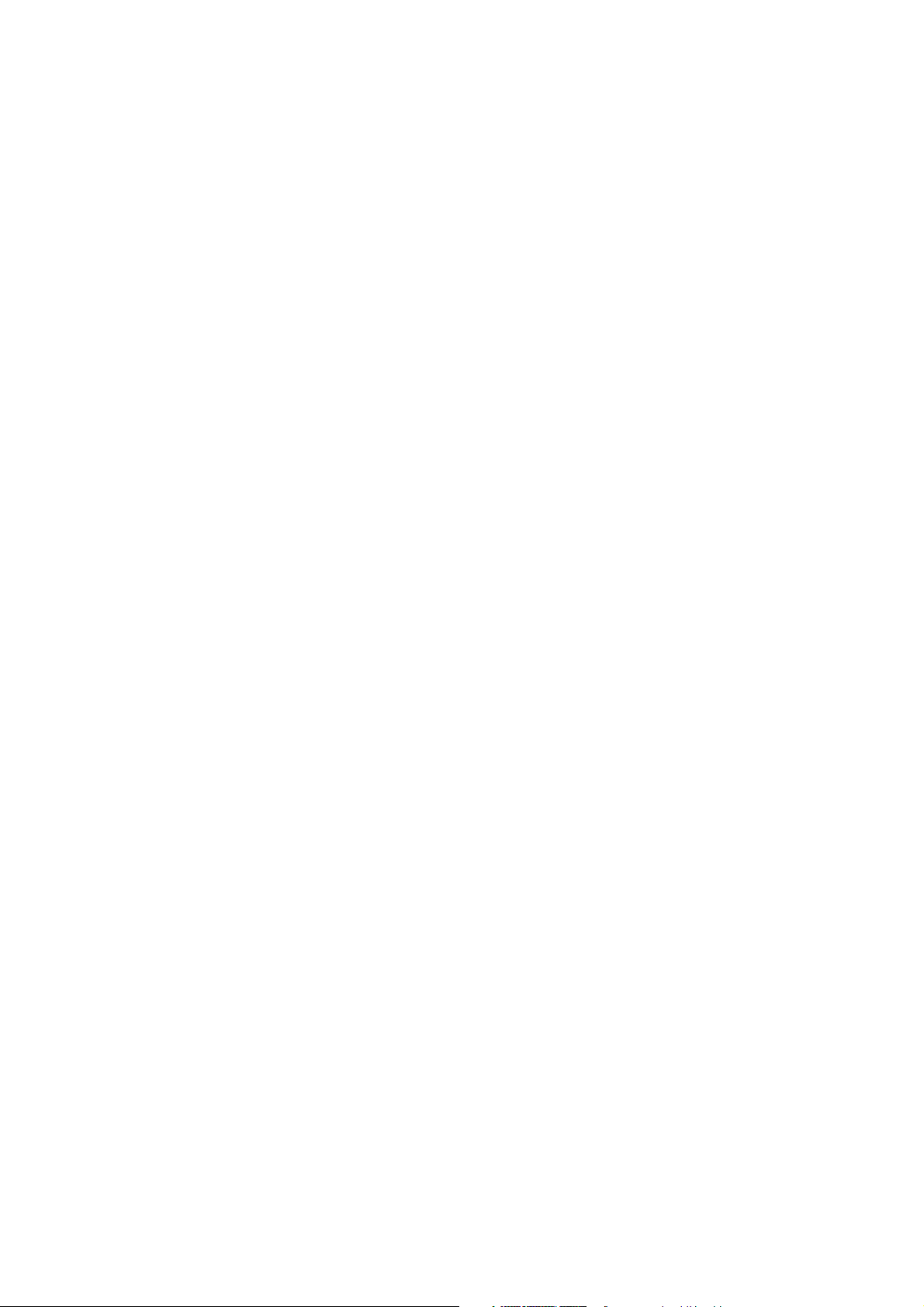
2
Sehr geehrte Kundin, sehr geehrter Kunde,
herzlichen Glückwunsch, dass Sie sich für den Digital-Receiver TECHNISTAR K4 ISIO entschieden haben.
Die vorliegende Betriebsanleitung soll Ihnen helfen, die umfangreichen Funktionen Ihres neuen DigitalReceivers optimal zu nutzen. Wir haben die Bedienungshinweise so verständlich wie möglich verfasst und so
knapp wie nötig gehalten.
Der Funktionsumfang Ihres Gerätes wird durch Software-Updates stetig erweitert. Dadurch kommen
gegebenenfalls einige Bedienschritte hinzu, die in dieser Bedienungsanleitung nicht erklärt sind, bzw. es kann
sich die Bedienung schon vorhandener Funktionen verändern. Aus diesem Grund sollten Sie von Zeit zu Zeit
die TechniSat Homepage besuchen, um sich die jeweils aktuelle Bedienungsanleitung herunterzuladen.
Wir wünschen Ihnen viel Freude mit Ihrem TechniSat TECHNISTAR K4 ISIO !
Ihr
TechniSat Team
Page 3
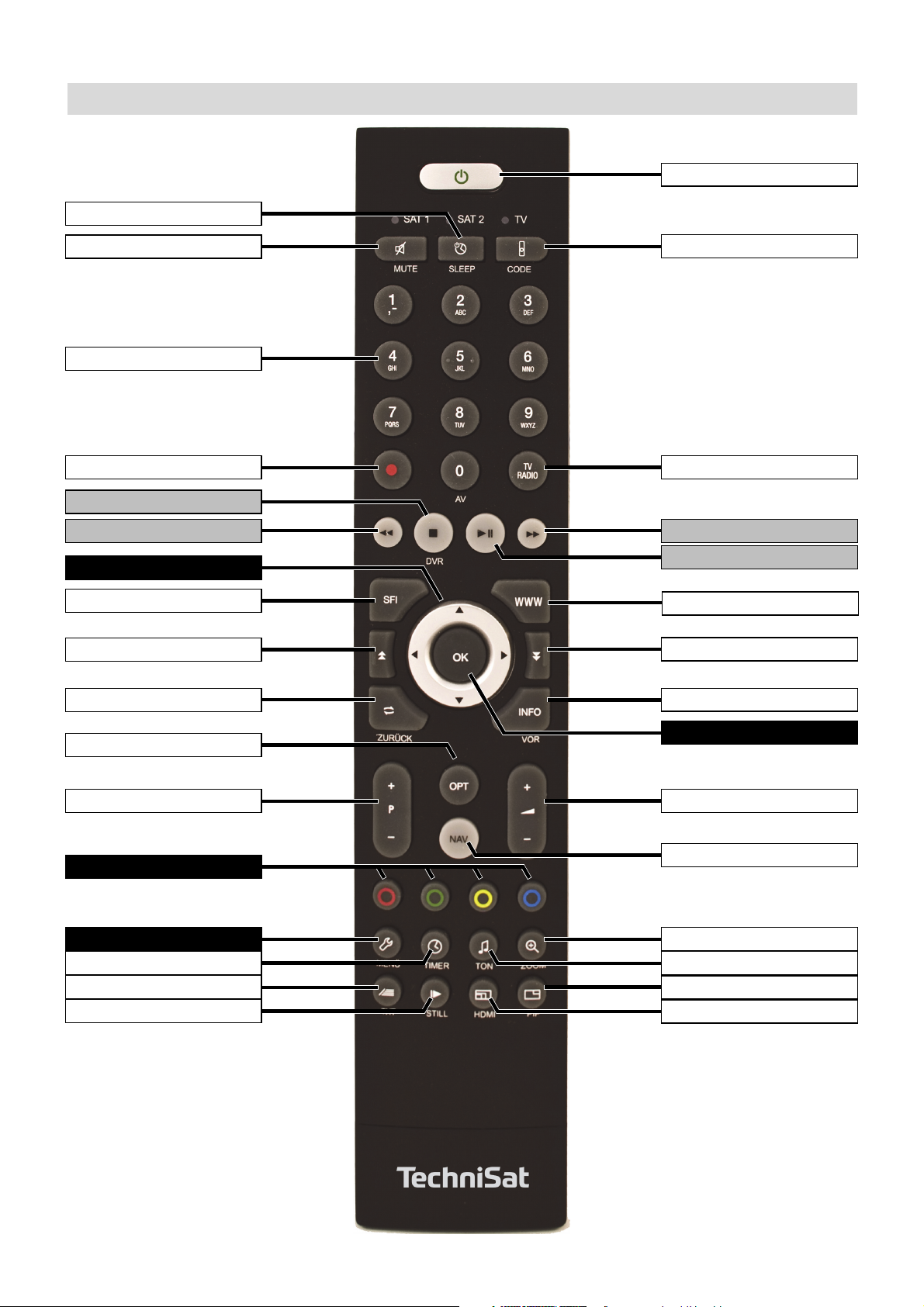
3
1 Abbildungen
Fernbediencode
Ein/Standby
Ton ein/aus
Zifferntasten
Aufnahme
SFI
Seite auf
Zurück
TV/Radio - Betrieb
Rückspulen
Info
Vorspulen
Programm + / -
Lautstärke + / -
Menü
Zoom/Format
Funktionstasten
Stop / DVR
Pfeiltasten
Pause / Wiedergabe
Optionswahl
Funktionswahl
Seite ab
WWW
OK
Sleep-Timer
Audiokanal
PiP/PaP
HDMI
Videotext
Standbild / Jogshuttle
Timer
Page 4

Gerätevorderseite
Geräterückseite
Kabel-
Ausgang
DC-Eingang
Audioausgang
digital S/PDIF
SCART-Buchse
TV
Audioausgang
analog R/L
Netzwerk-
Buchse
Kabel-
Eingang
HDMI-
Ausgang
USB-
Buchsen
Ein/Standby
Pfeiltasten auf/ab
TV/Radio
LED-Display
Steckplatz
CI-Modul
Kartenleser:
> Schieben Sie die CONAX-Smartcard (goldener
Chip nach unten und in Einschubrichtung
ausgerichtet) bis zum Anschlag in den
Kartenleser ein.
Einlegen des CI / CI+ -Modules:
> Beachten Sie die Anleitungen des Herstellers von CI / CI+ -Modul und Karte.
> Schieben Sie die gewünschte Smartcard in das entsprechende
CI-Modul.
> Schieben Sie nun das CI-Modul vorsichtig in den Steckplatz ein.
4
Page 5
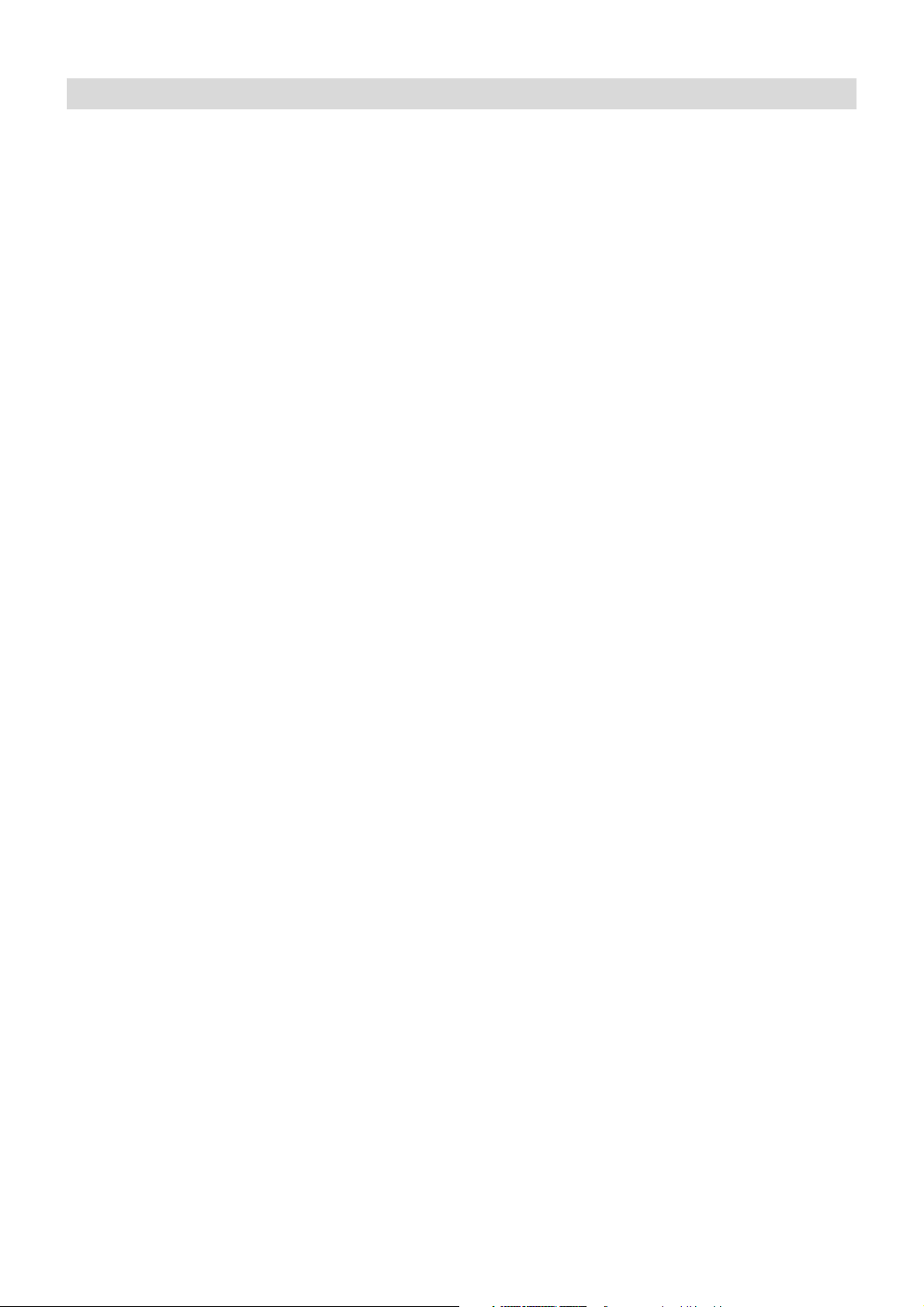
2 Inhaltsverzeichnis
1 Abbildungen . . . . . . . . . . . . . . . . . . . . . . . . . . . . . . . . . . . . . . . . . . . . . . . . . . . . . . . . . . . . . . . . . . . . . . .3
2 Inhaltsverzeichnis . . . . . . . . . . . . . . . . . . . . . . . . . . . . . . . . . . . . . . . . . . . . . . . . . . . . . . . . . . . . . . . . . .5
3 Bitte zuerst lesen . . . . . . . . . . . . . . . . . . . . . . . . . . . . . . . . . . . . . . . . . . . . . . . . . . . . . . . . . . . . . . . . . .15
3.1 Sicherheitshinweise . . . . . . . . . . . . . . . . . . . . . . . . . . . . . . . . . . . . . . . . . . . . . . . . . . . . . . . . . . . . . . . . . . . .15
3.2 Betriebspausen . . . . . . . . . . . . . . . . . . . . . . . . . . . . . . . . . . . . . . . . . . . . . . . . . . . . . . . . . . . . . . . . . . . . . . .16
3.3 Wichtige Hinweise zur Bedienung . . . . . . . . . . . . . . . . . . . . . . . . . . . . . . . . . . . . . . . . . . . . . . . . . . . . . . .16
3.4 Wichtiger Hinweis zur Datensicherung . . . . . . . . . . . . . . . . . . . . . . . . . . . . . . . . . . . . . . . . . . . . . . . . . . .17
3.5 Fernbedienung / Batteriewechsel . . . . . . . . . . . . . . . . . . . . . . . . . . . . . . . . . . . . . . . . . . . . . . . . . . . . . . . .17
3.6 Entsorgungshinweis . . . . . . . . . . . . . . . . . . . . . . . . . . . . . . . . . . . . . . . . . . . . . . . . . . . . . . . . . . . . . . . . . . . .17
4 Optionales Zubehör . . . . . . . . . . . . . . . . . . . . . . . . . . . . . . . . . . . . . . . . . . . . . . . . . . . . . . . . . . . . . . . .18
4.1 Optionale IsiZapper Fernbedienung . . . . . . . . . . . . . . . . . . . . . . . . . . . . . . . . . . . . . . . . . . . . . . . . . . . . . .18
5 Anschluss des DVB-Receivers . . . . . . . . . . . . . . . . . . . . . . . . . . . . . . . . . . . . . . . . . . . . . . . . . . . . . . .19
5.1 Netzanschluss . . . . . . . . . . . . . . . . . . . . . . . . . . . . . . . . . . . . . . . . . . . . . . . . . . . . . . . . . . . . . . . . . . . . . . . .20
5.2 Kabelanschluss . . . . . . . . . . . . . . . . . . . . . . . . . . . . . . . . . . . . . . . . . . . . . . . . . . . . . . . . . . . . . . . . . . . . . . .20
5.2.1 Anschluss des DVB-Receivers . . . . . . . . . . . . . . . . . . . . . . . . . . . . . . . . . . . . . . . . . . . . . . . . . . . . . . . . . . .20
5.2.2 Anschluss des Fernsehgerätes . . . . . . . . . . . . . . . . . . . . . . . . . . . . . . . . . . . . . . . . . . . . . . . . . . . . . . . . . .20
5.3 Anschluss an ein Fernsehgerät . . . . . . . . . . . . . . . . . . . . . . . . . . . . . . . . . . . . . . . . . . . . . . . . . . . . . . . . . .20
5.4 HiFi- / Surround-Verstärker . . . . . . . . . . . . . . . . . . . . . . . . . . . . . . . . . . . . . . . . . . . . . . . . . . . . . . . . . . . . .20
5.4.1 Digital . . . . . . . . . . . . . . . . . . . . . . . . . . . . . . . . . . . . . . . . . . . . . . . . . . . . . . . . . . . . . . . . . . . . . . . . . . . . . . .20
5.4.2 Analog . . . . . . . . . . . . . . . . . . . . . . . . . . . . . . . . . . . . . . . . . . . . . . . . . . . . . . . . . . . . . . . . . . . . . . . . . . . . . .20
5.5 USB-Buchse . . . . . . . . . . . . . . . . . . . . . . . . . . . . . . . . . . . . . . . . . . . . . . . . . . . . . . . . . . . . . . . . . . . . . . . . . .21
5.6 Netzwerkbuchse (RJ45) . . . . . . . . . . . . . . . . . . . . . . . . . . . . . . . . . . . . . . . . . . . . . . . . . . . . . . . . . . . . . . . .21
6 Grundlegende Bedienung . . . . . . . . . . . . . . . . . . . . . . . . . . . . . . . . . . . . . . . . . . . . . . . . . . . . . . . . . .22
6.1 Ein- / Ausschalten des Gerätes . . . . . . . . . . . . . . . . . . . . . . . . . . . . . . . . . . . . . . . . . . . . . . . . . . . . . . . . .22
6.2 Aufruf des Hauptmenüs und Navigieren in Menüs / Funktionen . . . . . . . . . . . . . . . . . . . . . . . . . . . . .23
6.3 Einstellungen übernehmen / Menüs und Funktionen verlassen . . . . . . . . . . . . . . . . . . . . . . . . . . . . . .25
6.4 Ändern einer Einstellung . . . . . . . . . . . . . . . . . . . . . . . . . . . . . . . . . . . . . . . . . . . . . . . . . . . . . . . . . . . . . . .25
6.4.1 Pfeilauswahl . . . . . . . . . . . . . . . . . . . . . . . . . . . . . . . . . . . . . . . . . . . . . . . . . . . . . . . . . . . . . . . . . . . . . . . . . .26
6.4.2 Auswahlliste . . . . . . . . . . . . . . . . . . . . . . . . . . . . . . . . . . . . . . . . . . . . . . . . . . . . . . . . . . . . . . . . . . . . . . . . . .26
6.4.3 Zifferneingabe . . . . . . . . . . . . . . . . . . . . . . . . . . . . . . . . . . . . . . . . . . . . . . . . . . . . . . . . . . . . . . . . . . . . . . . .27
6.4.4 Virtuelle Tastatur . . . . . . . . . . . . . . . . . . . . . . . . . . . . . . . . . . . . . . . . . . . . . . . . . . . . . . . . . . . . . . . . . . . . . .27
6.5 Optionsauswahl . . . . . . . . . . . . . . . . . . . . . . . . . . . . . . . . . . . . . . . . . . . . . . . . . . . . . . . . . . . . . . . . . . . . . . .28
7 Erstinstallation . . . . . . . . . . . . . . . . . . . . . . . . . . . . . . . . . . . . . . . . . . . . . . . . . . . . . . . . . . . . . . . . . . . .29
8 Einstellungen . . . . . . . . . . . . . . . . . . . . . . . . . . . . . . . . . . . . . . . . . . . . . . . . . . . . . . . . . . . . . . . . . . . . .37
8.1 Bediensprache . . . . . . . . . . . . . . . . . . . . . . . . . . . . . . . . . . . . . . . . . . . . . . . . . . . . . . . . . . . . . . . . . . . . . . . .37
8.2 Grundeinstellungen . . . . . . . . . . . . . . . . . . . . . . . . . . . . . . . . . . . . . . . . . . . . . . . . . . . . . . . . . . . . . . . . . . . .37
8.2.1 Land . . . . . . . . . . . . . . . . . . . . . . . . . . . . . . . . . . . . . . . . . . . . . . . . . . . . . . . . . . . . . . . . . . . . . . . . . . . . . . . .37
8.2.2 Zeitzone . . . . . . . . . . . . . . . . . . . . . . . . . . . . . . . . . . . . . . . . . . . . . . . . . . . . . . . . . . . . . . . . . . . . . . . . . . . . .37
8.2.3 Datum / Uhrzeit . . . . . . . . . . . . . . . . . . . . . . . . . . . . . . . . . . . . . . . . . . . . . . . . . . . . . . . . . . . . . . . . . . . . . . .37
8.2.4 Standby-Uhr . . . . . . . . . . . . . . . . . . . . . . . . . . . . . . . . . . . . . . . . . . . . . . . . . . . . . . . . . . . . . . . . . . . . . . . . . .38
8.2.5 Fernbediencode . . . . . . . . . . . . . . . . . . . . . . . . . . . . . . . . . . . . . . . . . . . . . . . . . . . . . . . . . . . . . . . . . . . . . .38
8.2.6 Netzwerkbereitschaft . . . . . . . . . . . . . . . . . . . . . . . . . . . . . . . . . . . . . . . . . . . . . . . . . . . . . . . . . . . . . . . . . .38
8.2.7 Auto Standby . . . . . . . . . . . . . . . . . . . . . . . . . . . . . . . . . . . . . . . . . . . . . . . . . . . . . . . . . . . . . . . . . . . . . . . . .38
8.2.8 Startmodus . . . . . . . . . . . . . . . . . . . . . . . . . . . . . . . . . . . . . . . . . . . . . . . . . . . . . . . . . . . . . . . . . . . . . . . . . . .38
8.2.9 Einschaltoptionen . . . . . . . . . . . . . . . . . . . . . . . . . . . . . . . . . . . . . . . . . . . . . . . . . . . . . . . . . . . . . . . . . . . . .38
8.2.9.1 Einschaltkanal . . . . . . . . . . . . . . . . . . . . . . . . . . . . . . . . . . . . . . . . . . . . . . . . . . . . . . . . . . . . . . . . . . . . . . . .38
8.2.9.2 Startseite . . . . . . . . . . . . . . . . . . . . . . . . . . . . . . . . . . . . . . . . . . . . . . . . . . . . . . . . . . . . . . . . . . . . . . . . . . . .38
5
Page 6
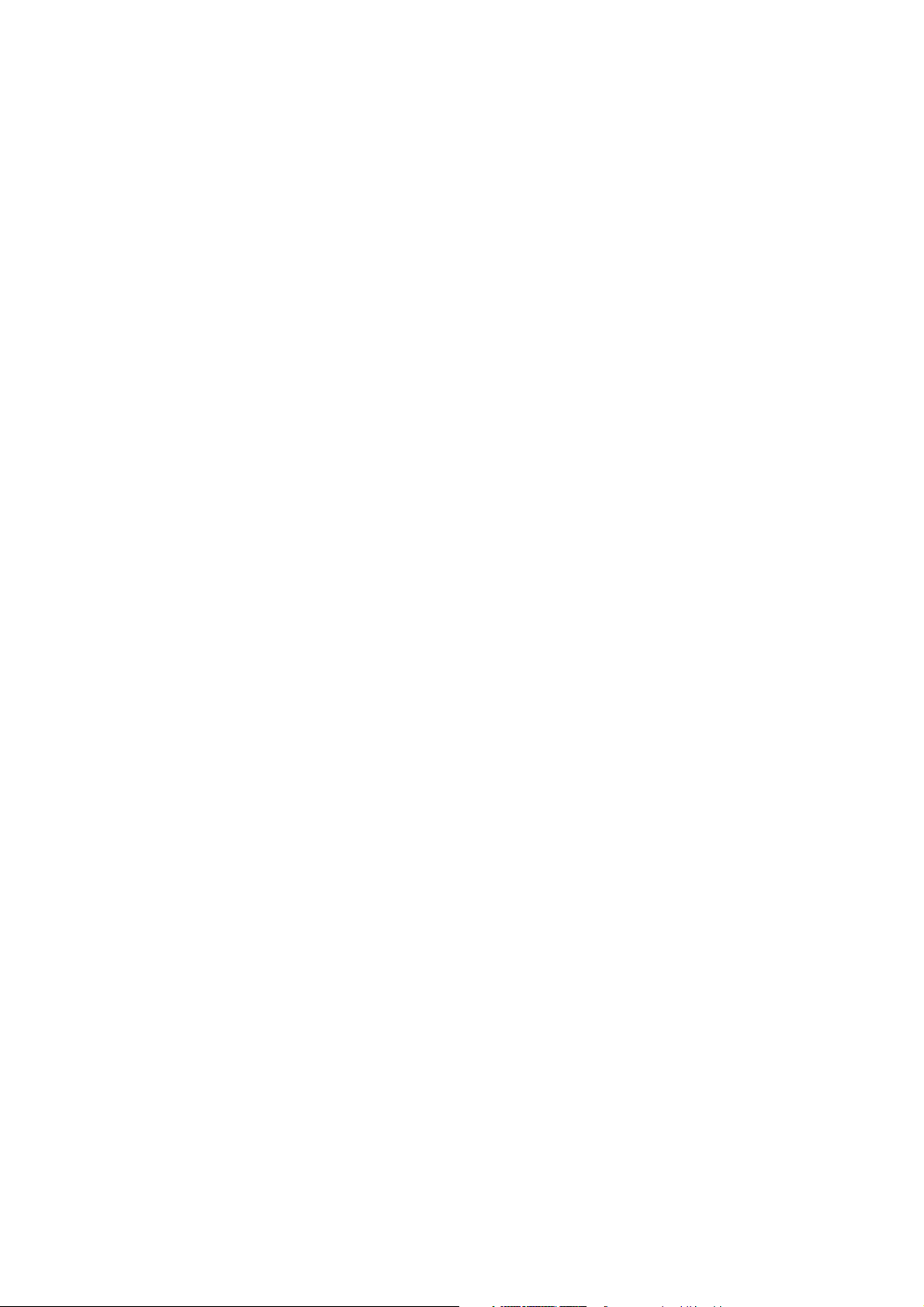
8.3 Bildeinstellungen . . . . . . . . . . . . . . . . . . . . . . . . . . . . . . . . . . . . . . . . . . . . . . . . . . . . . . . . . . . . . . . . . . . . . .39
8.3.1 Bildformat . . . . . . . . . . . . . . . . . . . . . . . . . . . . . . . . . . . . . . . . . . . . . . . . . . . . . . . . . . . . . . . . . . . . . . . . . . .39
8.3.2 Bilddarstellung / Zoom . . . . . . . . . . . . . . . . . . . . . . . . . . . . . . . . . . . . . . . . . . . . . . . . . . . . . . . . . . . . . . . .39
8.3.3 HDMI-Auflösung . . . . . . . . . . . . . . . . . . . . . . . . . . . . . . . . . . . . . . . . . . . . . . . . . . . . . . . . . . . . . . . . . . . . . .42
8.3.4 HDMI-Farbraum . . . . . . . . . . . . . . . . . . . . . . . . . . . . . . . . . . . . . . . . . . . . . . . . . . . . . . . . . . . . . . . . . . . . . . .42
8.3.5 HDCP . . . . . . . . . . . . . . . . . . . . . . . . . . . . . . . . . . . . . . . . . . . . . . . . . . . . . . . . . . . . . . . . . . . . . . . . . . . . . . .42
8.3.6 PiP-/PaP-Modus . . . . . . . . . . . . . . . . . . . . . . . . . . . . . . . . . . . . . . . . . . . . . . . . . . . . . . . . . . . . . . . . . . . . . .43
8.4 Toneinstellungen . . . . . . . . . . . . . . . . . . . . . . . . . . . . . . . . . . . . . . . . . . . . . . . . . . . . . . . . . . . . . . . . . . . . . .43
8.4.1 Audiosprache . . . . . . . . . . . . . . . . . . . . . . . . . . . . . . . . . . . . . . . . . . . . . . . . . . . . . . . . . . . . . . . . . . . . . . . . .43
8.4.2 Untertitelsprache . . . . . . . . . . . . . . . . . . . . . . . . . . . . . . . . . . . . . . . . . . . . . . . . . . . . . . . . . . . . . . . . . . . . . .43
8.4.3 Audiodeskription . . . . . . . . . . . . . . . . . . . . . . . . . . . . . . . . . . . . . . . . . . . . . . . . . . . . . . . . . . . . . . . . . . . . . .43
8.4.4 Dolby Digital . . . . . . . . . . . . . . . . . . . . . . . . . . . . . . . . . . . . . . . . . . . . . . . . . . . . . . . . . . . . . . . . . . . . . . . . .44
8.4.5 AV-Synchronität . . . . . . . . . . . . . . . . . . . . . . . . . . . . . . . . . . . . . . . . . . . . . . . . . . . . . . . . . . . . . . . . . . . . . . .44
8.4.6 HDMI- und S/PDIF Tonformat . . . . . . . . . . . . . . . . . . . . . . . . . . . . . . . . . . . . . . . . . . . . . . . . . . . . . . . . . . .44
8.4.7 Analogtonformat . . . . . . . . . . . . . . . . . . . . . . . . . . . . . . . . . . . . . . . . . . . . . . . . . . . . . . . . . . . . . . . . . . . . . .44
8.5 Netzwerkeinstellungen . . . . . . . . . . . . . . . . . . . . . . . . . . . . . . . . . . . . . . . . . . . . . . . . . . . . . . . . . . . . . . . . .44
8.5.1 LAN - Einstellungen . . . . . . . . . . . . . . . . . . . . . . . . . . . . . . . . . . . . . . . . . . . . . . . . . . . . . . . . . . . . . . . . . . .45
8.5.1.1 Freigabename und Arbeitsgruppe . . . . . . . . . . . . . . . . . . . . . . . . . . . . . . . . . . . . . . . . . . . . . . . . . . . . . . .45
8.5.1.2 IP-Modus . . . . . . . . . . . . . . . . . . . . . . . . . . . . . . . . . . . . . . . . . . . . . . . . . . . . . . . . . . . . . . . . . . . . . . . . . . . .45
8.5.1.3 IP-Adresse . . . . . . . . . . . . . . . . . . . . . . . . . . . . . . . . . . . . . . . . . . . . . . . . . . . . . . . . . . . . . . . . . . . . . . . . . . .45
8.5.1.4 Subnetzmaske . . . . . . . . . . . . . . . . . . . . . . . . . . . . . . . . . . . . . . . . . . . . . . . . . . . . . . . . . . . . . . . . . . . . . . . .45
8.5.1.5 Gateway . . . . . . . . . . . . . . . . . . . . . . . . . . . . . . . . . . . . . . . . . . . . . . . . . . . . . . . . . . . . . . . . . . . . . . . . . . . . .45
8.5.1.6 DNS-Server 1 / DNS-Server 2 . . . . . . . . . . . . . . . . . . . . . . . . . . . . . . . . . . . . . . . . . . . . . . . . . . . . . . . . . . .45
8.5.1.7 Netzwerkverbindung prüfen . . . . . . . . . . . . . . . . . . . . . . . . . . . . . . . . . . . . . . . . . . . . . . . . . . . . . . . . . . . .45
8.5.2 WLAN - Einstellungen . . . . . . . . . . . . . . . . . . . . . . . . . . . . . . . . . . . . . . . . . . . . . . . . . . . . . . . . . . . . . . . . .46
8.5.2.1 WLAN-Netz auswählen . . . . . . . . . . . . . . . . . . . . . . . . . . . . . . . . . . . . . . . . . . . . . . . . . . . . . . . . . . . . . . . .47
8.5.2.2 WLAN-Netz manuell eingeben . . . . . . . . . . . . . . . . . . . . . . . . . . . . . . . . . . . . . . . . . . . . . . . . . . . . . . . . . .47
8.5.2.2.1 Verschlüsselung . . . . . . . . . . . . . . . . . . . . . . . . . . . . . . . . . . . . . . . . . . . . . . . . . . . . . . . . . . . . . . . . . . . . . . .47
8.5.2.2.2 SSID . . . . . . . . . . . . . . . . . . . . . . . . . . . . . . . . . . . . . . . . . . . . . . . . . . . . . . . . . . . . . . . . . . . . . . . . . . . . . . . . .47
8.5.2.2.3 Netzwerkschlüssel . . . . . . . . . . . . . . . . . . . . . . . . . . . . . . . . . . . . . . . . . . . . . . . . . . . . . . . . . . . . . . . . . . . . .47
8.5.2.3 TCP/IP - Einstellungen . . . . . . . . . . . . . . . . . . . . . . . . . . . . . . . . . . . . . . . . . . . . . . . . . . . . . . . . . . . . . . . . .47
8.5.2.3.1 Freigabename und Arbeitsgruppe . . . . . . . . . . . . . . . . . . . . . . . . . . . . . . . . . . . . . . . . . . . . . . . . . . . . . . .47
8.5.2.3.2 IP-Modus . . . . . . . . . . . . . . . . . . . . . . . . . . . . . . . . . . . . . . . . . . . . . . . . . . . . . . . . . . . . . . . . . . . . . . . . . . . .47
8.5.2.3.3 IP-Adresse . . . . . . . . . . . . . . . . . . . . . . . . . . . . . . . . . . . . . . . . . . . . . . . . . . . . . . . . . . . . . . . . . . . . . . . . . . .48
8.5.2.3.4 Subnetzmaske . . . . . . . . . . . . . . . . . . . . . . . . . . . . . . . . . . . . . . . . . . . . . . . . . . . . . . . . . . . . . . . . . . . . . . . .48
8.5.2.3.5 Gateway . . . . . . . . . . . . . . . . . . . . . . . . . . . . . . . . . . . . . . . . . . . . . . . . . . . . . . . . . . . . . . . . . . . . . . . . . . . . .48
8.5.2.3.6 DNS-Server 1 / DNS-Server 2 . . . . . . . . . . . . . . . . . . . . . . . . . . . . . . . . . . . . . . . . . . . . . . . . . . . . . . . . . . .48
8.5.2.3.7 Netzwerkverbindung prüfen . . . . . . . . . . . . . . . . . . . . . . . . . . . . . . . . . . . . . . . . . . . . . . . . . . . . . . . . . . . .48
8.5.3 Bluetooth - Einstellungen . . . . . . . . . . . . . . . . . . . . . . . . . . . . . . . . . . . . . . . . . . . . . . . . . . . . . . . . . . . . . .49
8.5.3.1 Mein Gerätename . . . . . . . . . . . . . . . . . . . . . . . . . . . . . . . . . . . . . . . . . . . . . . . . . . . . . . . . . . . . . . . . . . . . .49
8.5.3.2 Bluetooth-Sichtbarkeit . . . . . . . . . . . . . . . . . . . . . . . . . . . . . . . . . . . . . . . . . . . . . . . . . . . . . . . . . . . . . . . . .49
8.5.3.3 Geräte suchen . . . . . . . . . . . . . . . . . . . . . . . . . . . . . . . . . . . . . . . . . . . . . . . . . . . . . . . . . . . . . . . . . . . . . . . .49
8.5.3.4 Geräte entfernen . . . . . . . . . . . . . . . . . . . . . . . . . . . . . . . . . . . . . . . . . . . . . . . . . . . . . . . . . . . . . . . . . . . . .50
8.6 Sonderfunktionen . . . . . . . . . . . . . . . . . . . . . . . . . . . . . . . . . . . . . . . . . . . . . . . . . . . . . . . . . . . . . . . . . . . . .51
8.6.1 OSD-Einstellungen . . . . . . . . . . . . . . . . . . . . . . . . . . . . . . . . . . . . . . . . . . . . . . . . . . . . . . . . . . . . . . . . . . . . .51
8.6.1.1 Schriftgröße . . . . . . . . . . . . . . . . . . . . . . . . . . . . . . . . . . . . . . . . . . . . . . . . . . . . . . . . . . . . . . . . . . . . . . . . . .51
8.6.1.2 Transparentes OSD . . . . . . . . . . . . . . . . . . . . . . . . . . . . . . . . . . . . . . . . . . . . . . . . . . . . . . . . . . . . . . . . . . . .51
8.6.1.3 Anzeigezeit Info-Banner . . . . . . . . . . . . . . . . . . . . . . . . . . . . . . . . . . . . . . . . . . . . . . . . . . . . . . . . . . . . . . . .51
8.6.1.4 OSD Radio / Musik . . . . . . . . . . . . . . . . . . . . . . . . . . . . . . . . . . . . . . . . . . . . . . . . . . . . . . . . . . . . . . . . . . . .52
8.6.1.5 Tastaturlayout . . . . . . . . . . . . . . . . . . . . . . . . . . . . . . . . . . . . . . . . . . . . . . . . . . . . . . . . . . . . . . . . . . . . . . . .52
8.6.1.6 ISI-Mode . . . . . . . . . . . . . . . . . . . . . . . . . . . . . . . . . . . . . . . . . . . . . . . . . . . . . . .
. . . . . . . . . . . . . . . . . . . . . .52
8.6.2 Internet . . . . . . . . . . . . . . . . . . . . . . . . . . . . . . . . . . . . . . . . . . . . . . . . . . . . . . . . . . . . . . . . . . . . . . . . . . . . . .52
8.6.2.1 Internet-Browsing-Optionen . . . . . . . . . . . . . . . . . . . . . . . . . . . . . . . . . . . . . . . . . . . . . . . . . . . . . . . . . . . .52
6
Page 7

8.6.2.1.1 Freies Surfen . . . . . . . . . . . . . . . . . . . . . . . . . . . . . . . . . . . . . . . . . . . . . . . . . . . . . . . . . . . . . . . . . . . . . . . . .52
8.6.2.1.2 Feste Webseite . . . . . . . . . . . . . . . . . . . . . . . . . . . . . . . . . . . . . . . . . . . . . . . . . . . . . . . . . . . . . . . . . . . . . . .53
8.6.2.2 Cookies speichern . . . . . . . . . . . . . . . . . . . . . . . . . . . . . . . . . . . . . . . . . . . . . . . . . . . . . . . . . . . . . . . . . . . . .53
8.6.2.3 Unsichere SSL-Zertifikate . . . . . . . . . . . . . . . . . . . . . . . . . . . . . . . . . . . . . . . . . . . . . . . . . . . . . . . . . . . . . . .53
8.6.2.4 HTTP-Proxy-Einstellungen . . . . . . . . . . . . . . . . . . . . . . . . . . . . . . . . . . . . . . . . . . . . . . . . . . . . . . . . . . . . . .53
8.6.2.4.1 IP-Adresse . . . . . . . . . . . . . . . . . . . . . . . . . . . . . . . . . . . . . . . . . . . . . . . . . . . . . . . . . . . . . . . . . . . . . . . . . . .53
8.6.2.4.2 Portnummer . . . . . . . . . . . . . . . . . . . . . . . . . . . . . . . . . . . . . . . . . . . . . . . . . . . . . . . . . . . . . . . . . . . . . . . . . .53
8.6.2.5 Zoom . . . . . . . . . . . . . . . . . . . . . . . . . . . . . . . . . . . . . . . . . . . . . . . . . . . . . . . . . . . . . . . . . . . . . . . . . . . . . . . .53
8.6.2.6 Browsernavigation . . . . . . . . . . . . . . . . . . . . . . . . . . . . . . . . . . . . . . . . . . . . . . . . . . . . . . . . . . . . . . . . . . . .53
8.6.2.7 Suchmaschine . . . . . . . . . . . . . . . . . . . . . . . . . . . . . . . . . . . . . . . . . . . . . . . . . . . . . . . . . . . . . . . . . . . . . . . .54
8.6.2.8 HbbTV . . . . . . . . . . . . . . . . . . . . . . . . . . . . . . . . . . . . . . . . . . . . . . . . . . . . . . . . . . . . . . . . . . . . . . . . . . . . . . .54
8.6.2.9 Tastatureinblendung . . . . . . . . . . . . . . . . . . . . . . . . . . . . . . . . . . . . . . . . . . . . . . . . . . . . . . . . . . . . . . . . . . .54
8.6.3 Mobile Apps . . . . . . . . . . . . . . . . . . . . . . . . . . . . . . . . . . . . . . . . . . . . . . . . . . . . . . . . . . . . . . . . . . . . . . . . . .54
8.6.3.1 MyTechniSat CONNECT App . . . . . . . . . . . . . . . . . . . . . . . . . . . . . . . . . . . . . . . . . . . . . . . . . . . . . . . . . . . . .54
8.6.3.2 MyTechniSat MultiPlay App . . . . . . . . . . . . . . . . . . . . . . . . . . . . . . . . . . . . . . . . . . . . . . . . . . . . . . . . . . . . .55
8.6.4 UPnP . . . . . . . . . . . . . . . . . . . . . . . . . . . . . . . . . . . . . . . . . . . . . . . . . . . . . . . . . . . . . . . . . . . . . . . . . . . . . . . .56
8.6.4.1 UPnP-Renderer . . . . . . . . . . . . . . . . . . . . . . . . . . . . . . . . . . . . . . . . . . . . . . . . . . . . . . . . . . . . . . . . . . . . . . .56
8.6.4.2 UPnP-Server . . . . . . . . . . . . . . . . . . . . . . . . . . . . . . . . . . . . . . . . . . . . . . . . . . . . . . . . . . . . . . . . . . . . . . . . . .56
8.6.4.3 Konfiguration via HTTP . . . . . . . . . . . . . . . . . . . . . . . . . . . . . . . . . . . . . . . . . . . . . . . . . . . . . . . . . . . . . . . . .56
8.6.4.4 Portnummer . . . . . . . . . . . . . . . . . . . . . . . . . . . . . . . . . . . . . . . . . . . . . . . . . . . . . . . . . . . . . . . . . . . . . . . . . .57
8.6.4.5 UPnP-Medium . . . . . . . . . . . . . . . . . . . . . . . . . . . . . . . . . . . . . . . . . . . . . . . . . . . . . . . . . . . . . . . . . . . . . . . .57
8.6.4.6 Freigabename . . . . . . . . . . . . . . . . . . . . . . . . . . . . . . . . . . . . . . . . . . . . . . . . . . . . . . . . . . . . . . . . . . . . . . . .57
8.6.4.7 UPnP Informationen . . . . . . . . . . . . . . . . . . . . . . . . . . . . . . . . . . . . . . . . . . . . . . . . . . . . . . . . . . . . . . . . . . .57
8.6.4.8 Medienkatalog aktualisieren . . . . . . . . . . . . . . . . . . . . . . . . . . . . . . . . . . . . . . . . . . . . . . . . . . . . . . . . . . . .57
8.6.5 HDMI TechniLink . . . . . . . . . . . . . . . . . . . . . . . . . . . . . . . . . . . . . . . . . . . . . . . . . . . . . . . . . . . . . . . . . . . . . .58
8.6.5.1 HDMI TechniLink . . . . . . . . . . . . . . . . . . . . . . . . . . . . . . . . . . . . . . . . . . . . . . . . . . . . . . . . . . . . . . . . . . . . . .58
8.6.5.2 Automatisch einschalten . . . . . . . . . . . . . . . . . . . . . . . . . . . . . . . . . . . . . . . . . . . . . . . . . . . . . . . . . . . . . . .58
8.6.5.3 Automatisch ausschalten . . . . . . . . . . . . . . . . . . . . . . . . . . . . . . . . . . . . . . . . . . . . . . . . . . . . . . . . . . . . . . .58
8.6.5.4 Lautstärkesteuerung . . . . . . . . . . . . . . . . . . . . . . . . . . . . . . . . . . . . . . . . . . . . . . . . . . . . . . . . . . . . . . . . . . .58
9 Bedienung . . . . . . . . . . . . . . . . . . . . . . . . . . . . . . . . . . . . . . . . . . . . . . . . . . . . . . . . . . . . . . . . . . . . . . . .59
9.1 Einschalten . . . . . . . . . . . . . . . . . . . . . . . . . . . . . . . . . . . . . . . . . . . . . . . . . . . . . . . . . . . . . . . . . . . . . . . . . . .59
9.2 Nutzerauswahl . . . . . . . . . . . . . . . . . . . . . . . . . . . . . . . . . . . . . . . . . . . . . . . . . . . . . . . . . . . . . . . . . . . . . . . .59
9.3 Ausschalten . . . . . . . . . . . . . . . . . . . . . . . . . . . . . . . . . . . . . . . . . . . . . . . . . . . . . . . . . . . . . . . . . . . . . . . . . .59
9.4 Programmwahl . . . . . . . . . . . . . . . . . . . . . . . . . . . . . . . . . . . . . . . . . . . . . . . . . . . . . . . . . . . . . . . . . . . . . . .60
9.4.1 Mit Hilfe der Programm auf/ab-Tasten . . . . . . . . . . . . . . . . . . . . . . . . . . . . . . . . . . . . . . . . . . . . . . . . . . .60
9.4.2 Mit Hilfe der Zifferntasten . . . . . . . . . . . . . . . . . . . . . . . . . . . . . . . . . . . . . . . . . . . . . . . . . . . . . . . . . . . . . .60
9.4.3 Mit Hilfe des Navigators (Programmliste) . . . . . . . . . . . . . . . . . . . . . . . . . . . . . . . . . . . . . . . . . . . . . . . . .60
9.4.3.1 Programm auswählen . . . . . . . . . . . . . . . . . . . . . . . . . . . . . . . . . . . . . . . . . . . . . . . . . . . . . . . . . . . . . . . . .60
9.4.3.2 Liste auswählen . . . . . . . . . . . . . . . . . . . . . . . . . . . . . . . . . . . . . . . . . . . . . . . . . . . . . . . . . . . . . . . . . . . . . .60
9.4.4 Aufrufen gesperrter Programme . . . . . . . . . . . . . . . . . . . . . . . . . . . . . . . . . . . . . . . . . . . . . . . . . . . . . . . .62
9.4.5 Rückkehr zum zuletzt eingestellten Programm . . . . . . . . . . . . . . . . . . . . . . . . . . . . . . . . . . . . . . . . . . . .62
9.4.6 TV/Radioumschaltung . . . . . . . . . . . . . . . . . . . . . . . . . . . . . . . . . . . . . . . . . . . . . . . . . . . . . . . . . . . . . . . . .62
9.4.7 Infobox . . . . . . . . . . . . . . . . . . . . . . . . . . . . . . . . . . . . . . . . . . . . . . . . . . . . . . . . . . . . . . . . . . . . . . . . . . . . . .62
9.4.8 Weitere Programminformationen . . . . . . . . . . . . . . . . . . . . . . . . . . . . . . . . . . . . . . . . . . . . . . . . . . . . . . . .63
9.4.9 Kanal-Info . . . . . . . . . . . . . . . . . . . . . . . . . . . . . . . . . . . . . . . . . . . . . . . . . . . . . . . . . . . . . . . . . . . . . . . . . . . .63
9.5 Empfang von verschlüsselten Programmen . . . . . . . . . . . . . . . . . . . . . . . . . . . . . . . . . . . . . . . . . . . . . . .64
9.5.1 Optionskanäle / Startzeitauswahl . . . . . . . . . . . . . . . . . . . . . . . . . . . . . . . . . . . . . . . . . . . . . . . . . . . . . . . .64
9.5.2 Smartcard PIN-Code . . . . . . . . . . . . . . . . . . . . . . . . . . . . . . . . . . . . . . . . . . . . . . . . . . . . . . . . . . . . . . . . . .64
9.6 Lautstärkeregelung . . . . . . . . . . . . . . . . . . . . . . . . . . . . . . . . . . . . . . . . . . . . . . . . . . . . . . . . . . . . . . . . . . . .65
9.6.1 Tonstummschaltung . . . . . . . . . . . . . . . . . . . . . . . . . . . . . . . . . . . . . . . . . . . . . . . . . . . . . . . . . . . . . . . . . . .65
9.7 Auswahl einer anderen Sprache / Tonoption . . . . . . . . . . . . . . . . . . . . . . . . . . . . . . . . . . . . . . . . .
. . . . .65
9.8 Standbild . . . . . . . . . . . . . . . . . . . . . . . . . . . . . . . . . . . . . . . . . . . . . . . . . . . . . . . . . . . . . . . . . . . . . . . . . . . .66
7
Page 8
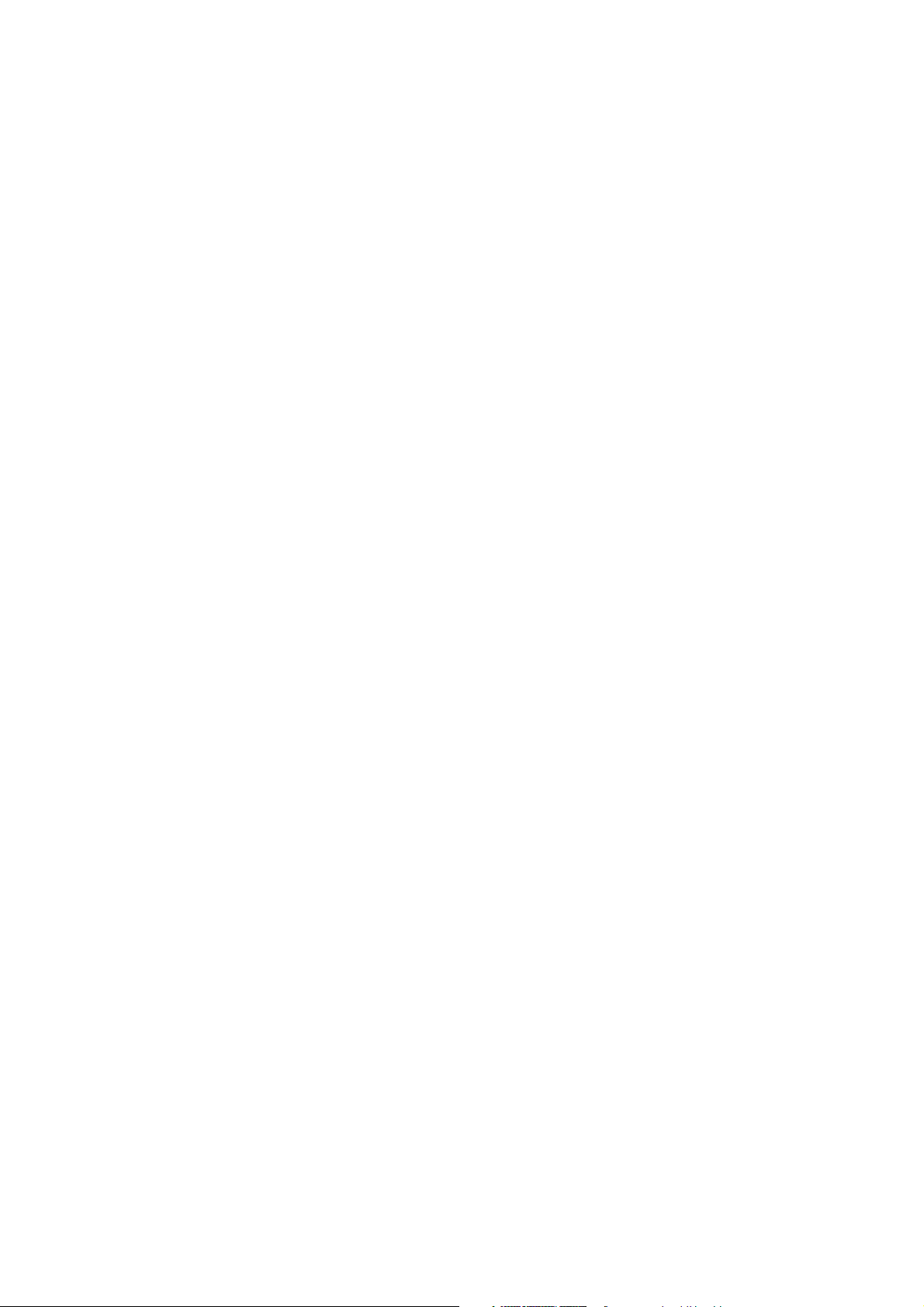
9.9 Videotext . . . . . . . . . . . . . . . . . . . . . . . . . . . . . . . . . . . . . . . . . . . . . . . . . . . . . . . . . . . . . . . . . . . . . . . . . . . .66
9.9.1 Benutzung des HD Videotext . . . . . . . . . . . . . . . . . . . . . . . . . . . . . . . . . . . . . . . . . . . . . . . . . . . . . . . . . . .66
9.9.2 Benutzung des internen Videotextdecoders . . . . . . . . . . . . . . . . . . . . . . . . . . . . . . . . . . . . . . . . . . . . . .66
9.9.3 Seitenwahl . . . . . . . . . . . . . . . . . . . . . . . . . . . . . . . . . . . . . . . . . . . . . . . . . . . . . . . . . . . . . . . . . . . . . . . . . . .67
9.9.3.1 Videotextunterseiten . . . . . . . . . . . . . . . . . . . . . . . . . . . . . . . . . . . . . . . . . . . . . . . . . . . . . . . . . . . . . . . . . . .67
9.9.3.2 Stoppbetrieb . . . . . . . . . . . . . . . . . . . . . . . . . . . . . . . . . . . . . . . . . . . . . . . . . . . . . . . . . . . . . . . . . . . . . . . . .67
9.9.3.3 Mixbetrieb . . . . . . . . . . . . . . . . . . . . . . . . . . . . . . . . . . . . . . . . . . . . . . . . . . . . . . . . . . . . . . . . . . . . . . . . . . .68
9.9.3.4 Videotext vergrößert darstellen . . . . . . . . . . . . . . . . . . . . . . . . . . . . . . . . . . . . . . . . . . . . . . . . . . . . . . . . .68
9.9.4 Videotext verlassen . . . . . . . . . . . . . . . . . . . . . . . . . . . . . . . . . . . . . . . . . . . . . . . . . . . . . . . . . . . . . . . . . . .68
9.10 HbbTV . . . . . . . . . . . . . . . . . . . . . . . . . . . . . . . . . . . . . . . . . . . . . . . . . . . . . . . . . . . . . . . . . . . . . . . . . . . . . . .68
9.11 Untertitel . . . . . . . . . . . . . . . . . . . . . . . . . . . . . . . . . . . . . . . . . . . . . . . . . . . . . . . . . . . . . . . . . . . . . . . . . . . .68
9.12 Bild zoomen . . . . . . . . . . . . . . . . . . . . . . . . . . . . . . . . . . . . . . . . . . . . . . . . . . . . . . . . . . . . . . . . . . . . . . . . .69
9.13 PiP-/PaP-Modus . . . . . . . . . . . . . . . . . . . . . . . . . . . . . . . . . . . . . . . . . . . . . . . . . . . . . . . . . . . . . . . . . . . . . .69
9.13.1 PiP-/PaP-Betrieb aufrufen . . . . . . . . . . . . . . . . . . . . . . . . . . . . . . . . . . . . . . . . . . . . . . . . . . . . . . . . . . . . .69
9.13.2 PiP-/PaP-Bilder tauschen . . . . . . . . . . . . . . . . . . . . . . . . . . . . . . . . . . . . . . . . . . . . . . . . . . . . . . . . . . . . . .70
9.13.3 PiP-/PaP-Betrieb ausschalten . . . . . . . . . . . . . . . . . . . . . . . . . . . . . . . . . . . . . . . . . . . . . . . . . . . . . . . . . . .70
9.14 Elektronische Programmzeitschrift SFI (SiehFern Info) . . . . . . . . . . . . . . . . . . . . . . . . . . . . . . . . . . . . . .71
9.14.1 Elektronische Programmzeitschrift aufrufen . . . . . . . . . . . . . . . . . . . . . . . . . . . . . . . . . . . . . . . . . . . . . . .71
9.14.2 SFI-Überblick . . . . . . . . . . . . . . . . . . . . . . . . . . . . . . . . . . . . . . . . . . . . . . . . . . . . . . . . . . . . . . . . . . . . . . . . .72
9.14.3 SFI-Programmübersicht . . . . . . . . . . . . . . . . . . . . . . . . . . . . . . . . . . . . . . . . . . . . . . . . . . . . . . . . . . . . . . . .73
9.14.4 SFI-Genreübersicht . . . . . . . . . . . . . . . . . . . . . . . . . . . . . . . . . . . . . . . . . . . . . . . . . . . . . . . . . . . . . . . . . . . .74
9.15 SFI-Suche . . . . . . . . . . . . . . . . . . . . . . . . . . . . . . . . . . . . . . . . . . . . . . . . . . . . . . . . . . . . . . . . . . . . . . . . . . . .75
9.15.1 Neue Suche . . . . . . . . . . . . . . . . . . . . . . . . . . . . . . . . . . . . . . . . . . . . . . . . . . . . . . . . . . . . . . . . . . . . . . . . . .75
9.15.2 Gespeicherte Suche abrufen . . . . . . . . . . . . . . . . . . . . . . . . . . . . . . . . . . . . . . . . . . . . . . . . . . . . . . . . . . . .77
9.15.3 SFI-Timerprogrammierung . . . . . . . . . . . . . . . . . . . . . . . . . . . . . . . . . . . . . . . . . . . . . . . . . . . . . . . . . . . . . .78
9.15.3.1 SFI-Timerauswahl . . . . . . . . . . . . . . . . . . . . . . . . . . . . . . . . . . . . . . . . . . . . . . . . . . . . . . . . . . . . . . . . . . . . .78
9.15.3.2 SFI-Timer programmieren . . . . . . . . . . . . . . . . . . . . . . . . . . . . . . . . . . . . . . . . . . . . . . . . . . . . . . . . . . . . . .78
9.15.3.3 SFI-Timer bearbeiten . . . . . . . . . . . . . . . . . . . . . . . . . . . . . . . . . . . . . . . . . . . . . . . . . . . . . . . . . . . . . . . . . .79
9.15.3.4 SFI-Timer löschen . . . . . . . . . . . . . . . . . . . . . . . . . . . . . . . . . . . . . . . . . . . . . . . . . . . . . . . . . . . . . . . . . . . . .79
9.15.3.5 Timer-Übersicht . . . . . . . . . . . . . . . . . . . . . . . . . . . . . . . . . . . . . . . . . . . . . . . . . . . . . . . . . . . . . . . . . . . . . . .79
9.15.3.6 Timer Einstellungen . . . . . . . . . . . . . . . . . . . . . . . . . . . . . . . . . . . . . . . . . . . . . . . . . . . . . . . . . . . . . . . . . . .79
10 Timer-Aufnahmen . . . . . . . . . . . . . . . . . . . . . . . . . . . . . . . . . . . . . . . . . . . . . . . . . . . . . . . . . . . . . . . . .79
10.1 Timer verwalten . . . . . . . . . . . . . . . . . . . . . . . . . . . . . . . . . . . . . . . . . . . . . . . . . . . . . . . . . . . . . . . . . . . . . .80
10.1.1 Timer-Übersicht . . . . . . . . . . . . . . . . . . . . . . . . . . . . . . . . . . . . . . . . . . . . . . . . . . . . . . . . . . . . . . . . . . . . . . .80
10.1.1.1 Timer manuell programmieren . . . . . . . . . . . . . . . . . . . . . . . . . . . . . . . . . . . . . . . . . . . . . . . . . . . . . . . . . .81
10.1.1.2 Neuen Timer anlegen (DVR,Videorekorder, Senderwechsel, Weck-Timer) . . . . . . . . . . . . . . . . . . . . . .82
10.1.1.3 Neuer Serien-Timer . . . . . . . . . . . . . . . . . . . . . . . . . . . . . . . . . . . . . . . . . . . . . . . . . . . . . . . . . . . . . . . . . . . .83
10.1.1.4 Timerprogrammierung ändern . . . . . . . . . . . . . . . . . . . . . . . . . . . . . . . . . . . . . . . . . . . . . . . . . . . . . . . . . .84
10.1.1.5 Timerprogrammierung löschen . . . . . . . . . . . . . . . . . . . . . . . . . . . . . . . . . . . . . . . . . . . . . . . . . . . . . . . . . .85
10.1.2 Während des Timerbetriebs . . . . . . . . . . . . . . . . . . . . . . . . . . . . . . . . . . . . . . . . . . . . . . . . . . . . . . . . . . . .85
10.1.2.1 Senderwechseltimer . . . . . . . . . . . . . . . . . . . . . . . . . . . . . . . . . . . . . . . . . . . . . . . . . . . . . . . . . . . . . . . . . . .85
10.1.2.2 Wecktimer . . . . . . . . . . . . . . . . . . . . . . . . . . . . . . . . . . . . . . . . . . . . . . . . . . . . . . . . . . . . . . . . . . . . . . . . . . .85
10.1.2.3 DVR/VCR-Timer . . . . . . . . . . . . . . . . . . . . . . . . . . . . . . . . . . . . . . . . . . . . . . . . . . . . . . . . . . . . . . . . . . . . . . .85
10.1.2.4 Abbrechen eines DVR-Timers . . . . . . . . . . . . . . . . . . . . . . . . . . . . . . . . . . . . . . . . . . . . . . . . . . . . . . . . . . .85
10.1.3 Timer Einstellungen (Vor- / Nachlaufzeit, Perfect Recording) . . . . . . . . . . . . . . . . . . . . . . . . . . . . . . . .86
10.1.3.1 Timer-Vorlaufzeit / Timer-Nachlaufzeit . . . . . . . . . . . . . . . . . . . . . . . . . . . . . . . . . . . . . . . . . . . . . . . . . . .86
10.1.3.2 Perfect Recording . . . . . . . . . . . . . . . . . . . . . . . . . . . . . . . . . . . . . . . . . . . . . . . . . . . . . . . . . . . . . . . . . . . . .87
10.1.4 Sleeptimer . . . . . . . . . . . . . . . . . . . . . . . . . . . . . . . . . . . . . . . . . . . . . . . . . . . . . . . . . . . . . . . . . . . . . . . . . . .87
11 Funktionswahl . . . . . . . . . . . . . . . . . . . . . . . . . . . . . . . . . . . . . . . . . . . . . . . . . . . . . . . . . . . . . . . . . . . .88
11.1 Wiedergabe von Filmen . . . . . . . . . . . . . . . . . . . . . . . . . . . . . . . . . . . . . . . . . . . . . . . . . . . . . . . . . . . . . . . .88
11.1.1 Pause / Standbild . . . . . . . . . . . . . . . . . . . . . . . . . . . . . . . . . . . . . . . . . . . . . . . . . . . . . . . . . . . . . . . . . . . . .89
8
Page 9
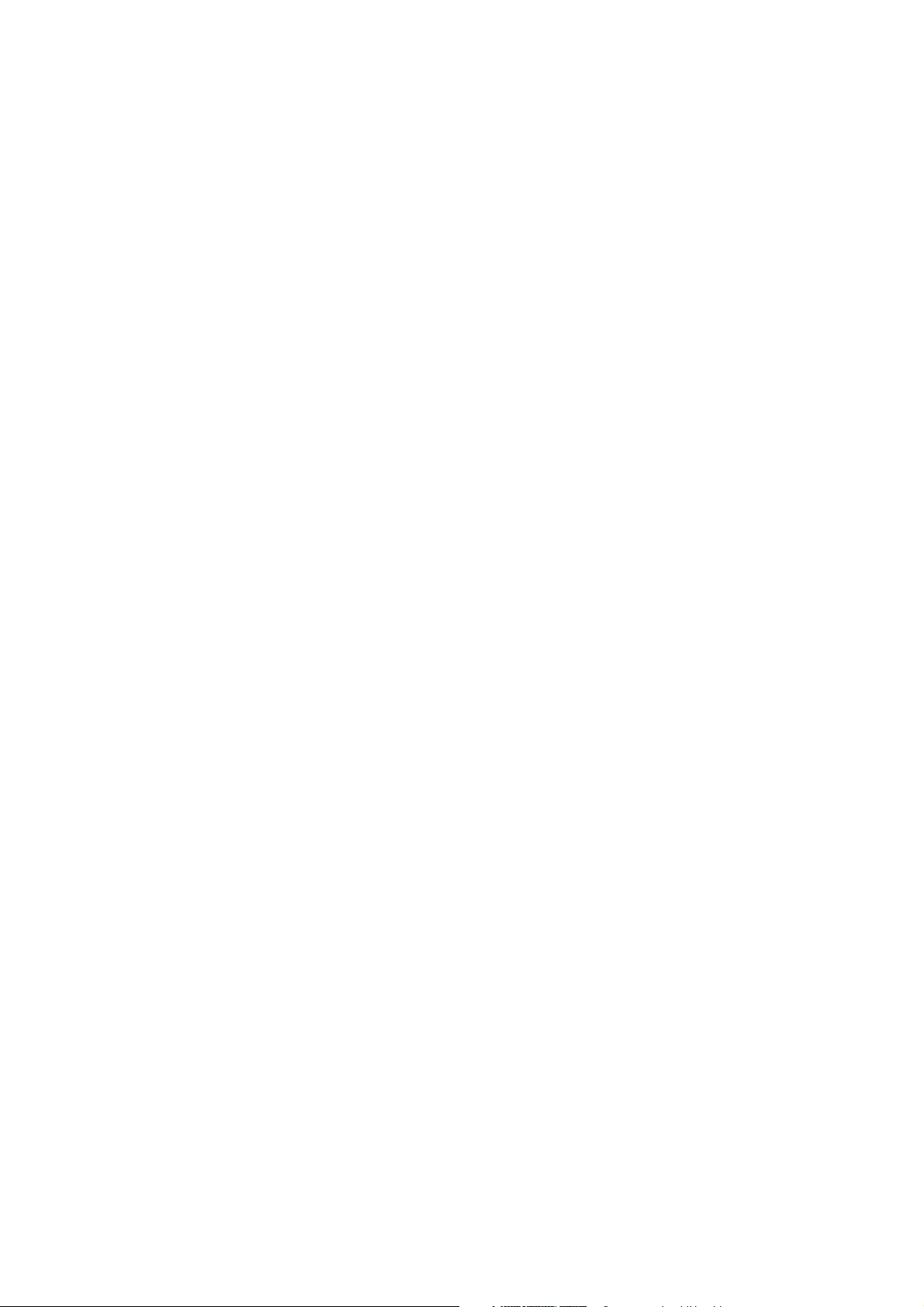
11.1.2 Schnelles Vor- und Zurückspulen . . . . . . . . . . . . . . . . . . . . . . . . . . . . . . . . . . . . . . . . . . . . . . . . . . . . . . . .89
11.1.3 Filmwiedergabe beenden . . . . . . . . . . . . . . . . . . . . . . . . . . . . . . . . . . . . . . . . . . . . . . . . . . . . . . . . . . . . . .90
11.2 Musik-Wiedergabe . . . . . . . . . . . . . . . . . . . . . . . . . . . . . . . . . . . . . . . . . . . . . . . . . . . . . . . . . . . . . . . . . . . .90
11.2.1 Titelinformation . . . . . . . . . . . . . . . . . . . . . . . . . . . . . . . . . . . . . . . . . . . . . . . . . . . . . . . . . . . . . . . . . . . . . . .91
11.2.2 Titelsprung . . . . . . . . . . . . . . . . . . . . . . . . . . . . . . . . . . . . . . . . . . . . . . . . . . . . . . . . . . . . . . . . . . . . . . . . . . .91
11.2.3 Pause . . . . . . . . . . . . . . . . . . . . . . . . . . . . . . . . . . . . . . . . . . . . . . . . . . . . . . . . . . . . . . . . . . . . . . . . . . . . . . . .91
11.2.4 Vor-/Zurückspulen . . . . . . . . . . . . . . . . . . . . . . . . . . . . . . . . . . . . . . . . . . . . . . . . . . . . . . . . . . . . . . . . . . . . .91
11.2.5 Musik-Wiederholfunktion . . . . . . . . . . . . . . . . . . . . . . . . . . . . . . . . . . . . . . . . . . . . . . . . . . . . . . . . . . . . . . .92
11.2.6 Musik-Zufallswiedergabe . . . . . . . . . . . . . . . . . . . . . . . . . . . . . . . . . . . . . . . . . . . . . . . . . . . . . . . . . . . . . . .92
11.2.7 Musik-Wiedergabeliste . . . . . . . . . . . . . . . . . . . . . . . . . . . . . . . . . . . . . . . . . . . . . . . . . . . . . . . . . . . . . . . . .92
11.2.8 Stopp/Musik Wiedergabe beenden . . . . . . . . . . . . . . . . . . . . . . . . . . . . . . . . . . . . . . . . . . . . . . . . . . . . . .92
11.3 Bilderwiedergabe . . . . . . . . . . . . . . . . . . . . . . . . . . . . . . . . . . . . . . . . . . . . . . . . . . . . . . . . . . . . . . . . . . . . .93
11.3.1 Bildinformation . . . . . . . . . . . . . . . . . . . . . . . . . . . . . . . . . . . . . . . . . . . . . . . . . . . . . . . . . . . . . . . . . . . . . . .94
11.3.2 Nächstes/vorheriges Bild anzeigen . . . . . . . . . . . . . . . . . . . . . . . . . . . . . . . . . . . . . . . . . . . . . . . . . . . . . .94
11.3.3 Bild zoomen/Bildformat ändern . . . . . . . . . . . . . . . . . . . . . . . . . . . . . . . . . . . . . . . . . . . . . . . . . . . . . . . .94
11.3.4 Bild drehen . . . . . . . . . . . . . . . . . . . . . . . . . . . . . . . . . . . . . . . . . . . . . . . . . . . . . . . . . . . . . . . . . . . . . . . . . .95
11.3.5 Zufallsauswahl . . . . . . . . . . . . . . . . . . . . . . . . . . . . . . . . . . . . . . . . . . . . . . . . . . . . . . . . . . . . . . . . . . . . . . . .95
11.3.6 Diashow . . . . . . . . . . . . . . . . . . . . . . . . . . . . . . . . . . . . . . . . . . . . . . . . . . . . . . . . . . . . . . . . . . . . . . . . . . . . .95
11.3.7 Diashow starten . . . . . . . . . . . . . . . . . . . . . . . . . . . . . . . . . . . . . . . . . . . . . . . . . . . . . . . . . . . . . . . . . . . . . .95
11.3.8 Pause . . . . . . . . . . . . . . . . . . . . . . . . . . . . . . . . . . . . . . . . . . . . . . . . . . . . . . . . . . . . . . . . . . . . . . . . . . . . . . .95
11.3.9 Bildwechselgeschwindigkeit einstellen . . . . . . . . . . . . . . . . . . . . . . . . . . . . . . . . . . . . . . . . . . . . . . . . . . .95
11.3.10 Wiederholfunktion . . . . . . . . . . . . . . . . . . . . . . . . . . . . . . . . . . . . . . . . . . . . . . . . . . . . . . . . . . . . . . . . . . . .95
11.3.11 Bilder-Wiedergabeliste . . . . . . . . . . . . . . . . . . . . . . . . . . . . . . . . . . . . . . . . . . . . . . . . . . . . . . . . . . . . . . . . .96
11.3.12 Stopp/Bilderansicht beenden . . . . . . . . . . . . . . . . . . . . . . . . . . . . . . . . . . . . . . . . . . . . . . . . . . . . . . . . . . .96
11.4 Internet . . . . . . . . . . . . . . . . . . . . . . . . . . . . . . . . . . . . . . . . . . . . . . . . . . . . . . . . . . . . . . . . . . . . . . . . . . . . . .96
11.4.1 Aufruf von Internetseiten mit Hilfe der Internetliste . . . . . . . . . . . . . . . . . . . . . . . . . . . . . . . . . . . . . . . .96
11.4.1.1 Liste auswählen . . . . . . . . . . . . . . . . . . . . . . . . . . . . . . . . . . . . . . . . . . . . . . . . . . . . . . . . . . . . . . . . . . . . . . .97
11.4.1.2 Internet-Liste auswählen und filtern . . . . . . . . . . . . . . . . . . . . . . . . . . . . . . . . . . . . . . . . . . . . . . . . . . . . .97
11.4.2 Direkte Adresseingabe (URL-Eingabe) . . . . . . . . . . . . . . . . . . . . . . . . . . . . . . . . . . . . . . . . . . . . . . . . . . . .99
11.4.3 Navigieren in der geöffneten Internetseite . . . . . . . . . . . . . . . . . . . . . . . . . . . . . . . . . . . . . . . . . . . . . . . .99
11.4.3.1 Linknavigation . . . . . . . . . . . . . . . . . . . . . . . . . . . . . . . . . . . . . . . . . . . . . . . . . . . . . . . . . . . . . . . . . . . . . . . .99
11.4.3.2 Mausnavigation . . . . . . . . . . . . . . . . . . . . . . . . . . . . . . . . . . . . . . . . . . . . . . . . . . . . . . . . . . . . . . . . . . . . . . .99
11.4.4 Seiteninhalt aktualisieren . . . . . . . . . . . . . . . . . . . . . . . . . . . . . . . . . . . . . . . . . . . . . . . . . . . . . . . . . . . . . . .99
11.4.5 Ladevorgang abbrechen . . . . . . . . . . . . . . . . . . . . . . . . . . . . . . . . . . . . . . . . . . . . . . . . . . . . . . . . . . . . . . .99
11.4.6 Favorit zur Internet-Liste hinzufügen . . . . . . . . . . . . . . . . . . . . . . . . . . . . . . . . . . . . . . . . . . . . . . . . . . . . .99
11.4.7 Suchmaschine . . . . . . . . . . . . . . . . . . . . . . . . . . . . . . . . . . . . . . . . . . . . . . . . . . . . . . . . . . . . . . . . . . . . . . .100
11.4.8 Status . . . . . . . . . . . . . . . . . . . . . . . . . . . . . . . . . . . . . . . . . . . . . . . . . . . . . . . . . . . . . . . . . . . . . . . . . . . . . .100
11.4.9 Internetnutzung beenden . . . . . . . . . . . . . . . . . . . . . . . . . . . . . . . . . . . . . . . . . . . . . . . . . . . . . . . . . . . . .100
11.5 Speichermedium Auswahl . . . . . . . . . . . . . . . . . . . . . . . . . . . . . . . . . . . . . . . . . . . . . . . . . . . . . . . . . . . . .100
12 DVR-Betrieb . . . . . . . . . . . . . . . . . . . . . . . . . . . . . . . . . . . . . . . . . . . . . . . . . . . . . . . . . . . . . . . . . . . . .101
12.1 DVR-Aufnahme . . . . . . . . . . . . . . . . . . . . . . . . . . . . . . . . . . . . . . . . . . . . . . . . . . . . . . . . . . . . . . . . . . . . . .102
12.1.1 Sofort-Aufnahme . . . . . . . . . . . . . . . . . . . . . . . . . . . . . . . . . . . . . . . . . . . . . . . . . . . . . . . . . . . . . . . . . . . . .102
12.1.1.1 Aufnahme manuell starten . . . . . . . . . . . . . . . . . . . . . . . . . . . . . . . . . . . . . . . . . . . . . . . . . . . . . . . . . . . .102
12.1.1.2 Aufnahme manuell beenden . . . . . . . . . . . . . . . . . . . . . . . . . . . . . . . . . . . . . . . . . . . . . . . . . . . . . . . . . . .103
12.1.1.3 Aufnahme automatisch beenden . . . . . . . . . . . . . . . . . . . . . . . . . . . . . . . . . . . . . . . . . . . . . . . . . . . . . . .103
12.1.2 Timer-Aufnahmen . . . . . . . . . . . . . . . . . . . . . . . . . . . . . . . . . . . . . . . . . . . . . . . . . . . . . . . . . . . . . . . . . . . .104
12.1.3 Timeshift-Funktion . . . . . . . . . . . . . . . . . . . . . . . . . . . . . . . . . . . . . . . . . . . . . . . . . . . . . . . . . . . . . . . . . . .104
12.1.4 Marken während einer Aufnahme setzten . . . . . . . . . . . . . . . . . . . . . . . . . . . . . . . . . . . . . . . . . . . . . . .105
12.2 DVR-Wiedergabe . . . . . . . . . . . . . . . . . . . . . . . . . . . . . . . . . . . . . . . . . . . . . . . . . . . . . . . . . . . . . . . . . . . . .105
12.2.1 DVR-Navigator aufrufen / DVR-Wiedergabe starten . . . . . . . . . . . . . . . . . . . . . . . . . . . . . . . . . . . . . . .105
12.2.1.1 Aus dem TV-Betrieb . . . . . . . . . . . . . . . . . . . . . . . . . . . . . . . . . . . . . . . . . . . . . . . . . .
. . . . . . . . . . . . . . . .106
12.2.1.2 Aus der Wiedergabe einer laufenden / vorhandenen DVR-Aufnahme . . . . . . . . . . . . . . . . . . . . . . .106
9
Page 10
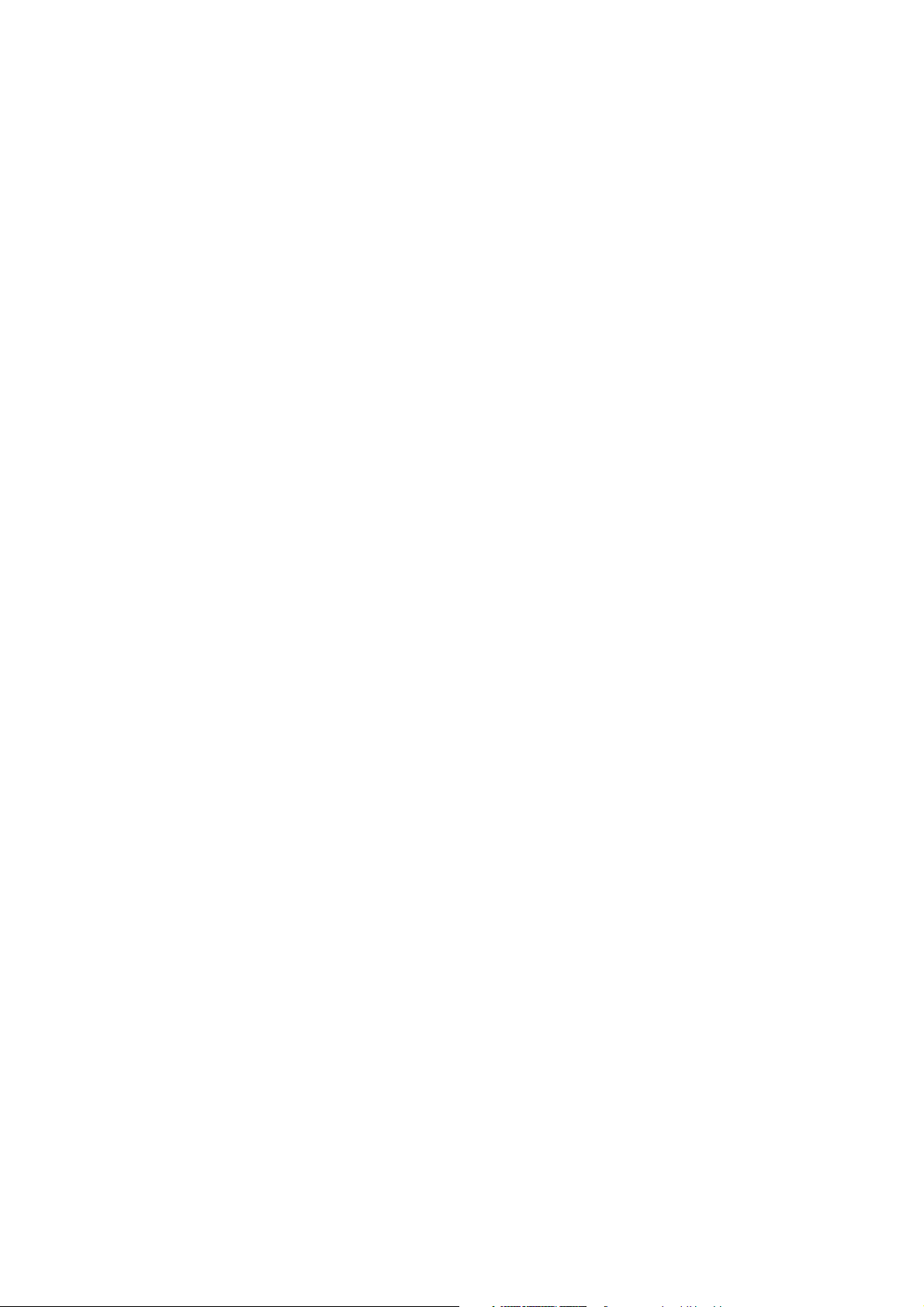
12.2.2 Pause / Standbild . . . . . . . . . . . . . . . . . . . . . . . . . . . . . . . . . . . . . . . . . . . . . . . . . . . . . . . . . . . . . . . . . . . .106
12.2.3 Schnelles Vor- und Zurückspulen . . . . . . . . . . . . . . . . . . . . . . . . . . . . . . . . . . . . . . . . . . . . . . . . . . . . . . .106
12.2.4 Jogshuttle-Funktion . . . . . . . . . . . . . . . . . . . . . . . . . . . . . . . . . . . . . . . . . . . . . . . . . . . . . . . . . . . . . . . . . .106
12.2.4.1 Schnelles Vor- und Zurückspulen . . . . . . . . . . . . . . . . . . . . . . . . . . . . . . . . . . . . . . . . . . . . . . . . . . . . . . .107
12.2.4.2 Zeitlupe . . . . . . . . . . . . . . . . . . . . . . . . . . . . . . . . . . . . . . . . . . . . . . . . . . . . . . . . . . . . . . . . . . . . . . . . . . . . .107
12.2.4.3 Einzelbildfortschaltung . . . . . . . . . . . . . . . . . . . . . . . . . . . . . . . . . . . . . . . . . . . . . . . . . . . . . . . . . . . . . . . .107
12.2.4.4 Bild erstellen . . . . . . . . . . . . . . . . . . . . . . . . . . . . . . . . . . . . . . . . . . . . . . . . . . . . . . . . . . . . . . . . . . . . . . . .107
12.2.4.5 Marken setzen . . . . . . . . . . . . . . . . . . . . . . . . . . . . . . . . . . . . . . . . . . . . . . . . . . . . . . . . . . . . . . . . . . . . . . .107
12.2.5 Zu Marken springen . . . . . . . . . . . . . . . . . . . . . . . . . . . . . . . . . . . . . . . . . . . . . . . . . . . . . . . . . . . . . . . . . .107
12.2.6 Wiedergabe beenden . . . . . . . . . . . . . . . . . . . . . . . . . . . . . . . . . . . . . . . . . . . . . . . . . . . . . . . . . . . . . . . . .107
13 Medienverwaltung . . . . . . . . . . . . . . . . . . . . . . . . . . . . . . . . . . . . . . . . . . . . . . . . . . . . . . . . . . . . . . . .108
13.1 DVR-Aufnahmen bearbeiten . . . . . . . . . . . . . . . . . . . . . . . . . . . . . . . . . . . . . . . . . . . . . . . . . . . . . . . . . . .108
13.1.1 DVR-Aufnahmeinformation . . . . . . . . . . . . . . . . . . . . . . . . . . . . . . . . . . . . . . . . . . . . . . . . . . . . . . . . . . . .108
13.1.2 DVR-Aufnahmen löschen . . . . . . . . . . . . . . . . . . . . . . . . . . . . . . . . . . . . . . . . . . . . . . . . . . . . . . . . . . . . . .108
13.1.3 DVR-Aufnahmen bearbeiten . . . . . . . . . . . . . . . . . . . . . . . . . . . . . . . . . . . . . . . . . . . . . . . . . . . . . . . . . . .109
13.1.3.1 Beliebige Stelle der Aufnahme ansteuern . . . . . . . . . . . . . . . . . . . . . . . . . . . . . . . . . . . . . . . . . . . . . . .109
13.1.3.2 Marke setzen . . . . . . . . . . . . . . . . . . . . . . . . . . . . . . . . . . . . . . . . . . . . . . . . . . . . . . . . . . . . . . . . . . . . . . . .109
13.1.3.3 Marke löschen . . . . . . . . . . . . . . . . . . . . . . . . . . . . . . . . . . . . . . . . . . . . . . . . . . . . . . . . . . . . . . . . . . . . . . .109
13.1.3.4 Zu Marke springen . . . . . . . . . . . . . . . . . . . . . . . . . . . . . . . . . . . . . . . . . . . . . . . . . . . . . . . . . . . . . . . . . . .109
13.1.3.5 Marke umbenennen . . . . . . . . . . . . . . . . . . . . . . . . . . . . . . . . . . . . . . . . . . . . . . . . . . . . . . . . . . . . . . . . . .110
13.1.3.6 Bereich löschen . . . . . . . . . . . . . . . . . . . . . . . . . . . . . . . . . . . . . . . . . . . . . . . . . . . . . . . . . . . . . . . . . . . . . .110
13.1.3.7 Bereich kopieren . . . . . . . . . . . . . . . . . . . . . . . . . . . . . . . . . . . . . . . . . . . . . . . . . . . . . . . . . . . . . . . . . . . . . .111
13.1.3.8 Aufnahme teilen . . . . . . . . . . . . . . . . . . . . . . . . . . . . . . . . . . . . . . . . . . . . . . . . . . . . . . . . . . . . . . . . . . . . . .112
13.1.3.9 Aufnahme umbenennen . . . . . . . . . . . . . . . . . . . . . . . . . . . . . . . . . . . . . . . . . . . . . . . . . . . . . . . . . . . . . . .112
13.1.3.10 Video vergrößern . . . . . . . . . . . . . . . . . . . . . . . . . . . . . . . . . . . . . . . . . . . . . . . . . . . . . . . . . . . . . . . . . . . . .113
13.1.4 Entschlüsseln . . . . . . . . . . . . . . . . . . . . . . . . . . . . . . . . . . . . . . . . . . . . . . . . . . . . . . . . . . . . . . . . . . . . . . . . .113
13.2 Filme verwalten . . . . . . . . . . . . . . . . . . . . . . . . . . . . . . . . . . . . . . . . . . . . . . . . . . . . . . . . . . . . . . . . . . . . . .114
13.2.1 Datenspeicher auswählen . . . . . . . . . . . . . . . . . . . . . . . . . . . . . . . . . . . . . . . . . . . . . . . . . . . . . . . . . . . . .114
13.2.2 DVR-Aufnahmen / Filme auswählen . . . . . . . . . . . . . . . . . . . . . . . . . . . . . . . . . . . . . . . . . . . . . . . . . . . . .114
13.2.2.1 Einzeln markieren . . . . . . . . . . . . . . . . . . . . . . . . . . . . . . . . . . . . . . . . . . . . . . . . . . . . . . . . . . . . . . . . . . . . .115
13.2.2.2 Blockweise markieren . . . . . . . . . . . . . . . . . . . . . . . . . . . . . . . . . . . . . . . . . . . . . . . . . . . . . . . . . . . . . . . . .115
13.2.2.3 Selektiv markieren . . . . . . . . . . . . . . . . . . . . . . . . . . . . . . . . . . . . . . . . . . . . . . . . . . . . . . . . . . . . . . . . . . . .115
13.2.3 Sendungsinformation . . . . . . . . . . . . . . . . . . . . . . . . . . . . . . . . . . . . . . . . . . . . . . . . . . . . . . . . . . . . . . . . .115
13.2.4 Vorschau . . . . . . . . . . . . . . . . . . . . . . . . . . . . . . . . . . . . . . . . . . . . . . . . . . . . . . . . . . . . . . . . . . . . . . . . . . . .115
13.2.5 Kopieren . . . . . . . . . . . . . . . . . . . . . . . . . . . . . . . . . . . . . . . . . . . . . . . . . . . . . . . . . . . . . . . . . . . . . . . . . . . .115
13.2.6 Verschieben . . . . . . . . . . . . . . . . . . . . . . . . . . . . . . . . . . . . . . . . . . . . . . . . . . . . . . . . . . . . . . . . . . . . . . . . .116
13.2.7 Löschen . . . . . . . . . . . . . . . . . . . . . . . . . . . . . . . . . . . . . . . . . . . . . . . . . . . . . . . . . . . . . . . . . . . . . . . . . . . . .116
13.2.8 Bearbeiten . . . . . . . . . . . . . . . . . . . . . . . . . . . . . . . . . . . . . . . . . . . . . . . . . . . . . . . . . . . . . . . . . . . . . . . . . .116
13.2.9 Kindersicherung . . . . . . . . . . . . . . . . . . . . . . . . . . . . . . . . . . . . . . . . . . . . . . . . . . . . . . . . . . . . . . . . . . . . . .116
13.2.10 Filmdateien / DVR-Aufnahmen / Ordner umbenennen . . . . . . . . . . . . . . . . . . . . . . . . . . . . . . . . . . . . .117
13.2.11 Neuer Ordner . . . . . . . . . . . . . . . . . . . . . . . . . . . . . . . . . . . . . . . . . . . . . . . . . . . . . . . . . . . . . . . . . . . . . . . .117
13.3 Musik/Bilder verwalten . . . . . . . . . . . . . . . . . . . . . . . . . . . . . . . . . . . . . . . . . . . . . . . . . . . . . . . . . . . . . . . .117
13.3.1 Datenspeicher auswählen . . . . . . . . . . . . . . . . . . . . . . . . . . . . . . . . . . . . . . . . . . . . . . . . . . . . . . . . . . . . . .118
13.3.2 Musik-/Bild-Dateien auswählen . . . . . . . . . . . . . . . . . . . . . . . . . . . . . . . . . . . . . . . . . . . . . . . . . . . . . . . . .118
13.3.2.1 Einzeln markieren . . . . . . . . . . . . . . . . . . . . . . . . . . . . . . . . . . . . . . . . . . . . . . . . . . . . . . . . . . . . . . . . . . . . .118
13.3.2.2 Blockweise markieren . . . . . . . . . . . . . . . . . . . . . . . . . . . . . . . . . . . . . . . . . . . . . . . . . . . . . . . . . . . . . . . . .118
13.3.2.3 Selektiv markieren . . . . . . . . . . . . . . . . . . . . . . . . . . . . . . . . . . . . . . . . . . . . . . . . . . . . . . . . . . . . . . . . . . . .118
13.3.3 Anspielen/Vorschau . . . . . . . . . . . . . . . . . . . . . . . . . . . . . . . . . . . . . . . . . . . . . . . . . . . . . . . . . . . . . . . . . . .119
13.3.4 Kopieren . . . . . . . . . . . . . . . . . . . . . . . . . . . . . . . . . . . . . . . . . . . . . . . . . . . . . . . . . . . . . . . . . . . . . . . . . . . .119
13.3.5 Verschieben . . . . . . . . . . . . . . . . . . . . . . . . . . . . . . . . . . . . . . . . . . . . . . . . . . . . . . . . . . . . . . . . . . . . . . . . .119
13.3.6 Löschen . . . . . . . . . . . . . . . . . . . . . . . . . . . . . . . . . . . . . . . . . . . . . . . . . . . . . . . .
. . . . . . . . . . . . . . . . . . . . .119
13.3.7 Musik-/Bild-Dateien / Wiedergabelisten / Ordner umbenennen . . . . . . . . . . . . . . . . . . . . . . . . . . . . .119
10
Page 11
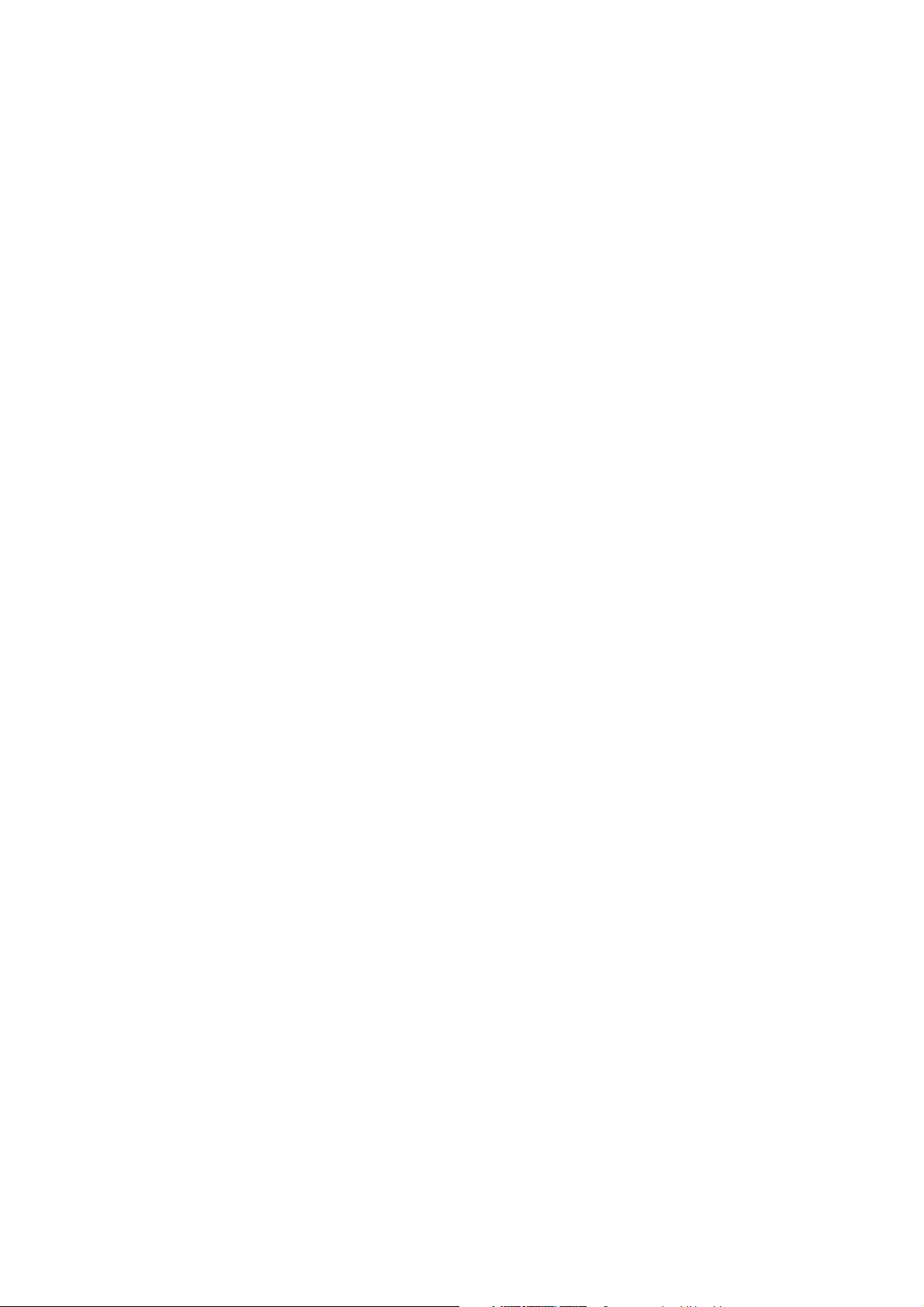
13.3.8 Ordner erstellen . . . . . . . . . . . . . . . . . . . . . . . . . . . . . . . . . . . . . . . . . . . . . . . . . . . . . . . . . . . . . . . . . . . . .120
13.4 Aufnahmemedien verwalten . . . . . . . . . . . . . . . . . . . . . . . . . . . . . . . . . . . . . . . . . . . . . . . . . . . . . . . . . . .120
13.4.1 Aufnahmemedien-Einstellungen . . . . . . . . . . . . . . . . . . . . . . . . . . . . . . . . . . . . . . . . . . . . . . . . . . . . . . . .120
13.4.2 DVR-Tauglichkeit prüfen . . . . . . . . . . . . . . . . . . . . . . . . . . . . . . . . . . . . . . . . . . . . . . . . . . . . . . . . . . . . . . .121
13.4.3 DVR-Dateisystem prüfen . . . . . . . . . . . . . . . . . . . . . . . . . . . . . . . . . . . . . . . . . . . . . . . . . . . . . . . . . . . . . . .121
13.4.4 Dateisystem formatieren . . . . . . . . . . . . . . . . . . . . . . . . . . . . . . . . . . . . . . . . . . . . . . . . . . . . . . . . . . . . . . .121
13.5 DVR-Einstellungen . . . . . . . . . . . . . . . . . . . . . . . . . . . . . . . . . . . . . . . . . . . . . . . . . . . . . . . . . . . . . . . . . . . .122
13.5.1 Speicherformat Radioaufnahmen . . . . . . . . . . . . . . . . . . . . . . . . . . . . . . . . . . . . . . . . . . . . . . . . . . . . . . .122
13.5.2 Dateisystem für Medien . . . . . . . . . . . . . . . . . . . . . . . . . . . . . . . . . . . . . . . . . . . . . . . . . . . . . . . . . . . . . . .122
13.5.3 Automatische Sendungsmarkierung . . . . . . . . . . . . . . . . . . . . . . . . . . . . . . . . . . . . . . . . . . . . . . . . . . . .122
13.5.4 Aufnahme-Benachrichtigung . . . . . . . . . . . . . . . . . . . . . . . . . . . . . . . . . . . . . . . . . . . . . . . . . . . . . . . . . .122
13.5.5 Nachträgliche CI-Entschlüsselung . . . . . . . . . . . . . . . . . . . . . . . . . . . . . . . . . . . . . . . . . . . . . . . . . . . . . . .122
13.5.6 Automatisches Entschlüsseln . . . . . . . . . . . . . . . . . . . . . . . . . . . . . . . . . . . . . . . . . . . . . . . . . . . . . . . . . . .123
13.5.7 Reservierte Tuner . . . . . . . . . . . . . . . . . . . . . . . . . . . . . . . . . . . . . . . . . . . . . . . . . . . . . . . . . . . . . . . . . . . .123
13.6 Medienwiedergabeeinstellungen . . . . . . . . . . . . . . . . . . . . . . . . . . . . . . . . . . . . . . . . . . . . . . . . . . . . . . .123
13.6.1 Dateianzeige . . . . . . . . . . . . . . . . . . . . . . . . . . . . . . . . . . . . . . . . . . . . . . . . . . . . . . . . . . . . . . . . . . . . . . . .124
13.6.2 Startverzeichnis Musik, -Bilder, -Filme . . . . . . . . . . . . . . . . . . . . . . . . . . . . . . . . . . . . . . . . . . . . . . . . . . .124
14 Programmverwaltung . . . . . . . . . . . . . . . . . . . . . . . . . . . . . . . . . . . . . . . . . . . . . . . . . . . . . . . . . . . . .125
14.1 Liste auswählen . . . . . . . . . . . . . . . . . . . . . . . . . . . . . . . . . . . . . . . . . . . . . . . . . . . . . . . . . . . . . . . . . . . . . .126
14.2 Programme zur Favoritenliste hinzufügen . . . . . . . . . . . . . . . . . . . . . . . . . . . . . . . . . . . . . . . . . . . . . . .126
14.2.1 Einzeln hinzufügen . . . . . . . . . . . . . . . . . . . . . . . . . . . . . . . . . . . . . . . . . . . . . . . . . . . . . . . . . . . . . . . . . . .126
14.2.2 Blockweise hinzufügen . . . . . . . . . . . . . . . . . . . . . . . . . . . . . . . . . . . . . . . . . . . . . . . . . . . . . . . . . . . . . . . .126
14.3 Programme in der Favoritenliste sortieren . . . . . . . . . . . . . . . . . . . . . . . . . . . . . . . . . . . . . . . . . . . . . . .126
14.3.1 Einzeln sortieren . . . . . . . . . . . . . . . . . . . . . . . . . . . . . . . . . . . . . . . . . . . . . . . . . . . . . . . . . . . . . . . . . . . . .126
14.3.2 Blockweise sortieren . . . . . . . . . . . . . . . . . . . . . . . . . . . . . . . . . . . . . . . . . . . . . . . . . . . . . . . . . . . . . . . . . .127
14.4 Programme aus der Favoritenliste entfernen . . . . . . . . . . . . . . . . . . . . . . . . . . . . . . . . . . . . . . . . . . . . .127
14.4.1 Einzeln entfernen . . . . . . . . . . . . . . . . . . . . . . . . . . . . . . . . . . . . . . . . . . . . . . . . . . . . . . . . . . . . . . . . . . . . .127
14.4.2 Blockweise entfernen . . . . . . . . . . . . . . . . . . . . . . . . . . . . . . . . . . . . . . . . . . . . . . . . . . . . . . . . . . . . . . . . .127
14.5 Löschen aus der Gesamtliste . . . . . . . . . . . . . . . . . . . . . . . . . . . . . . . . . . . . . . . . . . . . . . . . . . . . . . . . . . .127
14.5.1 Einzeln löschen . . . . . . . . . . . . . . . . . . . . . . . . . . . . . . . . . . . . . . . . . . . . . . . . . . . . . . . . . . . . . . . . . . . . . .127
14.5.2 Blockweise löschen . . . . . . . . . . . . . . . . . . . . . . . . . . . . . . . . . . . . . . . . . . . . . . . . . . . . . . . . . . . . . . . . . . .128
15 Programmierung der elektronischen Programmzeitschrift . . . . . . . . . . . . . . . . . . . . . . . . . . . . .128
15.1 Aktualisierung . . . . . . . . . . . . . . . . . . . . . . . . . . . . . . . . . . . . . . . . . . . . . . . . . . . . . . . . . . . . . . . . . . . . . . .128
15.2 Aktualisierungszeit . . . . . . . . . . . . . . . . . . . . . . . . . . . . . . . . . . . . . . . . . . . . . . . . . . . . . . . . . . . . . . . . . . .128
15.3 SFI-Kanal . . . . . . . . . . . . . . . . . . . . . . . . . . . . . . . . . . . . . . . . . . . . . . . . . . . . . . . . . . . . . . . . . . . . . . . . . . . .128
15.4 TV-Sender auswählen / Radiosender auswählen . . . . . . . . . . . . . . . . . . . . . . . . . . . . . . . . . . . . . . . . . .129
15.4.1 Programmliste auswählen . . . . . . . . . . . . . . . . . . . . . . . . . . . . . . . . . . . . . . . . . . . . . . . . . . . . . . . . . . . . .129
15.4.2 Programm auswählen . . . . . . . . . . . . . . . . . . . . . . . . . . . . . . . . . . . . . . . . . . . . . . . . . . . . . . . . . . . . . . . .129
15.4.3 Einzeln aufnehmen bzw. entfernen . . . . . . . . . . . . . . . . . . . . . . . . . . . . . . . . . . . . . . . . . . . . . . . . . . . . .129
15.4.4 Blockweise aufnehmen bzw. entfernen . . . . . . . . . . . . . . . . . . . . . . . . . . . . . . . . . . . . . . . . . . . . . . . . .129
15.5 Prime - Time - Einstellungen . . . . . . . . . . . . . . . . . . . . . . . . . . . . . . . . . . . . . . . . . . . . . . . . . . . . . . . . . . .130
15.6 Startkategorie . . . . . . . . . . . . . . . . . . . . . . . . . . . . . . . . . . . . . . . . . . . . . . . . . . . . . . . . . . . . . . . . . . . . . . .130
15.7 Aktualisierung manuell starten . . . . . . . . . . . . . . . . . . . . . . . . . . . . . . . . . . . . . . . . . . . . . . . . . . . . . . . . .130
15.7.1 Aktualisierung unterbrechen . . . . . . . . . . . . . . . . . . . . . . . . . . . . . . . . . . . . . . . . . . . . . . . . . . . . . . . . . . .130
16 Jugendschutz / Kinderzeitkonto . . . . . . . . . . . . . . . . . . . . . . . . . . . . . . . . . . . . . . . . . . . . . . . . . . . .131
16.1 Globale Kindersicherung . . . . . . . . . . . . . . . . . . . . . . . . . . . . . . . . . . . . . . . . . . . . . . . . . . . . . . . . . . . . . . .131
16.1.1 PIN-Abfrage-Modus . . . . . . . . . . . . . . . . . . . . . . . . . . . . . . . . . . . . . . . . . . . . . . . . . . . . . . . . . . . . . . . . . . .131
16.1.2 PIN ändern . . . . . . . . . . . . . . . . . . . . . . . . . . . . . . . . . . . . . . . . . . . . . . . . . . . . . . . . . . . . . . . . . . . . . . . . . .132
16.1.3 Zugriffsbeschränkungen . . . . . . . . . . . . . . . . . . . . . . . . . . . . . . . . . . . . . . . . . . . . . . . . . . . . . . . . . . . . . . .132
16.1.4 TV-Sender / Radiosender sperren . . . . . . . . . . . . . . . . . . . . . . . . . . . . . . . . . . . . . . . . . . . . . . . . . . . . . .133
11
Page 12
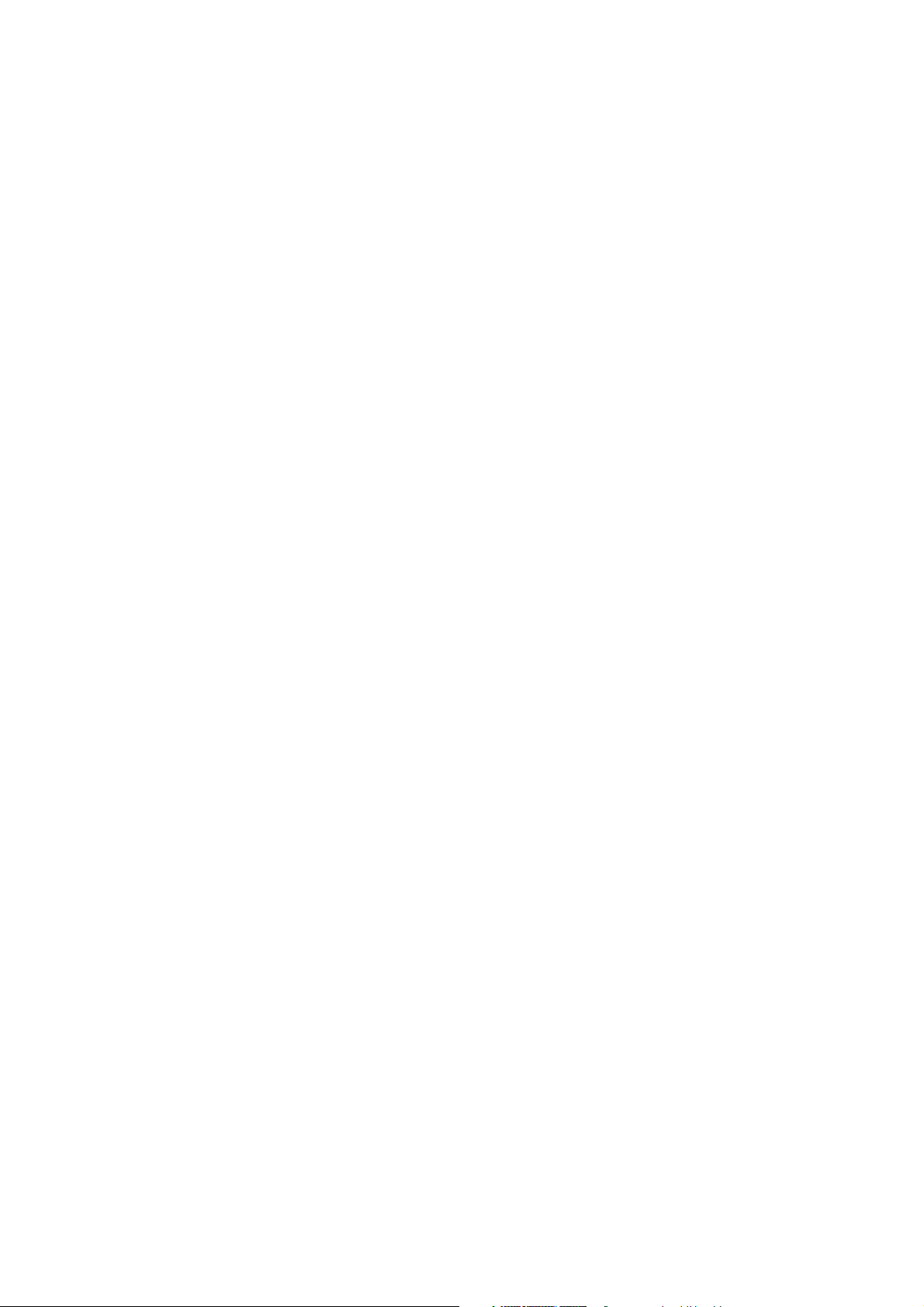
16.1.5 Programmliste auswählen . . . . . . . . . . . . . . . . . . . . . . . . . . . . . . . . . . . . . . . . . . . . . . . . . . . . . . . . . . . . .133
16.1.6 Programm auswählen . . . . . . . . . . . . . . . . . . . . . . . . . . . . . . . . . . . . . . . . . . . . . . . . . . . . . . . . . . . . . . . . .133
16.1.7 Einzeln aufnehmen bzw. entfernen . . . . . . . . . . . . . . . . . . . . . . . . . . . . . . . . . . . . . . . . . . . . . . . . . . . . .133
16.1.8 Blockweise aufnehmen bzw. entfernen . . . . . . . . . . . . . . . . . . . . . . . . . . . . . . . . . . . . . . . . . . . . . . . . . .133
16.1.9 Internet . . . . . . . . . . . . . . . . . . . . . . . . . . . . . . . . . . . . . . . . . . . . . . . . . . . . . . . . . . . . . . . . . . . . . . . . . . . . .133
16.1.10 Funktion Filme / DVR sperren . . . . . . . . . . . . . . . . . . . . . . . . . . . . . . . . . . . . . . . . . . . . . . . . . . . . . . . . . .134
16.1.10.1 Filme/DVR-Aufnahmen sperren . . . . . . . . . . . . . . . . . . . . . . . . . . . . . . . . . . . . . . . . . . . . . . . . . . . . . . . .134
16.1.10.2 Funktion Musik sperren . . . . . . . . . . . . . . . . . . . . . . . . . . . . . . . . . . . . . . . . . . . . . . . . . . . . . . . . . . . . . . .134
16.1.10.3 Funktion Bilder sperren . . . . . . . . . . . . . . . . . . . . . . . . . . . . . . . . . . . . . . . . . . . . . . . . . . . . . . . . . . . . . . .135
16.2 Nutzerabhängige Kindersicherung (Kinderzeitkonto) . . . . . . . . . . . . . . . . . . . . . . . . . . . . . . . . . . . . . .135
16.2.1 Nutzerabhängige Kindersicherung aktivieren . . . . . . . . . . . . . . . . . . . . . . . . . . . . . . . . . . . . . . . . . . . . .135
16.2.2 Nutzerprofil (Kinderzeitkonto) verwalten . . . . . . . . . . . . . . . . . . . . . . . . . . . . . . . . . . . . . . . . . . . . . . . . .135
16.2.3 Nutzername . . . . . . . . . . . . . . . . . . . . . . . . . . . . . . . . . . . . . . . . . . . . . . . . . . . . . . . . . . . . . . . . . . . . . . . . .136
16.2.4 Konto de-/aktivieren . . . . . . . . . . . . . . . . . . . . . . . . . . . . . . . . . . . . . . . . . . . . . . . . . . . . . . . . . . . . . . . . . .136
16.2.5 PIN-Abfrage-Modus . . . . . . . . . . . . . . . . . . . . . . . . . . . . . . . . . . . . . . . . . . . . . . . . . . . . . . . . . . . . . . . . . .136
16.2.6 PIN ändern . . . . . . . . . . . . . . . . . . . . . . . . . . . . . . . . . . . . . . . . . . . . . . . . . . . . . . . . . . . . . . . . . . . . . . . . . .136
16.2.7 Zugriffsbeschränkungen . . . . . . . . . . . . . . . . . . . . . . . . . . . . . . . . . . . . . . . . . . . . . . . . . . . . . . . . . . . . . . .136
16.2.8 TV-Sender / Radiosender freigeben . . . . . . . . . . . . . . . . . . . . . . . . . . . . . . . . . . . . . . . . . . . . . . . . . . . . .137
16.2.9 Internet . . . . . . . . . . . . . . . . . . . . . . . . . . . . . . . . . . . . . . . . . . . . . . . . . . . . . . . . . . . . . . . . . . . . . . . . . . . . .138
16.2.9.1 Internetlinks auswählen . . . . . . . . . . . . . . . . . . . . . . . . . . . . . . . . . . . . . . . . . . . . . . . . . . . . . . . . . . . . . . .138
16.2.10 Funktion Filme/DVR-Aufnahmen freigeben . . . . . . . . . . . . . . . . . . . . . . . . . . . . . . . . . . . . . . . . . . . . . .138
16.2.10.1 Filme/DVR-Aufnahmen freigeben . . . . . . . . . . . . . . . . . . . . . . . . . . . . . . . . . . . . . . . . . . . . . . . . . . . . . . .139
16.2.11 Funktion Musik freigeben . . . . . . . . . . . . . . . . . . . . . . . . . . . . . . . . . . . . . . . . . . . . . . . . . . . . . . . . . . . . . .139
16.2.12 Funktion Bilder freigeben . . . . . . . . . . . . . . . . . . . . . . . . . . . . . . . . . . . . . . . . . . . . . . . . . . . . . . . . . . . . .139
16.2.13 Zeitbeschränkung . . . . . . . . . . . . . . . . . . . . . . . . . . . . . . . . . . . . . . . . . . . . . . . . . . . . . . . . . . . . . . . . . . . .139
17 Sendersuche . . . . . . . . . . . . . . . . . . . . . . . . . . . . . . . . . . . . . . . . . . . . . . . . . . . . . . . . . . . . . . . . . . . . .141
17.1 Automatische Suche . . . . . . . . . . . . . . . . . . . . . . . . . . . . . . . . . . . . . . . . . . . . . . . . . . . . . . . . . . . . . . . . . .141
17.1.1 Automatische Suche starten . . . . . . . . . . . . . . . . . . . . . . . . . . . . . . . . . . . . . . . . . . . . . . . . . . . . . . . . . . .142
17.1.2 Während der automatischen Suche . . . . . . . . . . . . . . . . . . . . . . . . . . . . . . . . . . . . . . . . . . . . . . . . . . . .142
17.1.3 Nach der automatischen Suche . . . . . . . . . . . . . . . . . . . . . . . . . . . . . . . . . . . . . . . . . . . . . . . . . . . . . . . .143
17.2 Erweiterte Suche . . . . . . . . . . . . . . . . . . . . . . . . . . . . . . . . . . . . . . . . . . . . . . . . . . . . . . . . . . . . . . . . . . . . .144
17.2.1 Kabel (DVB-C) . . . . . . . . . . . . . . . . . . . . . . . . . . . . . . . . . . . . . . . . . . . . . . . . . . . . . . . . . . . . . . . . . . . . . . .144
17.2.2 IPTV (DVB-IP) . . . . . . . . . . . . . . . . . . . . . . . . . . . . . . . . . . . . . . . . . . . . . . . . . . . . . . . . . . . . . . . . . . . . . . .145
17.2.3 Erweiterte Suche starten . . . . . . . . . . . . . . . . . . . . . . . . . . . . . . . . . . . . . . . . . . . . . . . . . . . . . . . . . . . . . .145
11.2.4 Während der erweiterten Suche . . . . . . . . . . . . . . . . . . . . . . . . . . . . . . . . . . . . . . . . . . . . . . . . . . . . . . .145
11.2.7 Nach der erweiterten Suche . . . . . . . . . . . . . . . . . . . . . . . . . . . . . . . . . . . . . . . . . . . . . . . . . . . . . . . . . . .146
17.3 Manuelle Suche . . . . . . . . . . . . . . . . . . . . . . . . . . . . . . . . . . . . . . . . . . . . . . . . . . . . . . . . . . . . . . . . . . . . . .147
17.3.1 Kabel (DVB-C) . . . . . . . . . . . . . . . . . . . . . . . . . . . . . . . . . . . . . . . . . . . . . . . . . . . . . . . . . . . . . . . . . . . . . . .147
17.3.1.1 PID-Suche . . . . . . . . . . . . . . . . . . . . . . . . . . . . . . . . . . . . . . . . . . . . . . . . . . . . . . . . . . . . . . . . . . . . . . . . . . .148
17.3.2 Manuelle Suche/PID-Suche starten . . . . . . . . . . . . . . . . . . . . . . . . . . . . . . . . . . . . . . . . . . . . . . . . . . . . .148
17.3.3 IPTV (DVB-IP) . . . . . . . . . . . . . . . . . . . . . . . . . . . . . . . . . . . . . . . . . . . . . . . . . . . . . . . . . . . . . . . . . . . . . . .148
17.3.4 Während der manuellen Suche/PID-Suche . . . . . . . . . . . . . . . . . . . . . . . . . . . . . . . . . . . . . . . . . . . . . .149
17.3.5 Nach der manuellen Suche/PID-Suche . . . . . . . . . . . . . . . . . . . . . . . . . . . . . . . . . . . . . . . . . . . . . . . . . .149
17.4 Sucheinstellungen . . . . . . . . . . . . . . . . . . . . . . . . . . . . . . . . . . . . . . . . . . . . . . . . . . . . . . . . . . . . . . . . . . . .150
18 Service-Einstellungen . . . . . . . . . . . . . . . . . . . . . . . . . . . . . . . . . . . . . . . . . . . . . . . . . . . . . . . . . . . . . .151
18.1 Werkseinstellung aktivieren . . . . . . . . . . . . . . . . . . . . . . . . . . . . . . . . . . . . . . . . . . . . . . . . . . . . . . . . . . . .151
18.2 Alle Programme löschen . . . . . . . . . . . . . . . . . . . . . . . . . . . . . . . . . . . . . . . . . . . . . . . . . . . . . . . . . . . . . . .151
18.3 Alle Internet-Links löschen . . . . . . . . . . . . . . . . . . . . . . . . . . . . . . . . . . . . . . . . . . . . . . . . . . . . . . . . . . . . .152
18.4 Programmliste Aktualisierung . . . . . . . . . . . . . . . . . . . . . . . . . . . . . . . . . . . . . . . . . . . . . . . . . . . . . . . . . .152
18.5 Software aktualisieren . . . . . . . . . . . . . . . . . . . . . . . . . . . . . . . . . . . . . . . . . . . . . . . . . . . . . . . . . . . . . . . .152
18.5.1 Aktualisierung . . . . . . . . . . . . . . . . . . . . . . . . . . . . . . . . . . . . . . . . . . . . . . . . . . . . .
. . . . . . . . . . . . . . . . . . .153
12
Page 13
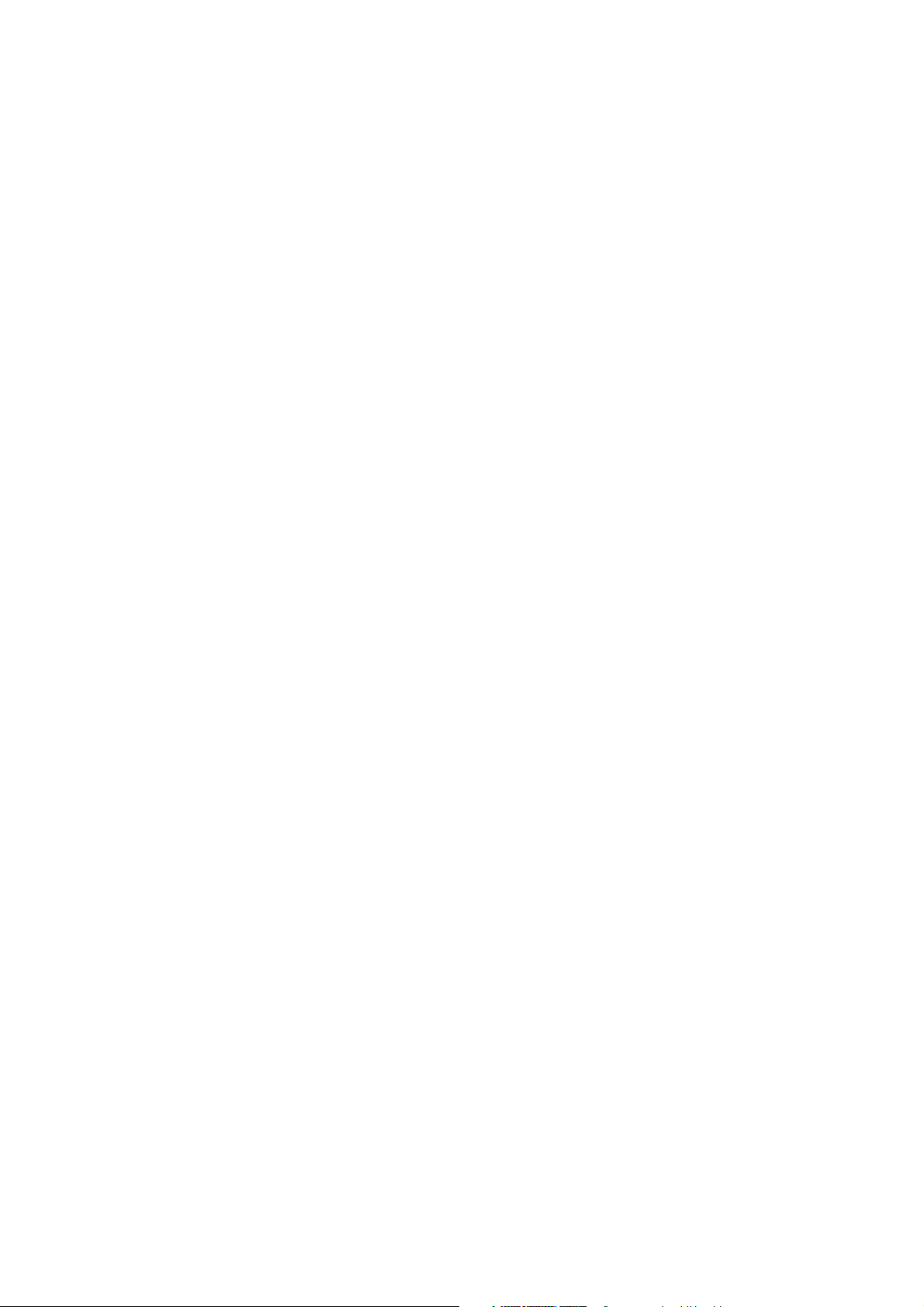
18.5.2 Aktualisierungszeit . . . . . . . . . . . . . . . . . . . . . . . . . . . . . . . . . . . . . . . . . . . . . . . . . . . . . . . . . . . . . . . . . . . .153
18.5.3 Software-Kanal . . . . . . . . . . . . . . . . . . . . . . . . . . . . . . . . . . . . . . . . . . . . . . . . . . . . . . . . . . . . . . . . . . . . . . .153
18.5.4 Verfügbarkeitstest manuell starten . . . . . . . . . . . . . . . . . . . . . . . . . . . . . . . . . . . . . . . . . . . . . . . . . . . . . .153
18.5.5 Aktualisierung starten . . . . . . . . . . . . . . . . . . . . . . . . . . . . . . . . . . . . . . . . . . . . . . . . . . . . . . . . . . . . . . . . .153
18.5.6 Meldung “Neue Software verfügbar” . . . . . . . . . . . . . . . . . . . . . . . . . . . . . . . . . . . . . . . . . . . . . . . . . . . .153
18.5.7 Software-Update über USB-Schnittstelle . . . . . . . . . . . . . . . . . . . . . . . . . . . . . . . . . . . . . . . . . . . . . . . .154
18.6 Internetliste aktualisieren . . . . . . . . . . . . . . . . . . . . . . . . . . . . . . . . . . . . . . . . . . . . . . . . . . . . . . . . . . . . . .154
18.6.1 Aktualisierung . . . . . . . . . . . . . . . . . . . . . . . . . . . . . . . . . . . . . . . . . . . . . . . . . . . . . . . . . . . . . . . . . . . . . . . .155
18.6.2 ISIO-Kanal . . . . . . . . . . . . . . . . . . . . . . . . . . . . . . . . . . . . . . . . . . . . . . . . . . . . . . . . . . . . . . . . . . . . . . . . . . .155
18.6.3 Verfügbarkeitstest manuell starten . . . . . . . . . . . . . . . . . . . . . . . . . . . . . . . . . . . . . . . . . . . . . . . . . . . . . .155
18.6.4 Aktualisierung manuell starten . . . . . . . . . . . . . . . . . . . . . . . . . . . . . . . . . . . . . . . . . . . . . . . . . . . . . . . . .155
18.6.5 Neue Internetliste verfügbar . . . . . . . . . . . . . . . . . . . . . . . . . . . . . . . . . . . . . . . . . . . . . . . . . . . . . . . . . . .155
18.6.5.1 Internetliste automatisch aktualisieren . . . . . . . . . . . . . . . . . . . . . . . . . . . . . . . . . . . . . . . . . . . . . . . . . . .155
18.6.5.2 Internetliste manuell aktualisieren . . . . . . . . . . . . . . . . . . . . . . . . . . . . . . . . . . . . . . . . . . . . . . . . . . . . . .156
18.6.5.3 Internetlinks anpassen . . . . . . . . . . . . . . . . . . . . . . . . . . . . . . . . . . . . . . . . . . . . . . . . . . . . . . . . . . . . . . . .156
18.6.5.4 Neuen Internetlink hinzufügen . . . . . . . . . . . . . . . . . . . . . . . . . . . . . . . . . . . . . . . . . . . . . . . . . . . . . . . . .156
18.6.5.5 Internetlinks einzeln übernehmen . . . . . . . . . . . . . . . . . . . . . . . . . . . . . . . . . . . . . . . . . . . . . . . . . . . . . .156
18.6.5.6 Alle Links übernehmen . . . . . . . . . . . . . . . . . . . . . . . . . . . . . . . . . . . . . . . . . . . . . . . . . . . . . . . . . . . . . . . .156
18.6.5.7 Internetlistenupdate beenden . . . . . . . . . . . . . . . . . . . . . . . . . . . . . . . . . . . . . . . . . . . . . . . . . . . . . . . . . .157
18.7 Einstellungen in Datei sichern . . . . . . . . . . . . . . . . . . . . . . . . . . . . . . . . . . . . . . . . . . . . . . . . . . . . . . . . . .157
18.7.1 Alle Einstellungen sichern . . . . . . . . . . . . . . . . . . . . . . . . . . . . . . . . . . . . . . . . . . . . . . . . . . . . . . . . . . . . . .157
18.7.2 Einstellungen wiederherstellen . . . . . . . . . . . . . . . . . . . . . . . . . . . . . . . . . . . . . . . . . . . . . . . . . . . . . . . . .158
19 Systemkonfiguration . . . . . . . . . . . . . . . . . . . . . . . . . . . . . . . . . . . . . . . . . . . . . . . . . . . . . . . . . . . . . .158
20 Verschlüsselungssystem . . . . . . . . . . . . . . . . . . . . . . . . . . . . . . . . . . . . . . . . . . . . . . . . . . . . . . . . . . .159
20.1 Verschlüsselungssytem-Einstellungen . . . . . . . . . . . . . . . . . . . . . . . . . . . . . . . . . . . . . . . . . . . . . . . . . . .159
21 ISI Mode . . . . . . . . . . . . . . . . . . . . . . . . . . . . . . . . . . . . . . . . . . . . . . . . . . . . . . . . . . . . . . . . . . . . . . . .160
21.1 Ein- / Ausschalten des Gerätes (ISI-Mode) . . . . . . . . . . . . . . . . . . . . . . . . . . . . . . . . . . . . . . . . . . . . . . .160
21.2 Programmwahl (ISI-Mode) . . . . . . . . . . . . . . . . . . . . . . . . . . . . . . . . . . . . . . . . . . . . . . . . . . . . . . . . . . . .160
21.2.1 Mit Hilfe der Programm auf/ab-Tasten . . . . . . . . . . . . . . . . . . . . . . . . . . . . . . . . . . . . . . . . . . . . . . . . . .160
21.2.2 Mit Hilfe der Zifferntasten . . . . . . . . . . . . . . . . . . . . . . . . . . . . . . . . . . . . . . . . . . . . . . . . . . . . . . . . . . . . .160
21.2.3 Mit Hilfe des Navigators (Programmliste) . . . . . . . . . . . . . . . . . . . . . . . . . . . . . . . . . . . . . . . . . . . . . . . .161
21.3 TV/Radioumschaltung . . . . . . . . . . . . . . . . . . . . . . . . . . . . . . . . . . . . . . . . . . . . . . . . . . . . . . . . . . . . . . . . .161
21.4 Lautstärkeregelung (ISI-Mode) . . . . . . . . . . . . . . . . . . . . . . . . . . . . . . . . . . . . . . . . . . . . . . . . . . . . . . . . . .161
21.4.1 Tonstummschaltung . . . . . . . . . . . . . . . . . . . . . . . . . . . . . . . . . . . . . . . . . . . . . . . . . . . . . . . . . . . . . . . . . .162
21.5 Videotext (ISI-Mode) . . . . . . . . . . . . . . . . . . . . . . . . . . . . . . . . . . . . . . . . . . . . . . . . . . . . . . . . . . . . . . . . . .162
21.5.1 Einschalten des Videotext . . . . . . . . . . . . . . . . . . . . . . . . . . . . . . . . . . . . . . . . . . . . . . . . . . . . . . . . . . . . .162
21.5.2 Seitenwahl . . . . . . . . . . . . . . . . . . . . . . . . . . . . . . . . . . . . . . . . . . . . . . . . . . . . . . . . . . . . . . . . . . . . . . . . . .162
21.5.3 Videotextunterseiten . . . . . . . . . . . . . . . . . . . . . . . . . . . . . . . . . . . . . . . . . . . . . . . . . . . . . . . . . . . . . . . . . .162
22 Technische Begriffe . . . . . . . . . . . . . . . . . . . . . . . . . . . . . . . . . . . . . . . . . . . . . . . . . . . . . . . . . . . . . . .163
23 Technische Daten / Funktionsumfang . . . . . . . . . . . . . . . . . . . . . . . . . . . . . . . . . . . . . . . . . . . . . . .166
24 Fehlersuchhilfen . . . . . . . . . . . . . . . . . . . . . . . . . . . . . . . . . . . . . . . . . . . . . . . . . . . . . . . . . . . . . . . . . .170
13
Page 14
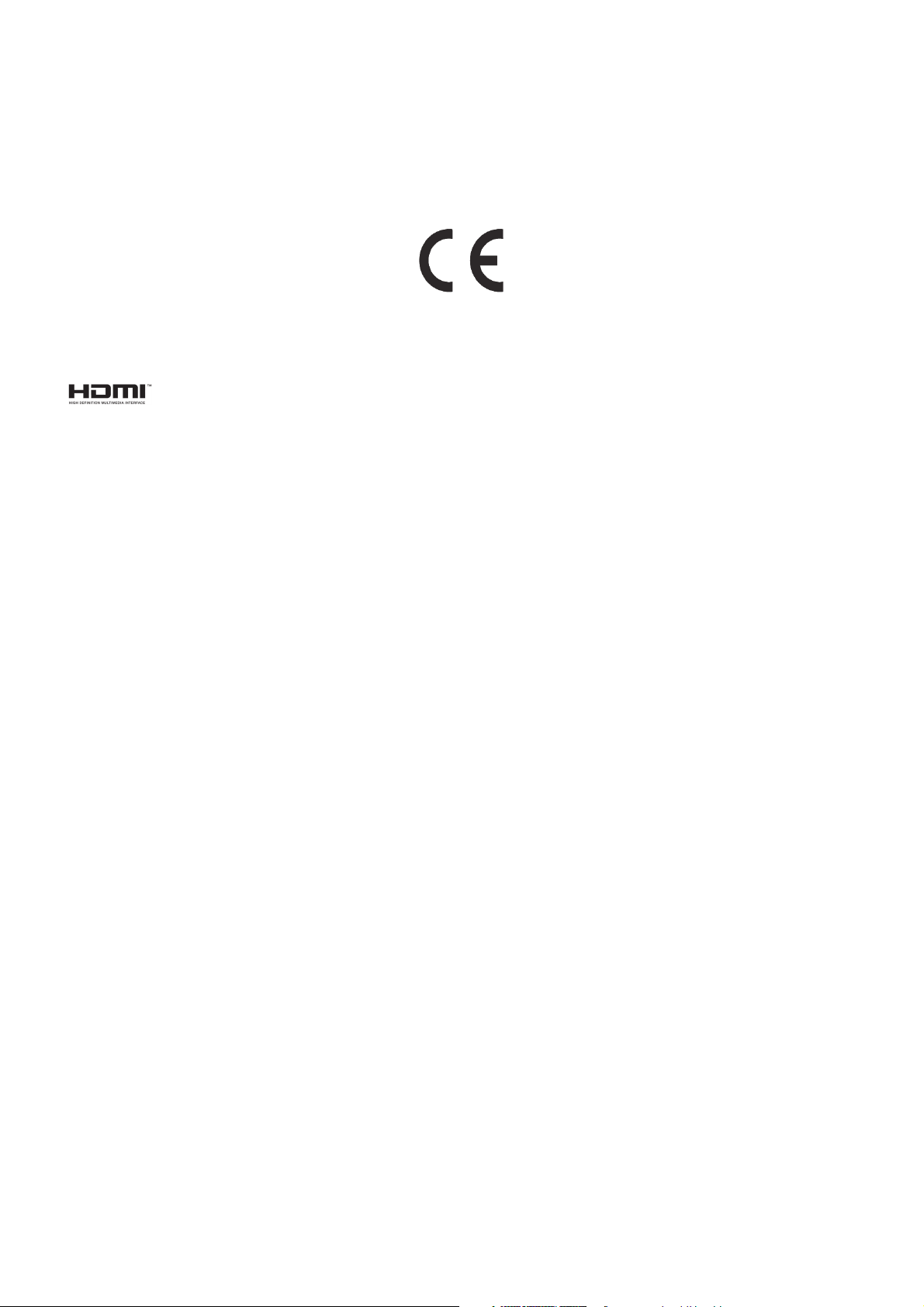
Hiermit erklärt TechniSat, dass der Funkanlagentyp TECHNISTAR K4 ISIO der Richtlinie 2014/53/EU entspricht.
Der vollständige Text der EU-Konformitätserklärung ist unter der folgenden Internetadresse verfügbar:
http://konf.tsat.de/?ID=10667
Weiterhin besitzt das Gerät die CE-Kennzeichnung.
HDMI, das HDMI-Logo und High Definition Multimedia Interface sind Marken oder
eingetragene Marken von HDMI Licensing LLC.
Manufactured under license from Dolby Laboratories. Dolby, Dolby Audio and the double-D symbol are
trademarks of Dolby Laboratories.
Dieses Produkt enthält urheberrechtlich geschützte Technologien, die durch U.S. Patente und andere Rechte
für den Schutz geistigen Eigentums der Rovi Corporation geschützt sind. Reverse-Engineering und
Disassemblieren sind untersagt.
This item incorporates copy protection technology that is protected by U.S. patents and other intellectual
property rights of Rovi Corporation. Reverse engineering and disassembly are prohibited.
14
Page 15

3 Bitte zuerst lesen
Bevor Sie das Gerät anschließen und in Betrieb nehmen, überprüfen Sie zunächst die Lieferung auf
Vollständigkeit und machen Sie sich mit den Sicherheitshinweisen vertraut.
Im Lieferumfang sind für TECHNISTAR K4 ISIO enthalten:
1 Digital-Receiver, 1 Kurzbedienungsanleitung, 1 CD-ROM,
1 Fernbedienung, 1 Steckernetzteil, Batterien (2 St. 1,5V Microzellen)
3.1 Sicherheitshinweise
Zu Ihrem Schutz sollten Sie die Sicherheitsvorkehrungen sorgfältig durchlesen, bevor Sie Ihr neues Gerät in
Betrieb nehmen.
Der Hersteller übernimmt keine Haftung für Schäden, die durch unsachgemäße
Handhabung und durch Nichteinhaltung der Sicherheitsvorkehrungen entstanden sind.
Bei elektrischen Geräten können funktionsbedingt Ableitströme auftreten. Diese sind, auch wenn sie
durch ein leichtes „kribbeln“ wahrgenommen werden können, zulässig und ungefährlich. Um diese
Ableitströme zu vermeiden, muss die Neuinstallation oder die Zusammenschaltung von netzbetriebenen
Geräten (Receiver, TV-Gerät usw.) in jedem Fall im stromlosen Zustand erfolgen d.h. alle Geräte müssen
vom Netz getrennt sein.
- Das Gerät darf nur in gemäßigtem Klima betrieben werden.
- Um eine ausreichende Belüftung zu gewährleisten, stellen Sie das Gerät auf einen
glatten, ebenen Untergrund und legen keine Gegenstände auf den Deckel des Gerätes. Hier
befinden sich Lüftungsschlitze, durch die Wärme aus dem Inneren
entweicht.
- Stellen Sie keine brennenden Gegenstände, z. B. brennende Kerzen, auf das Gerät.
- Setzen Sie das Gerät nicht Tropf- oder Spritzwasser aus und stellen Sie keine mit Flüssigkeit gefüllten
Gegenstände, z. B. Vasen, darauf. Ist Wasser in das Gerät gelangt, sofort den Netzstecker ziehen und
den Service verständigen.
- Keine Heizquellen in der Nähe des Gerätes betreiben, die das Gerät zusätzlich
erwärmen.
- Keine Gegenstände durch die Lüftungsschlitze stecken.
15
Page 16
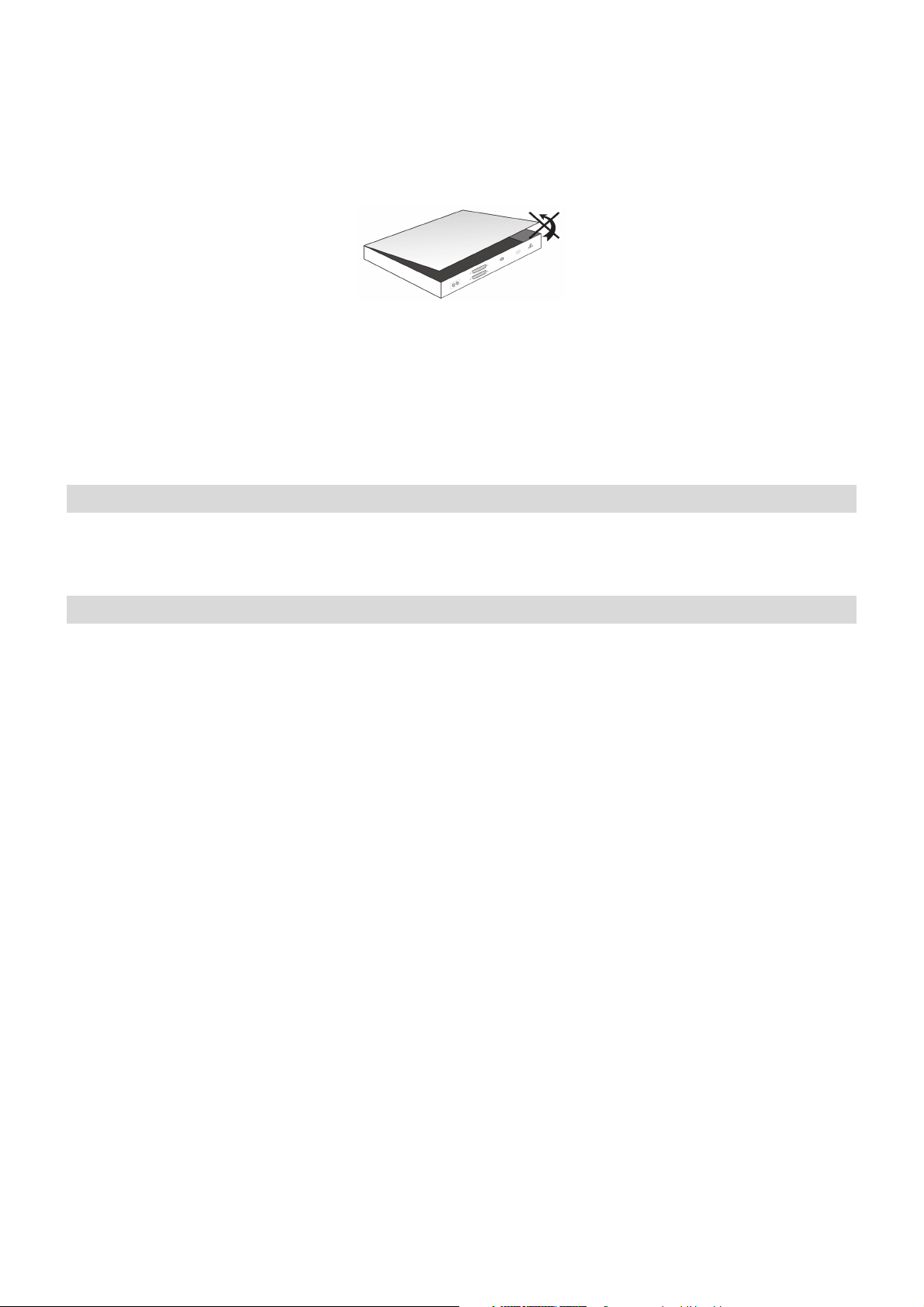
- Öffnen Sie niemals das Gerät! Es besteht die Gefahr eines Elektroschocks. Ein eventuell
notwendiger Eingriff sollte nur von geschultem Personal vorgenommen werden.
In folgenden Fällen sollten Sie das Gerät vom Netz trennen und einen Fachmann um Hilfe bitten:
> das Stromkabel bzw. der Netzstecker ist beschädigt
> das Gerät war Feuchtigkeit ausgesetzt bzw. Flüssigkeit ist eingedrungen
> bei erheblichen Fehlfunktionen
> bei starken äußeren Beschädigungen
3.2 Betriebspausen
Während eines Gewitters oder bei längeren Betriebspausen (z. B. Urlaub) sollte das Gerät vom Netz getrennt
werden und das Antennenkabel entfernt werden.
Bevor Sie das Gerät vom Netz trennen, sollten Sie es zunächst in Standby schalten und
warten bis im Display die Uhrzeit angezeigt wird bzw. die rote LED leuchtet.
3.3 Wichtige Hinweise zur Bedienung
Durch die Verwendung eines sogenannten "On Screen Display" (Bildschirmeinblendungen) wird die
Bedienung des Digital-Receivers vereinfacht und die Anzahl der Fernbedienungstasten verringert.
Alle Funktionen werden auf dem Bildschirm angezeigt und können mit wenigen Tasten gesteuert werden.
Zusammengehörende Funktionen sind als "MENÜ" zusammengefasst. Die angewählte Funktion wird
hervorgehoben.
In der unteren Zeile sind durch Farbbalken die “Funktionstasten” rot, gelb, grün und blau dargestellt. Diese
Farbbalken stellen in den einzelnen Menüs unterschiedliche Funktionen dar, die durch Drücken der
entsprechend gefärbten Taste (“Multifunktionstaste”) auf der Fernbedienung ausgelöst werden. Die
“Funktionstasten” sind nur aktiv, wenn eine Kurzbezeichnung in dem entsprechenden Feld angegeben ist.
Tastenbezeichnungen und Begriffe, die im OSD-Menü erscheinen, sind in dieser Bedienungsanleitung fett
gedruckt.
Hilfe: Sofern vorhanden, kann in den Menüs durch Drücken der blauen Funktionstaste ein Hilfetext ein- bzw.
ausgeblendet werden.
16
Page 17
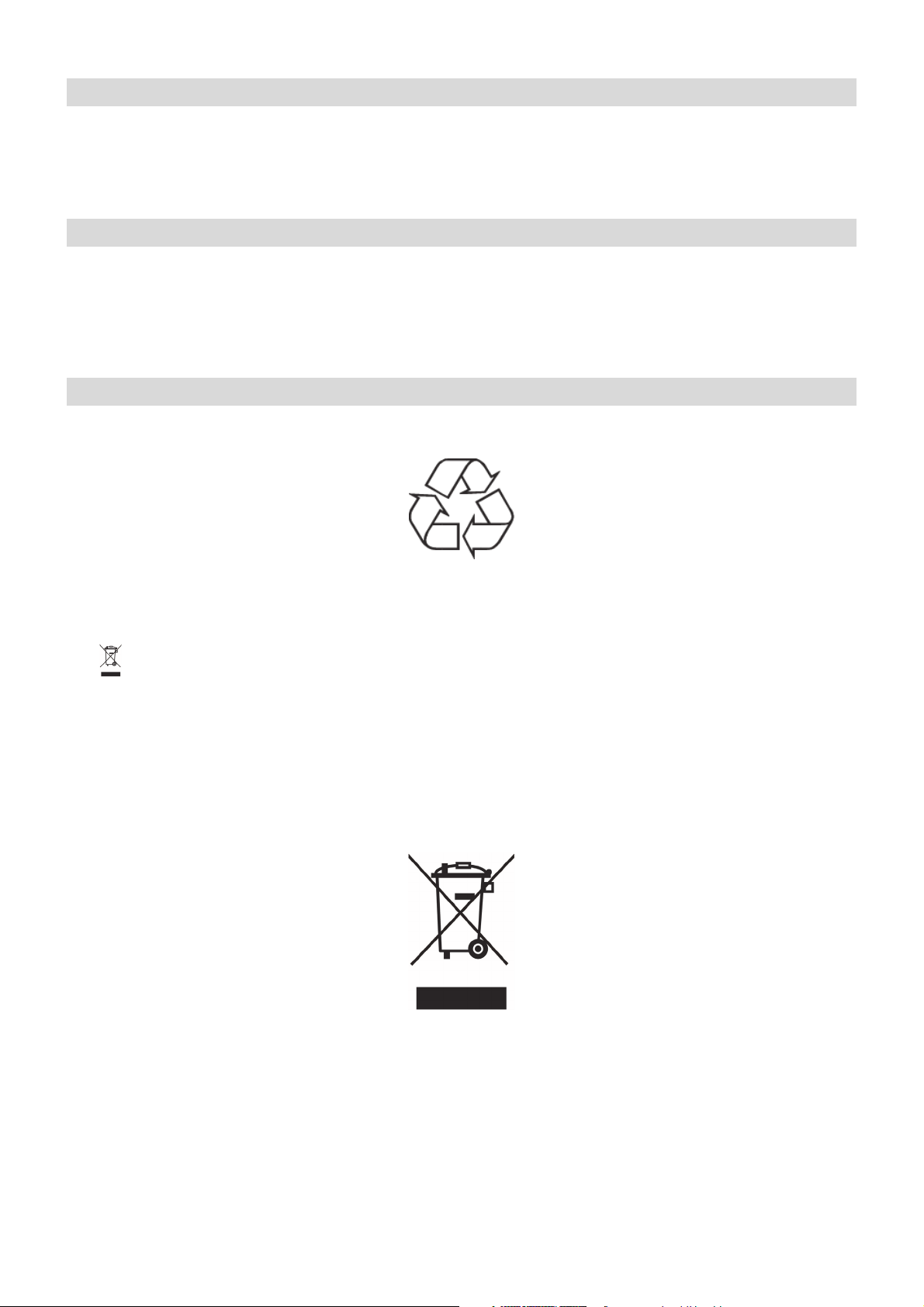
3.4 Wichtiger Hinweis zur Datensicherung
Wir empfehlen vor Abgabe des Receivers zu Wartungszwecken bei Ihrem Fachhändler alle Speichermedien
bzw. Datenträger zu entfernen.
Die Wiederherstellung von Daten ist nicht Bestandteil der Wartungs- und Reparaturarbeiten.
TechniSat übernimmt keine Gewähr für den Verlust oder die Beschädigung von Daten
während der Reparatur.
3.5 Fernbedienung / Batteriewechsel
> Öffnen Sie den Deckel des Batteriefaches auf der Rückseite der Fernbedienung durch leichten Druck
auf die markierte Stelle und schieben Sie den Deckel dabei in Pfeilrichtung.
> Die mitgelieferten Batterien unter Beachtung der richtigen Polung (Kennzeichnung im Batteriefach
sichtbar) einlegen.
> Batteriefach wieder schließen.
3.6 Entsorgungshinweis
Die Verpackung Ihres Gerätes besteht ausschließlich aus wiederverwertbaren Materialien. Bitte führen Sie
diese entsprechend sortiert wieder dem “Dualen System” zu.
Dieses Produkt darf am Ende seiner Lebensdauer nicht über den normalen Haushaltsabfall entsorgt werden,
sondern muss an einem Sammelpunkt für das Recycling von elektrischen und elektronischen Geräten
abgegeben werden.
Das -Symbol auf dem Produkt, der Gebrauchsanleitung oder der Verpackung weist
darauf hin.
Die Werkstoffe sind gemäß ihrer Kennzeichnung wiederverwertbar.
Mit der Wiederverwendung, der stofflichen Verwertung oder anderen Formen der Verwertung von Altgeräten
leisten Sie einen wichtigen Beitrag zum Schutze unserer Umwelt.
Bitte erfragen Sie bei der Gemeindeverwaltung die zuständige Entsorgungsstelle.
Achten Sie darauf, dass die leeren Batterien der Fernbedienung sowie Elektronikschrott nicht in den Hausmüll
gelangen, sondern sachgerecht entsorgt werden (Rücknahme durch den Fachhandel, Sondermüll).
17
Page 18
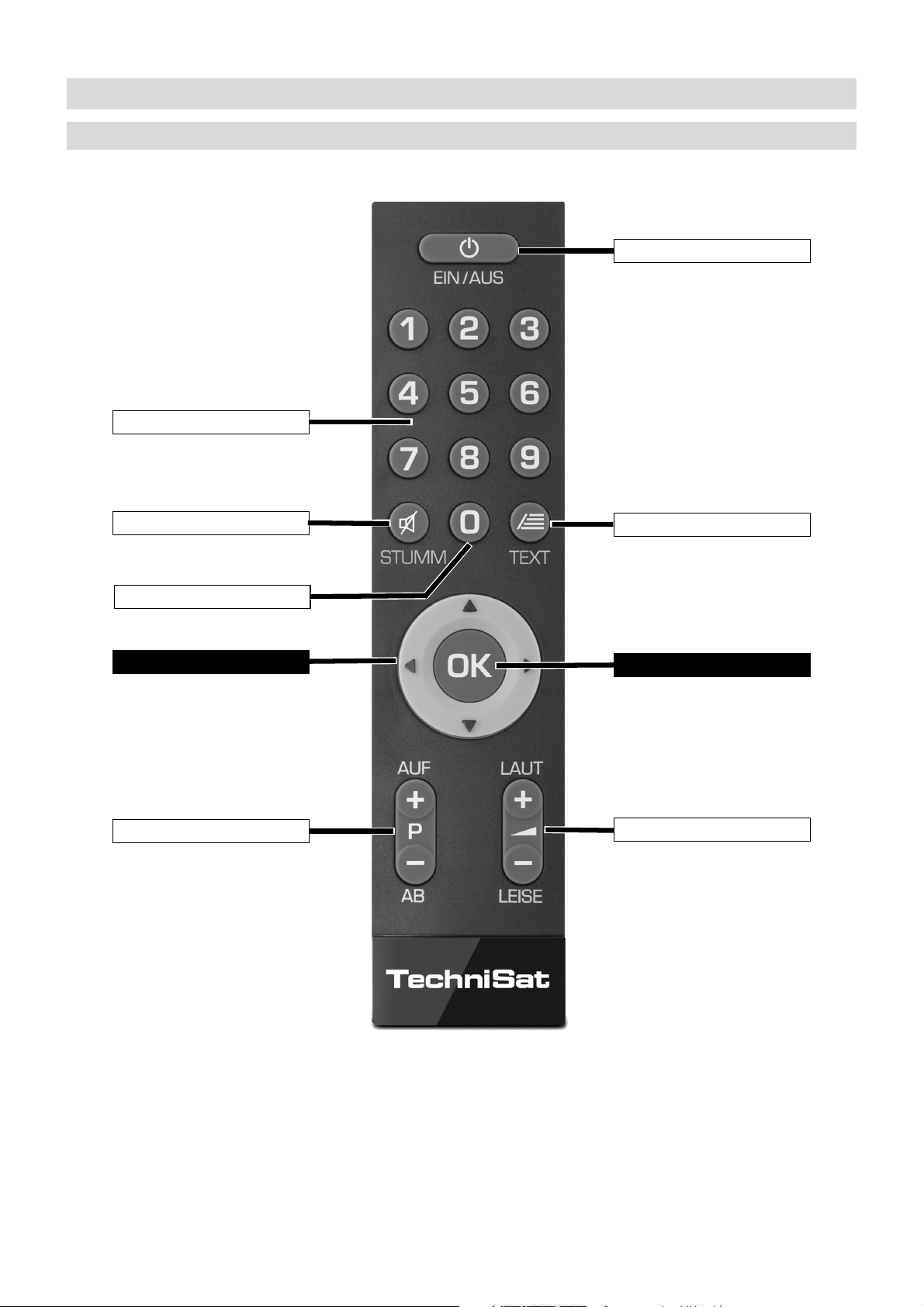
4 Optionales Zubehör
4.1 Optionale IsiZapper Fernbedienung
IsiZapper (Art. Nr. 0000/3773) ist eine optionale Fernbedienung, die speziell zur Bedienung des ISI-Mode
ausgelegt ist.
Ein/Standby
Zifferntasten
Videotext
Ton ein/aus
Programm + / -
Lautstärke + / -
Pfeiltasten
OK
Funktionswahl
18
Page 19
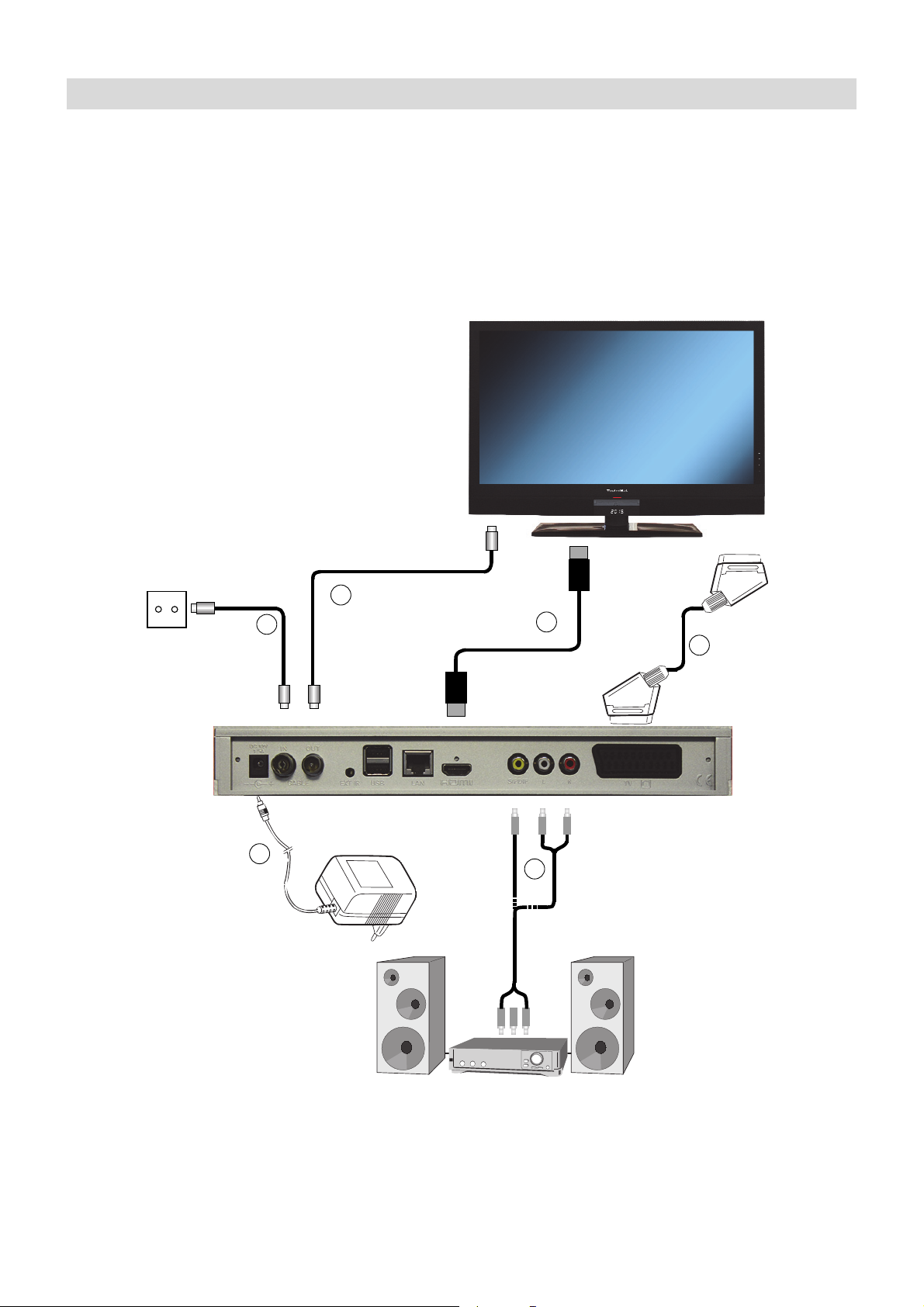
5 Anschluss des DVB-Receivers
a. Netzverbindung
b. Verbindung des Kabel-Eingangs des DVB-Receivers mit der Antennensteckdose des
Kabelnetzes.
c. Verbindung des Kabel-Ausgangs mit dem Antenneneingang des Fernsehgerätes.
d. HDMI-Verbindung des DVB-Receivers mit dem Fernsehgerät.
e. Scartverbindung des DVB-Receivers mit dem Fernsehgerät.
f. Verbindung der Audio-Ausgänge mit einer HiFi- / Surround-Anlage
e
c
d
f
a
b
19
Page 20
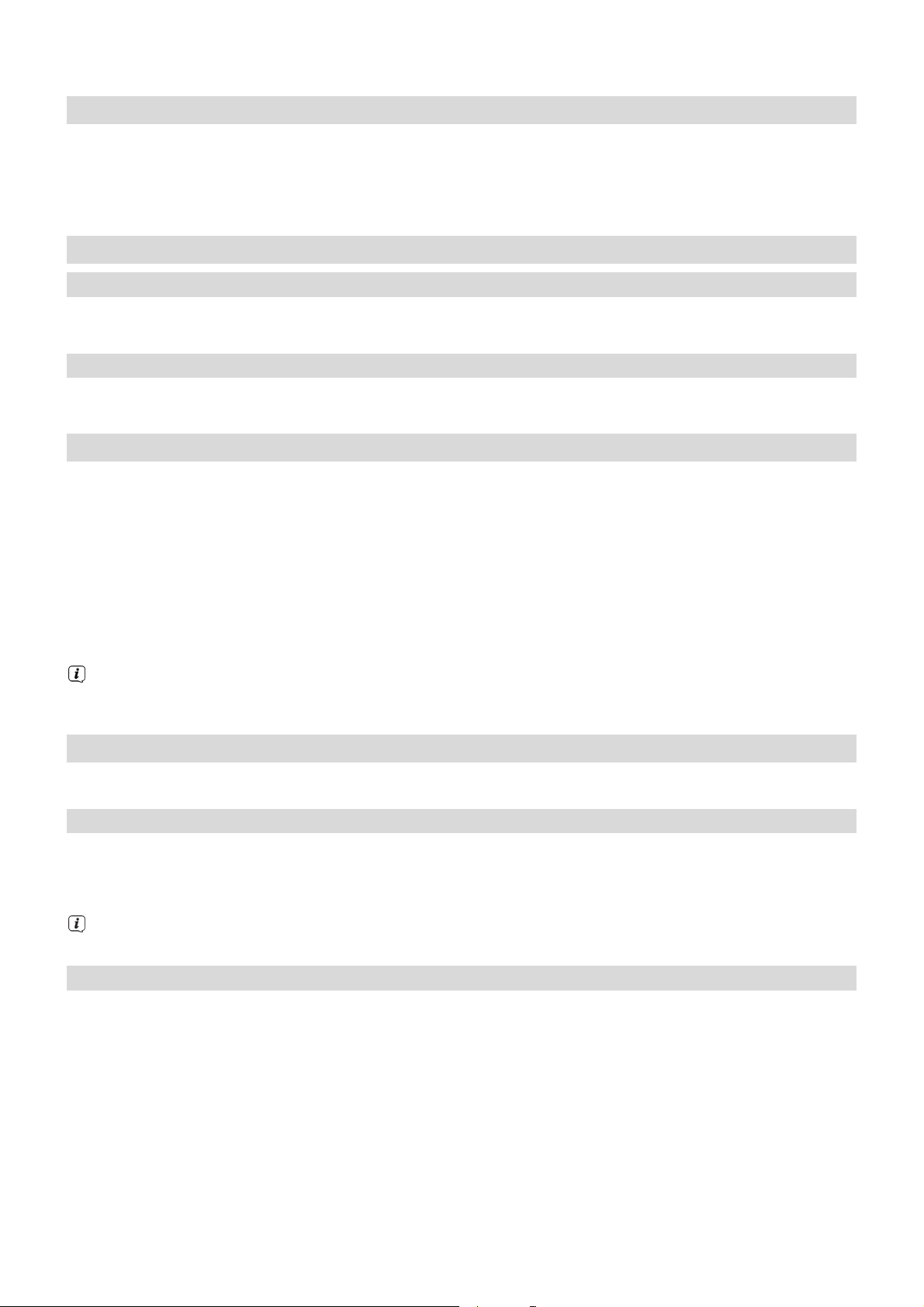
Die im folgenden erscheinenden Verweise a b c usw. beziehen sich auf die Zeichnung auf Seite 11.
5.1 Netzanschluss
Der Digital-Receiver sollte erst dann an das Stromnetz angeschlossen werden, wenn das Gerät komplett mit
den zugehörigen Komponenten verkabelt ist. Dadurch werden Beschädigungen des Digital-Receivers oder
anderer Komponenten ausgeschlossen.
a Nachdem Sie alle Verbindungen entsprechend der folgenden Punkte hergestellt haben, verbinden Sie
den Receiver durch das beiliegende Steckernetzgerät mit einer Steckdose 230 V / 50-60 Hz.
5.2 Kabelanschluss
5.2.1 Anschluss des DVB-Receivers
b Verbinden Sie den Kabel-Eingang des Receivers durch ein geeignetes Koaxialkabel mit der
Anschlussdose des Kabelanschlusses.
5.2.2 Anschluss des Fernsehgerätes
c Verbinden Sie den Kabel-Ausgang des Receivers mit Hilfe eines geeigneten Koaxialkabels mit dem
Antennen-Eingang des nächsten Gerätes (Fernsehgerät, Video-/DVD-Rekorder).
5.3 Anschluss an ein Fernsehgerät
d Verbinden Sie Receiver (HDMI-Ausgang) und Fernsehgerät (HDMI-Eingang) durch ein HDMI-Kabel.
Sollte Ihr Fernsehgerät entsprechend ausgerüstet sein, schaltet dieses beim Einschalten des DigitalReceivers automatisch auf den HDMI-Eingang um.
Alternativ:
e Verbinden Sie Receiver (SCART-Buchse TV) und Fernsehgerät (SCART-Buchse) durch ein SCART-Kabel.
Sollte Ihr Fernsehgerät entsprechend ausgerüstet sein, wird dieses beim Einschalten des DigitalReceivers automatisch auf AV und somit auf Sat-Betrieb umgeschaltet. Ggf. ist es erforderlich die
Signalart an Ihr Fernsehgerät anzupassen, siehe
Punkt 6.3.6.
Beachten Sie, dass es bei der Wiedergabe oder Aufzeichnung von geschützten Bildinhalten über einen
mit einem SCART-Kabel verbundenen Videorecorder (VCR), zu Bildstörungen kommen kann. Verbinden
Sie in diesem Fall den Receiver direkt mit dem TV-Gerät.
5.4 HiFi- / Surround-Verstärker
Um die bestmögliche Tonqualität zu erreichen, können Sie den Digital-Receiver an einen HiFi- / SurroundVerstärker anschließen.
5.4.1 Digital
f Sollte Ihr Verstärker über einen entsprechenden elektrischen oder optischen Eingang verfügen, so
verbinden Sie die Buchse AUDIO OUT DIGITAL elektrisch mit dem elektrischen Eingang Ihres
Verstärkers.
Es stehen abhängig vom jeweiligen Sender, die Abtastraten von 32, 44,1 und 48 kHz zur Verfügung.
Ebenso steht an diesem Ausgang, falls gesendet, das Dolby Digital-Signal zur Verfügung.
5.4.2 Analog
f Verbinden Sie dazu die Cinch-Buchsen Audio R und Audio L des Digital-Receivers durch ein
geeignetes Kabel mit einem Eingang Ihres HiFi-Verstärkers.
(z. B. CD oder AUX; Achtung, der Phonoeingang ist nicht geeignet!)
20
Page 21
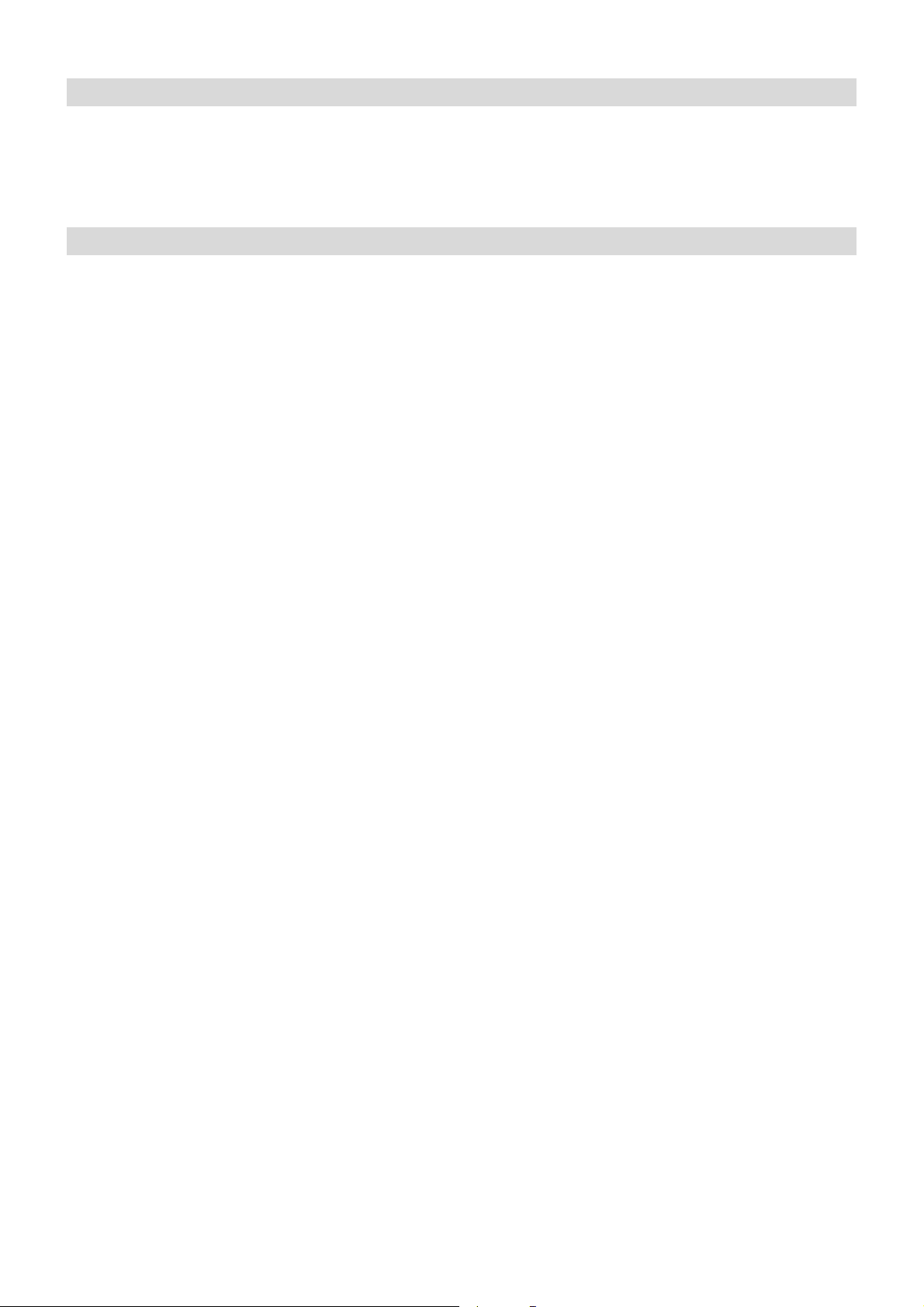
5.5 USB-Buchse
Die USB-Buchsen dienen zum Update der Betriebssoftware und zur Wiedergabe von Bildern, Musik und
Filmen. Außerdem können Sie über die Funktionen MPEG-, MP3- bzw. JPG-Wiedergabe
(Punkte 11.1, 11.2 bzw. 11.3) auf MPEG-, MP3- bzw. JPG-Dateien des USB-Speichermediums zugreifen. In die
USB-Buchsen können Sie auch einen WLAN-Dongle, z. B. den TechniSat USB-WLAN Adapter (Art. Nr.
0000/3633), einstecken, um den Receiver in ihr bestehendes WLAN-Netzwerk einzubinden. Beachten Sie
hierzu auch den Punkt WLAN-Einstellungen.
5.6 Netzwerkbuchse (RJ45)
Über die Netzwerkbuchse können Sie das Gerät in Ihr bestehendes Netzwerk einbinden. Dadurch können Sie
die App-Leiste und die HbbTV-Anwendungen der Programmanbieter nutzen und die Verbindung zum
Internet herstellen.
Beachten Sie hierzu auch den Punkt Netzwerkeinstellungen.
21
Page 22
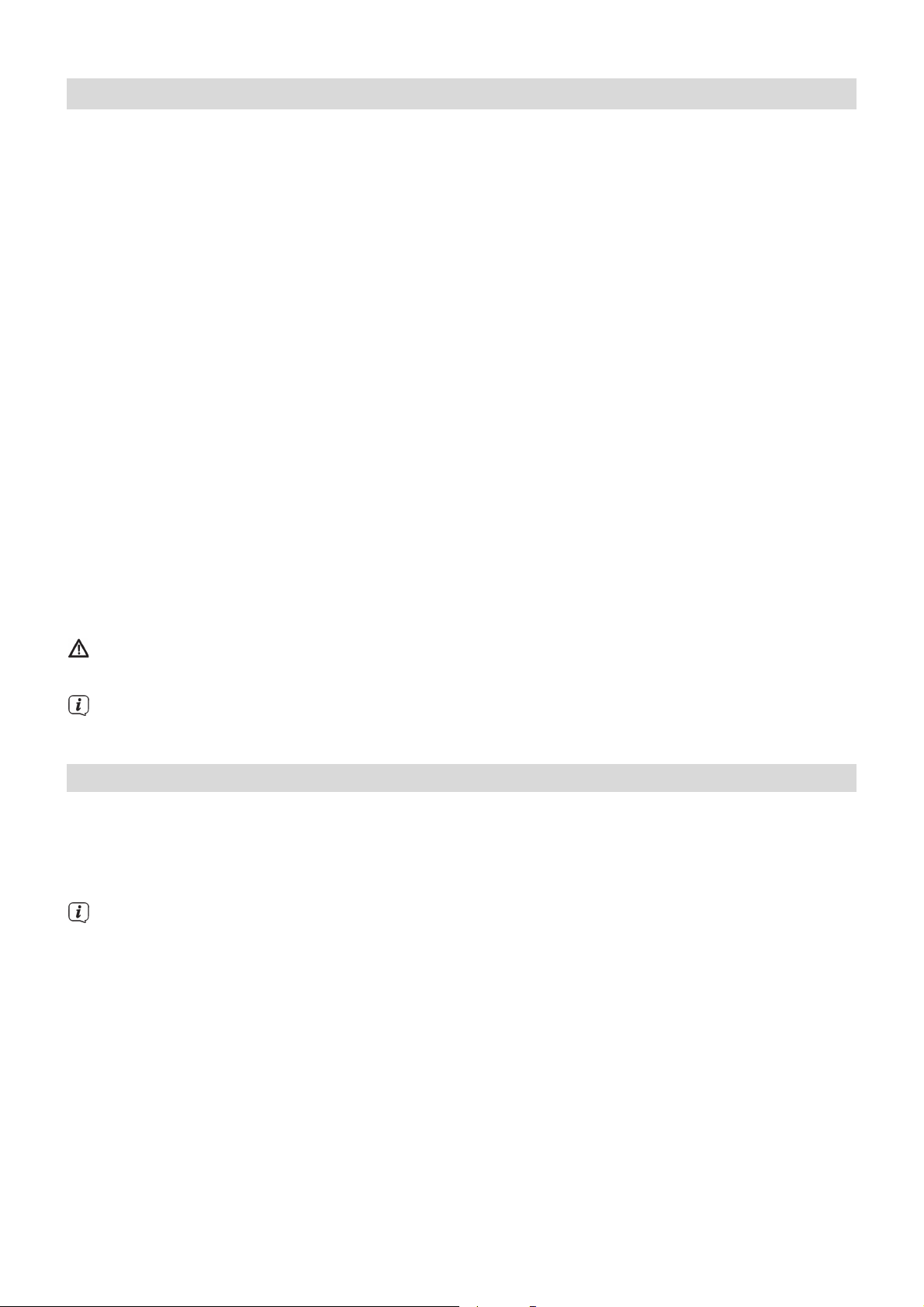
6 Grundlegende Bedienung
Sehr geehrter Kunde,
in den folgenden Punkten wird Ihnen zunächst die grundlegende Bedienung sowie
wiederkehrende Bedienschritte des Gerätes vorgestellt. Dies soll Ihnen das Lesen der
Anleitung erleichtern, da somit das wiederholte Beschreiben identischer Schritte in jedem einzelnen Punkt
der Anleitung entfällt.
Sollte es eine Funktion oder eine Einstellung des Gerätes erfordern von der grundsätzlichen Bedienung
abzuweichen, so wird in diesem Fall an entsprechender Stelle der Anleitung die abweichende Bedienung
ausführlich beschrieben.
Beachten Sie auch, dass sich durch eine stetige Weiterentwiklung der Geräte und den damit verbundenen
Softwareupdates die beschriebenen Vorgehensweisen, Funktionen oder Menüeinträge ändern können.
Laden Sie in diesem Fall die (falls verfügbar) aktuelle Bedienungsanleitung von der TechniSat Homepage
herunter.
In Ihrem Gerät wird das sogenannte "On Screen Display" (Bildschirmeinblendung)
verwendet. Dieses vereinfacht die Bedienung Ihres Gerätes, da die Tasten der
Fernbedienung verschiedene Funktionen übernehmen können und somit deren Anzahl
verringert werden kann.
In diesem On SScreen Display (kurz OSD) werden angewählte Funktionen oder
Einstellungen durch eine Markierung hervorgehoben.
Desweiteren finden Sie am unteren Rand des Bildschirms eine Zeile, in der einzelne Tasten der
Fernbedienung mit ihren momentanen Funktionen dargestellt werden.
In dieser Anleitung heben sich im OSD dargestellte Begriffe sowie
zu drückende Tasten durch das dargestellte Druckbild vom restlichen Text ab.
Achtung - Kennzeichnet einen wichtigen Hinweis, den Sie zur Vermeidung von
Gerätedefekten oder ungewolltem Betrieb unbedingt beachten sollten.
Tipp - Kennzeichnet einen Hinweis zur beschriebenen Funktion sowie eine im
Zusammenhang stehende und evtl. zu beachtende andere Funktion mit Hinweis auf den
entsprechenden Punkt der Anleitung.
6.1 Ein- / Ausschalten des Gerätes
> Befindet sich das Gerät im Standby, können Sie dieses durch Drücken der Taste Ein/Standby auf der
Fernbedienung/am Gerät einschalten.
> Aus dem laufenden Betrieb schalten Sie das Gerät durch Drücken der Taste Ein/Standby in den
Bereitschaftsbetrieb.
Beachten Sie zum Ein-/Ausschalten des Gerätes auch den Punkt 9.1.
22
Page 23
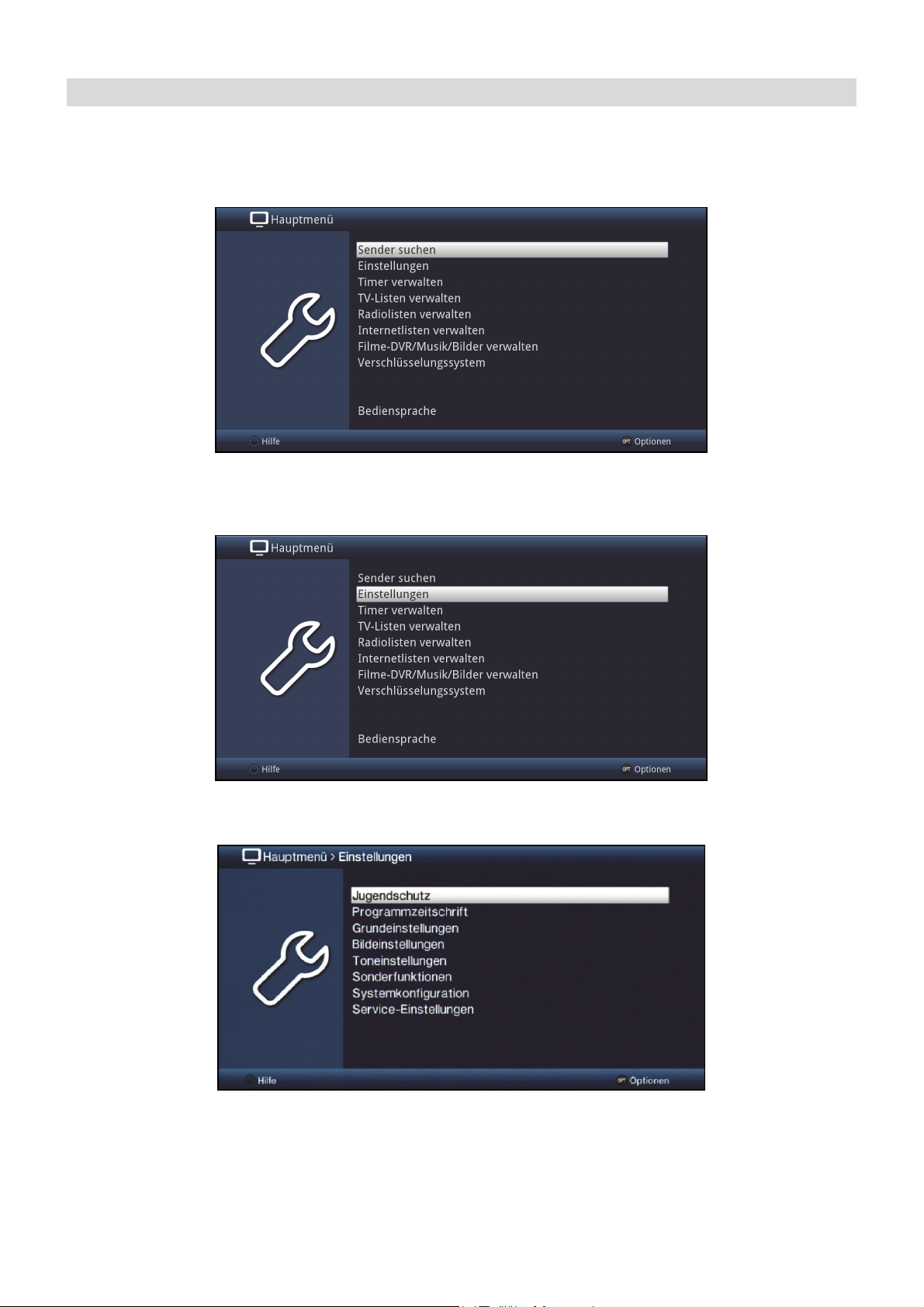
6.2 Aufruf des Hauptmenüs und Navigieren in Menüs / Funktionen
An folgendem Beispiel soll dargestellt werden, wie Sie in das Hauptmenü gelangen und ein
Untermenü aufrufen können. Ziel des Beispiels ist es, das Menü Bildeinstellungen
aufzurufen.
> Nach dem Drücken der Taste Menü öffnet sich auf dem Bildschirm zunächst das Hauptmenü.
> Wählen Sie den Menüpunkt Einstellungen aus, indem Sie die Markierung mit Hilfe der Pfeiltasten auf
diesen Eintrag bewegen.
> Durch Drücken der Taste OK öffnet sich das Menü Einstellungen.
23
Page 24
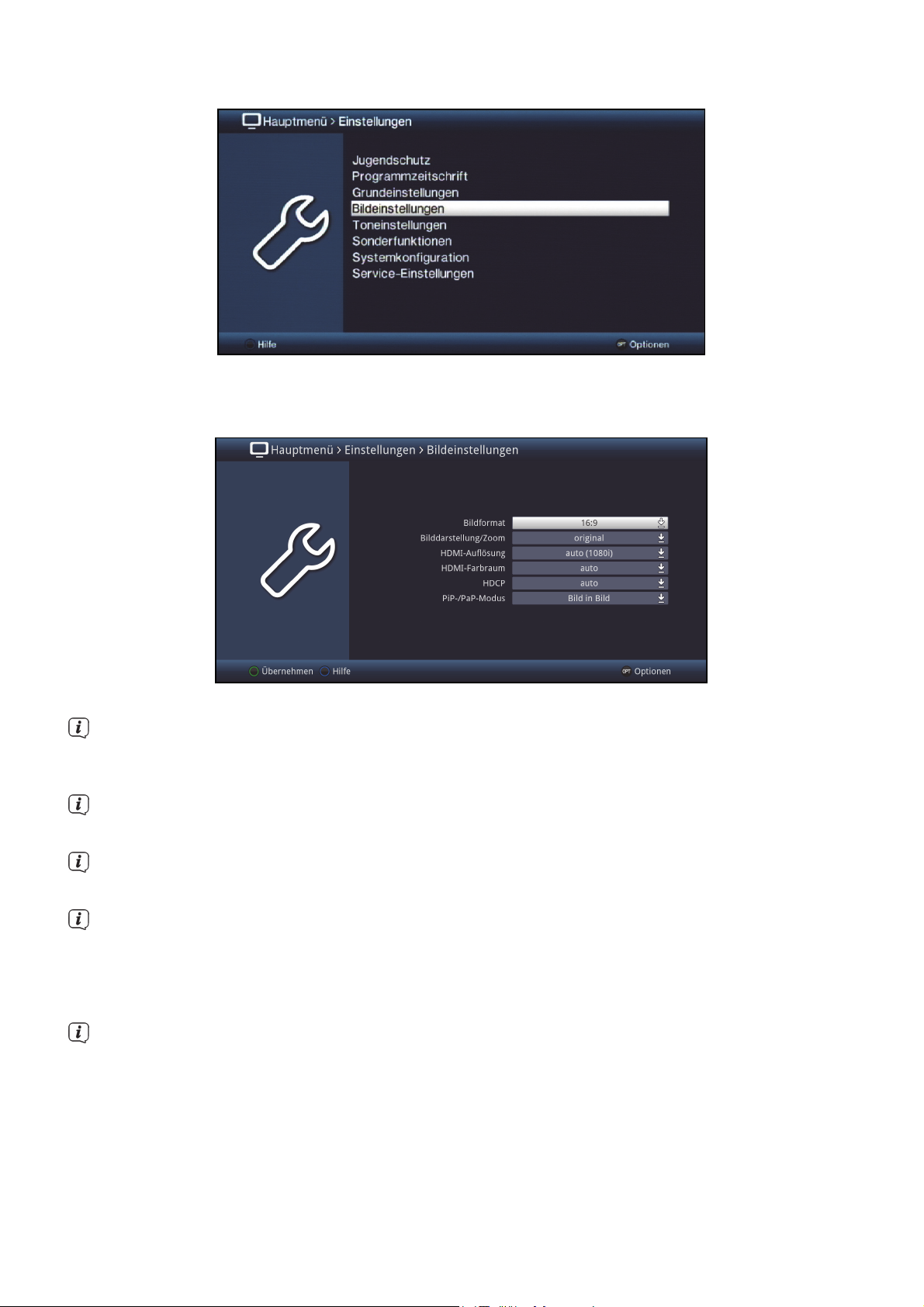
> Markieren Sie nun mit den Pfeiltasten auf/ab den Eintrag Bildeinstellungen.
> Indem Sie anschließend mit der Taste OK bestätigen, wird das Menü
Bildeinstellungen geöffnet.
Auf die gleiche Weise, wie Sie einen Eintrag eines Untermenüs markieren, um dieses zu öffnen,
können Sie auch die einzelnen Menüpunkte, zum Ändern der jeweiligen
Einstellungen, markieren.
In einige Menüs müssen die Menüeinträge durch eine seitliche Bewegung markiert werden. Diese
erreichen Sie durch Drücken der Pfeiltasten rechts/links.
Durch Betätigen der Pfeiltasten auf/ab können Sie die Markierung zeilenweise und mit den Tasten
Seite auf/ab seitenweise auf-/abwärts verschieben.
In der obersten Zeile des Menüs sehen Sie den sogenannten Menüpfad. Dieser zeigt Ihnen an, in
welchem Menü Sie sich momentan befinden und über welchen Weg Sie dieses Menü erreicht haben.
In dem geschilderten Beispiel ist dies Hauptmenü > Einstellungen > Bildeinstellungen. Im weiteren
Verlauf der Anleitung wird der Menüpfad ebenfalls angegeben und zeigt Ihnen so, wie Sie in das
jeweilige Menü mit den beschriebenen Einstellungen gelangen.
Wird in der unteren Bildschirmzeile die blaue Funktionstaste mit Hilfe angezeigt, so können Sie durch
Drücken dieser Taste eine Hilfeseite anzeigen und durch erneutes Drücken wieder ausblenden.
24
Page 25
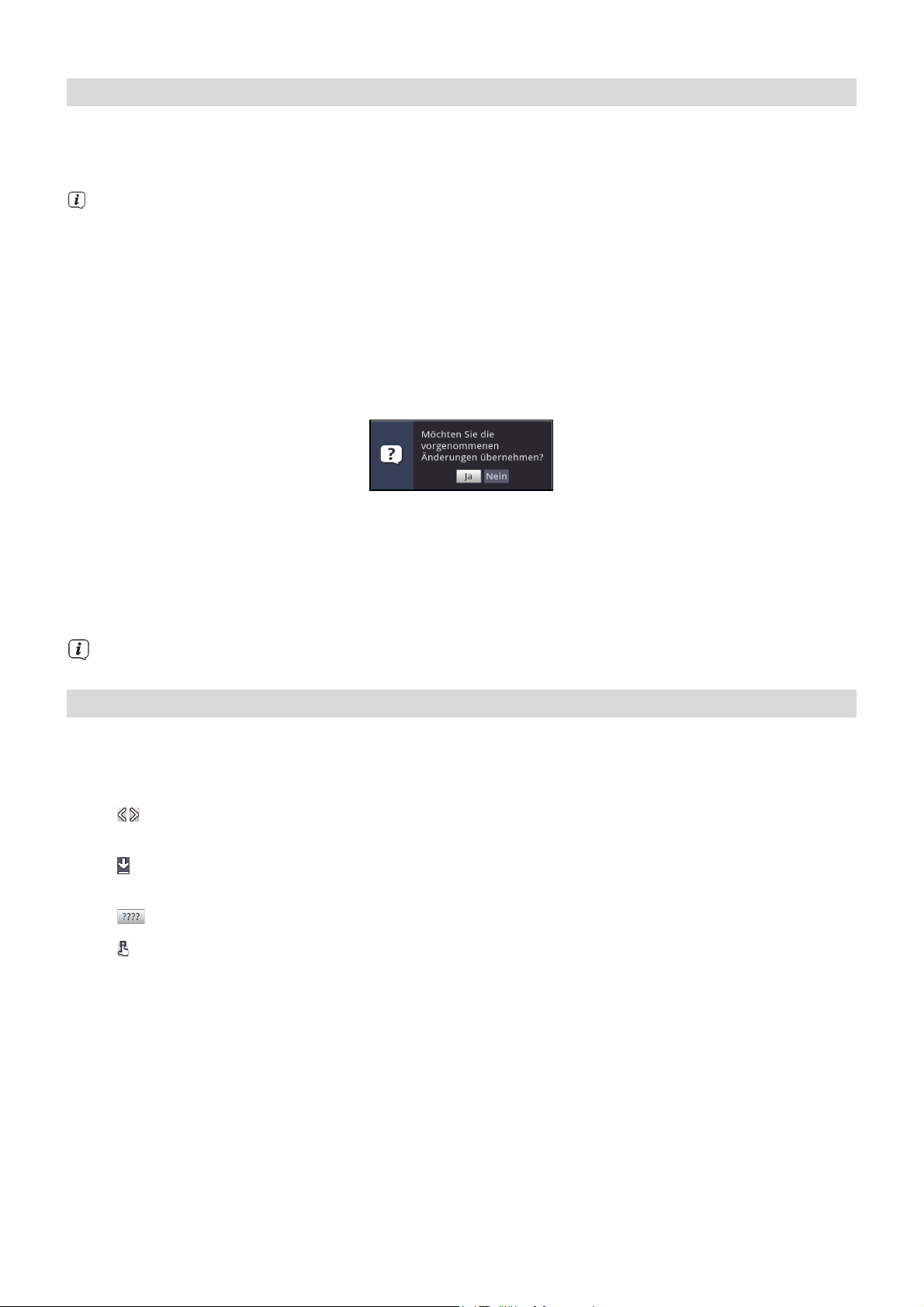
6.3 Einstellungen übernehmen / Menüs und Funktionen verlassen
In einigen Menüs und Funktionen müssen vorgenommene Änderungen manuell
übernommen werden, um diese dauerhaft zu speichern. Geschieht dies nicht, werden mit dem Verlassen des
Menüs bzw. der Funktion automatisch wieder die vor der Änderung
gültigen Werte eingestellt.
Wird ein Feld Übernehmen oder in der unteren Bildschirmzeile die grüne
Funktionstaste mit Übernehmen angezeigt, erkennen Sie daran, dass die
vorgenommen Änderungen zur Speicherung manuell übernommen werden müssen.
> Durch Markieren von Übernehmen mit Hilfe der Pfeiltasten rechts/links und bestätigen mit der Taste
OK bzw. durch Drücken der grünen Funktionstaste
Übernehmen werden die Änderungen gespeichert und Sie kehren zur
nächsthöheren Menüebene zurück.
Alternativ:
> Drücken Sie die Taste Zurück.
Es erscheint nun eine Abfrage, ob die vorgenommenen Änderungen übernommen werden sollen.
> Markieren Sie mit den Pfeiltasten rechts/links Ja bzw. Nein und bestätigen Sie mit der Taste OK.
Entsprechend Ihrer Auswahl werden die Änderungen nun gespeichert bzw. verworfen und Sie kehren
zur nächsthöheren Menüebene zurück.
Alternativ:
> Um das Menü direkt zu verlassen, betätigen Sie die Taste Menü.
In diesem Fall werden die manuell zu speichernden Einstellungen zurückgesetzt.
Wird in der unteren Bildschirmzeile die grüne Funktionstaste mit Übernehmen nicht angezeigt, so
werden die Änderungen automatisch mit dem Verlassen des Menüs gespeichert.
6.4 Ändern einer Einstellung
Sie können Einstellungen über die Pfeilauswahl, die Auswahlliste, die Zifferneingabe sowie die virtuelle
Tastatur vornehmen. Mit Hilfe welcher Methode eine markierte Einstellung abgeändert werden kann ist durch
das Gerät vorgegeben. Sie erkennen diese an den
folgend dargestellten Symbolen:
- Pfeilauswahl (Punkt 6.4.1)
Pfeile werden am linken bzw. rechten Rand der Markierung dargestellt.
- Auswahlliste (Punkt 6.4.2)
Symbol wird am rechten Rand der Markierung dargestellt.
- Zifferneingabe (Punkt 6.4.3)
- Virtuelle Tastatur (Punkt 6.4.4)
Symbol wird am rechten Rand der Markierung dargestellt.
25
Page 26
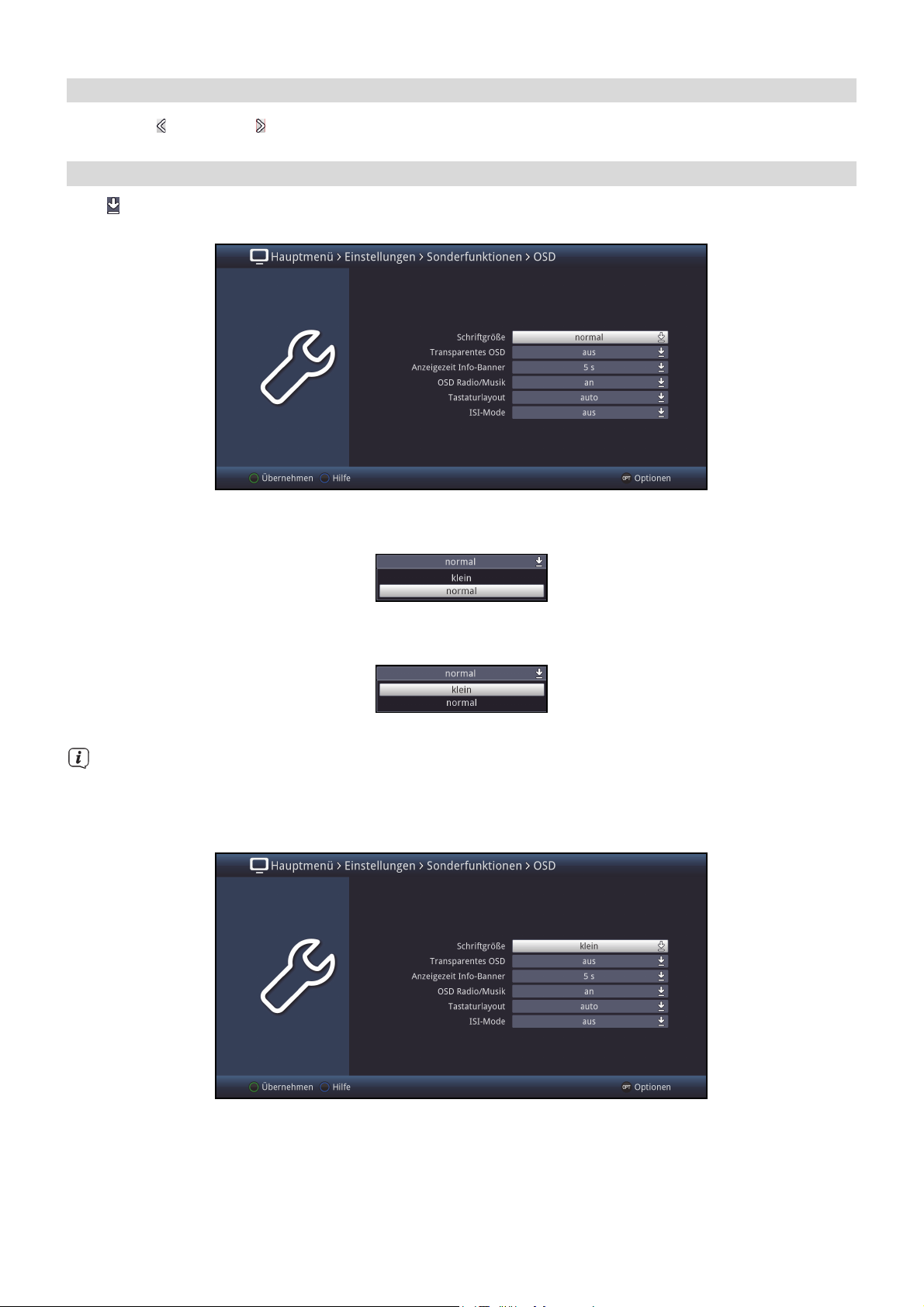
6.4.1 Pfeilauswahl
> Wird links sowie rechts neben dem eingestellten Wert dargestellt, können Sie
diesen mit Hilfe der Pfeiltasten links/rechts abändern.
6.4.2 Auswahlliste
Wird rechts neben dem eingestellten Wert dargestellt, erfolgt das Ändern eines Wertes über die
Auswahlliste.
> Drücken Sie die Taste OK, um die Auswahlliste zu öffnen.
> Markieren Sie mit den Pfeiltasten auf/ab die gewünschte Einstellung.
Durch Betätigen der Pfeiltasten auf/ab können Sie die Markierung zeilenweise und mit den Tasten
Seite auf/ab seitenweise auf-/abwärts verschieben.
> Indem Sie mit OK bestätigen, wird die Auswahlliste wieder geschlossen und die
ausgewählte Einstellung im Menü dargestellt.
26
Page 27
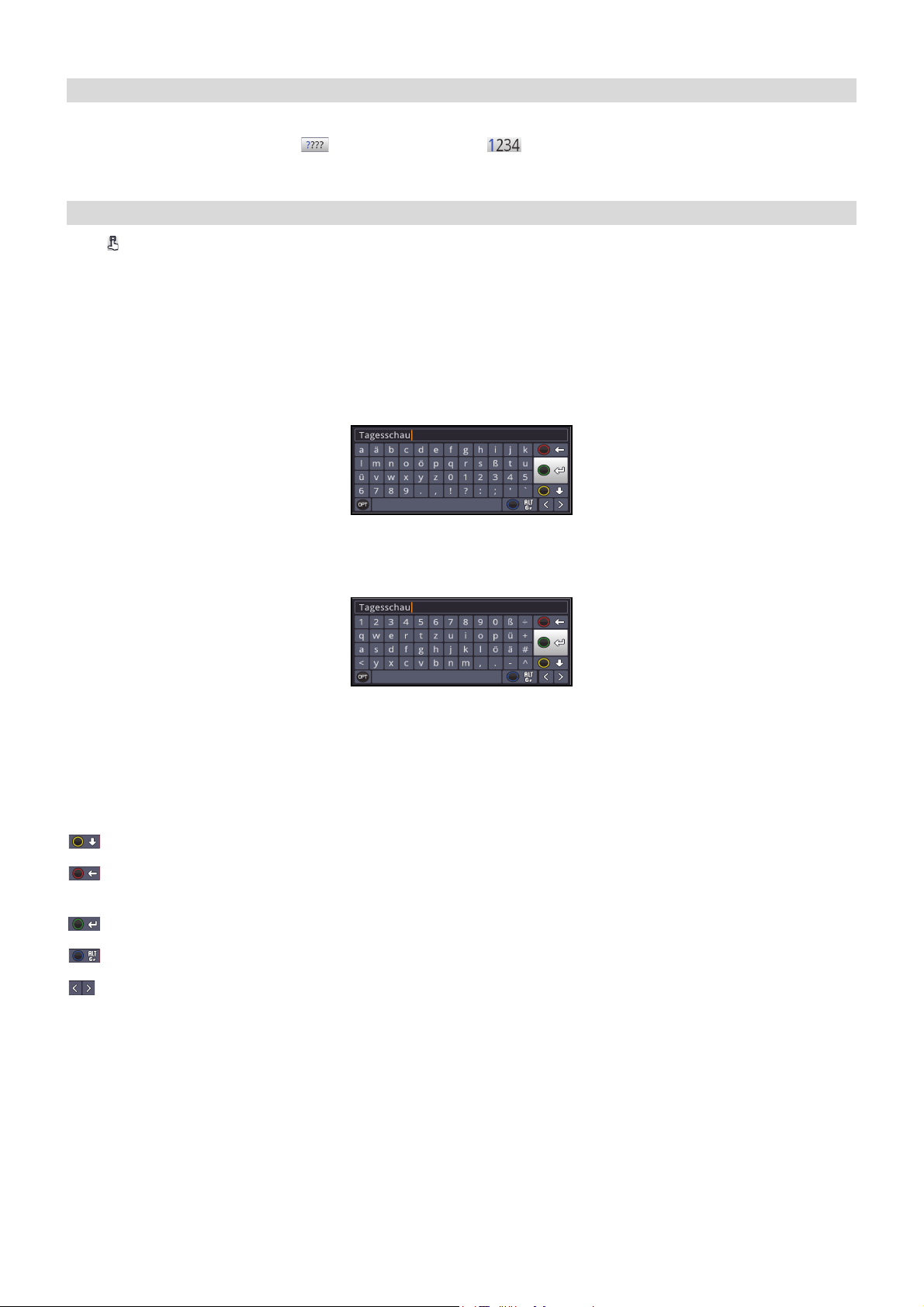
6.4.3 Zifferneingabe
> Geben Sie mit Hilfe der Zifferntasten die gewünschte neue Einstellung ein, wenn innerhalb der
Markierung Fragezeichen oder ein Zahlenwert
dargestellt wird.
6.4.4 Virtuelle Tastatur
Wird rechts neben dem eingestellten Wert dargestellt, so erfolgt das Ändern eines Wertes über die
virtuelle Tastatur. Bei dieser Eingabemethode haben Sie drei verschiedene Tastaturmöglichkeiten.
Sie können die Tastaturdarstellung zwischen der sogenannten QWERTZ-Tastatur und der alphabetischen
Tastatur umschalten, als auch jederzeit eine SMS-Tastatur verwenden.
Die Funktionsweise der QWERTZ-Tastatur ist identisch zu der alphabetischen Tastatur. Sie unterscheiden sich
lediglich in der Anordnung der verschiedenen Buchstaben, Zahlen,
Zeichen und Symbolen.
> Drücken Sie die Taste OK, um die virtuelle Tastatur zu öffnen.
Die Tastatur erscheint nun in der alphabetischen Darstellung.
> Durch Drücken der Taste Option können Sie zur QWERTZ-Tastatur sowie zurück zur alphabetischen
Tastatur wechseln.
Sie können nun den gewünschten Begriff nun wie folgend beschrieben eingeben.
Pfeiltasten: Bewegen der Markierung auf den Tasten der virtuellen
Tastatur.
OK: Das markierte Zeichen wird in den Begriff übernommen und hinten
angefügt bzw. die markierte Funktion ausgeführt.
/ Gelbe Funktionstaste: Die Tastatur wechselt zwischen Groß-/Kleinschreibung.
/ Rote Funktionstaste: Drücken/Halten löscht das Zeichen vor der blauen
Markierung/gesamten Eintrag.
/ Grüne Funktionstaste: Der eingegebene Begriff wird übernommen.
/ Blaue Funktionstaste: Die Tastatur wechselt zu den alternativen Zeichen.
: Bewegen der blauen Markierung innerhalb des Begriffs.
27
Page 28
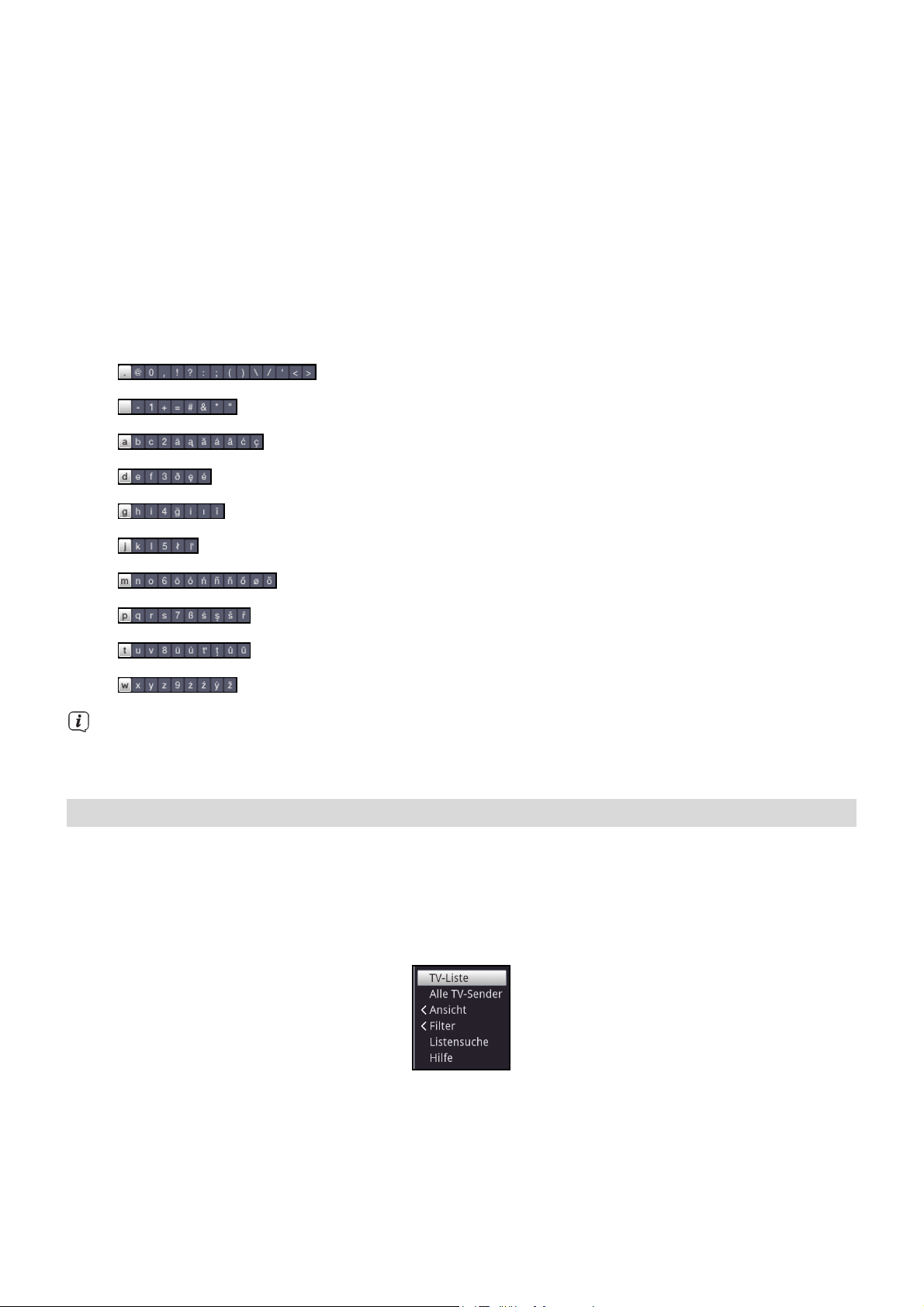
Die Bedienung der SMS-Tastatur erfolgt über die Zifferntasten aus der alphabetischen sowie der QWERTZTastatur heraus und kann jederzeit erfolgen. Die Farbtasten behalten somit die zuvor beschriebenen
Funktionen.
> Drücken Sie eine der Zifferntasten 0 - 9, die verschiedenen Buchstaben, Zahlen, Zeichen und
Symbole auszuwählen.
Nach dem ersten Drücken einer Zifferntaste wird der erste Buchstabe der
entsprechenden Zeichenreihe markiert.
> Mit jedem erneuten Drücken derselben Zifferntaste verschiebt sich die Markierung um ein Feld nach
rechts.
Drücken Sie so oft, bis das gewünschte Zeichen erreicht ist. Nach einem kurzen Moment wird dieses
an den eingegebenen Begriff angefügt.
Den verschiedenen Zifferntasten sind nachfolgend dargestellte Buchstaben, Zahlen,
Zeichen und Symbole zugeordnet.
0:
1:
2:
3:
4:
5:
6:
7:
8:
9:
Haben Sie das gewünschte Feld mit der Markierung erreicht, können Sie direkt mit der Auswahl des
nächsten Zeichens beginnen, da in diesem Fall das Zeichen direkt an den Begriff angefügt wird.
Möchten Sie direkt mit der Auswahl eines Zeichens derselben Zifferntaste fortsetzen, können Sie das
zuvor markierte Zeichen durch Drücken der Pfeiltaste rechts an den Begriff anfügen.
6.5 Optionsauswahl
In einigen Menüs und Betriebsarten (z. B. TV-Betrieb, Musik-/Bilder-Wiedergabe etc.) haben Sie die
Möglichkeit zusätzliche Funktionen und Optionen über die Optionsauswahl
aufzurufen.
> Durch Drücken der Taste Option öffnen Sie die Optionsauswahl in der rechten
unteren Ecke des Bildschirms.
In diesem Beispiel ist die Optionsauswahl der Programmliste dargestellt.
28
Page 29
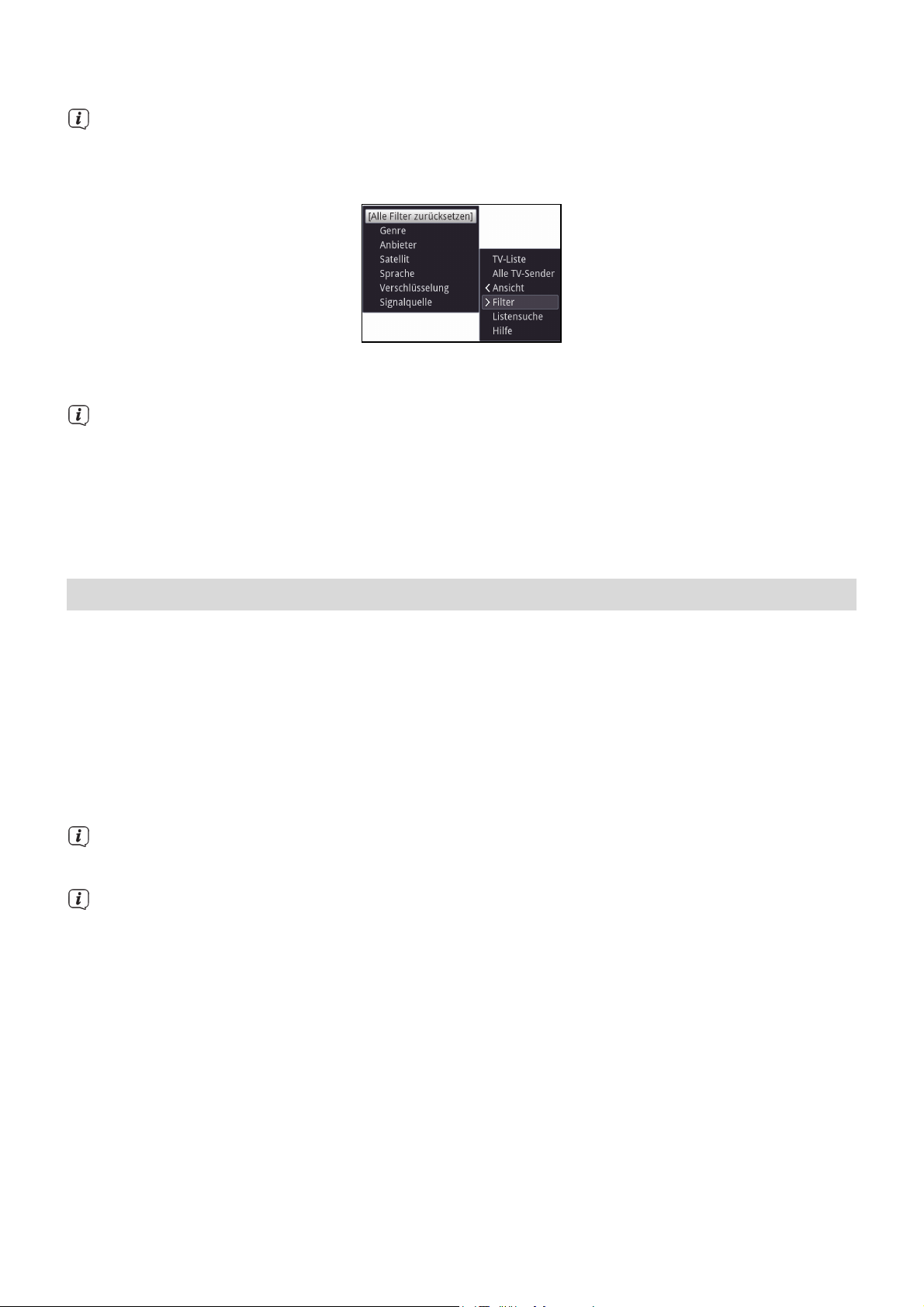
> Mit jedem erneuten Drücken der Taste Option wird die Markierung jeweils eine Zeile weiter gerückt.
Einige Optionen werden direkt in diesem Fenster ausgewählt. Einige andere Optionen, für die mehrere
untergeordnete Auswahlmöglichkeiten bestehen, befinden sich in
Optionengruppen. Markieren Sie eine dieser Optionengruppen, so öffnet sich
automatisch links daneben ein weiteres Fenster.
> Innerhalb der Optionengruppe können Sie mit Hilfe der Pfeiltasten auf/ab eine der darin einsortierten
Optionen markieren.
Durch Betätigen der Pfeiltasten auf/ab können Sie die Markierung zeilenweise und mit den Tasten
Seite auf/ab seitenweise auf-/abwärts verschieben.
> Durch Drücken der Taste OK wird die markierte Option ausgewählt und die
Optionsauswahl verlassen.
> Möchten Sie keine Option auswählen, sondern die Optionsauswahl ohne Änderung verlassen, so
Drücken Sie die Taste Option so oft bis diese ausgeblendet wird.
7 Erstinstallation
Nachdem Sie die Sicherheitshinweise durchgelesen und das Gerät wie in Kapitel 5 beschrieben
angeschlossen haben, schalten Sie es nun wie in Kapitel 6 beschrieben ein.
Bei der ersten Inbetriebnahme des Gerätes wird automatisch der Installationsassistent AutoInstall gestartet.
Mit Hilfe des Installationsassistenten können Sie auf einfache Art und Weise die wichtigsten Einstellungen des
Digital-Receivers vornehmen.
Im jeweiligen Installationsschritt wird erläutert, welche Einstellungen vorgenommen werden können.
> Im Startfenster des Installationsassistenten können Sie die Erstinstallation durch Drücken der roten
Funktionstaste abbrechen. Das Gerät startet anschließend mit einer Standard-Vorprogrammierung.
In den folgenden Installationsschritten können Sie die vorgenommenen Einstellungen durch Drücken
der Taste OK übernehmen und Sie gelangen zum jeweils folgenden Installationsschritt.
Durch Drücken der Taste Zurück gelangen Sie zum jeweils vorhergehenden Installationsschritt,
dadurch können Sie Fehleingaben jederzeit korrigieren.
Der hier gezeigte Ablauf der Erstinstallation dient nur als Beispiel.
Der genaue Ablauf der Erstinstallation hängt von den von Ihnen vorgenommenen Einstellungen ab. Folgen
Sie daher bitte genau den Anweisungen auf dem Bildschirm.
29
Page 30
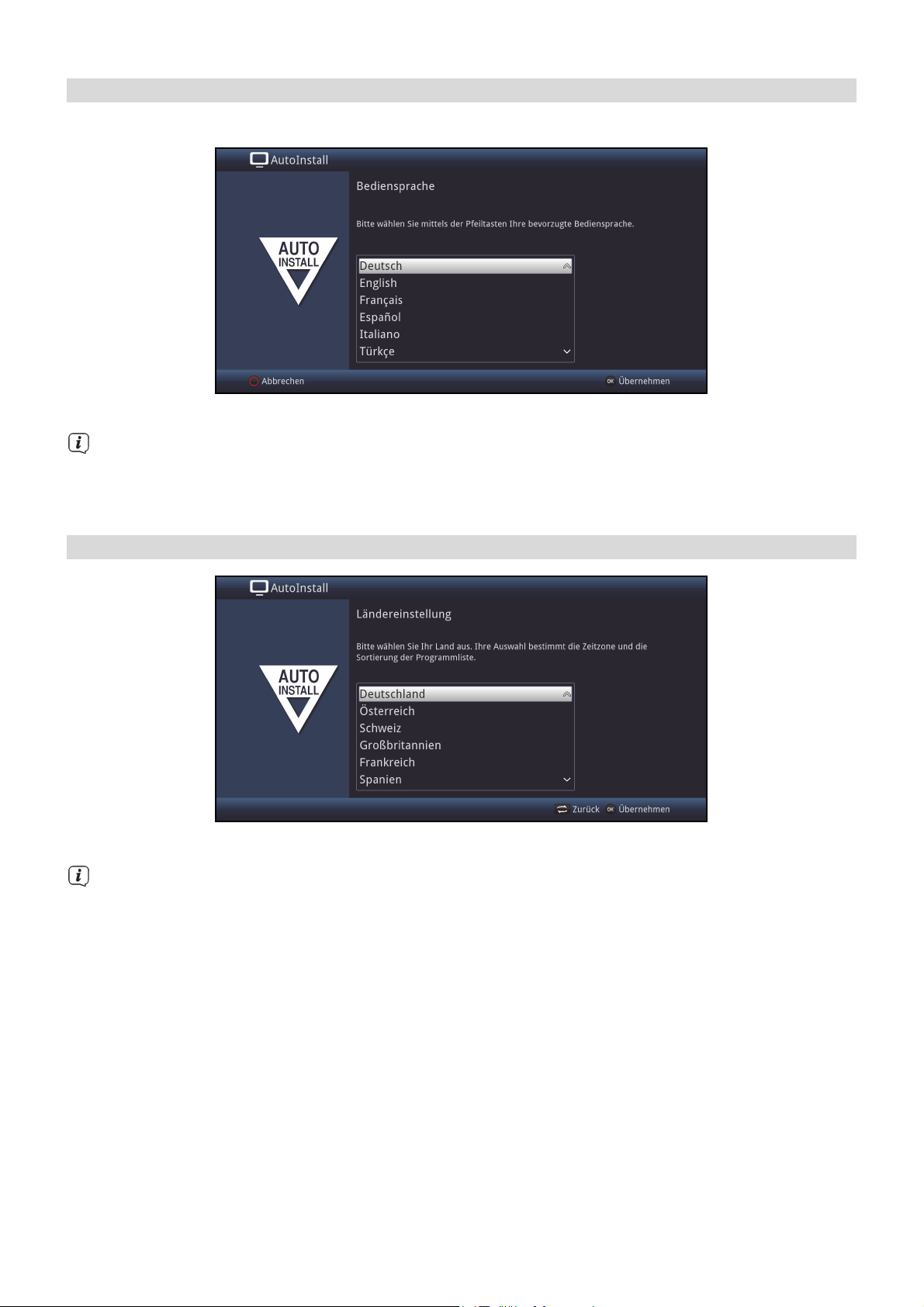
Bediensprache
> Beim Start des Installationsassistenten erscheint zunächst das Auswahlfenster für die Bediensprache.
> Markieren Sie mit den Pfeiltasten die gewünschte Bediensprache.
Entsprechend dieser Auswahl wird automatisch die bevorzugte Audiosprache
eingestellt. Wie in Punkt 8.4.1 beschrieben, können Sie die Einstellung jederzeit anpassen.
> Durch Drücken der Taste OK, übernehmenSie die Einstellung und gelangen zum nächsten Schritt des
Installationsassistenten.
Ländereinstellung
> Wählen Sie mit den Pfeiltasten das Land aus, in dem das Gerät betrieben wird.
Entsprechend Ihrer Auswahl wird die automatische Einstellung der Uhrzeit
vorgenommen sowie auf die Sommer-/Winterzeit angepasst.
Außerdem erfolgt anhand dieser Einstellung die automatische Sortierung der
Programme im Installationsassistenten sowie nach einer Sendersuche.
> Drücken Sie die Taste OK, um die Auswahl zu übernehmen.
30
Page 31

Verbindung mit dem Internet
> Um die internetbasierten Funktionen Ihres Gerätes nutzen zu können, muss die Verbindung zum
Internet aktiv sein. Wählen Sie an, um die Verbindung zum Internet zuzulassen. Um die TechniSatZusatzdienste Ihres Receivers im vollem Umfang nutzen zu können, müssen Sie zusätzlich im
darauffolgenden Fentser den Datenschutzbestimmungen Zustimmen.
Wählen Sie Verbindung mit dem Internet > nein, wenn Sie keine Internetfunktionalität nutzen
möchten. Möchten Sie Internetdienste nutzen, werden Sie vom Gerät darauf hingewiesen, die
Internetverbindung zuzulassen und die Datenschutzerklärung zu akzeptieren.
Die Verbindung zum Internet und die Datenschutzerklärung können auch jederzeit zu einem späteren
Zeitpunkt über das Hauptmenü geändert werden.
In dieser Bedienungsanleitung beschriebene Funktionsweisen beschreiben die Situation bei aktivierter
Verbindung mit dem Internet und akzeptierter Datenschutzerklärung.
Nicht alle Dienste, die in der Datenschutzerkärung aufgeführt sind, müssen auch vom Gerät unterstützt
werden.
Bildformat
> Stellen Sie mit Hilfe der Pfeiltasten rechts/links das Bildformat des
angeschlossenen Fernsehgerätes ein.
Entsprechend Ihrer Auswahl erfolgt die automatische Anpassung des Bildformates an das
Fernsehgerät.
> Bestätigen Sie mit der Taste OK, um die Auswahl zu übernehmen.
31
Page 32

Auswahl der Empfangssignale
In diesem Schritt können Sie auswählen, welche Empfangssignale an das Gerät angeschlossen werden.
> Wählen Sie mit den Pfeiltasten, sowie mit der OK-Taste die gewünschte Einstellung aus und schalten
Sie das gewählte Empfangssignal an oder aus.
> Wählen Sie Übernehmen aus und drücken Sie die OK-Taste um die Einstellungen zu übernehmen.
IPTV-Provider
> Haben Sie im vorhergehenden Schritt IPTV als Empfangsweg gewählt, werden Sie nun dazu
aufgefordert, die Empfangsparameter Ihres IPTV-Providers einzugeben. Ansonsten fahren Sie mit dem
Schritt Netzwerkkonfiguration fort.
> Wenn Sie den Dienst eines IPTV Providers in Anspruch nehmen, wählen Sie mit den Pfeiltasten, sowie
mit der OK-Taste die gewünschte Einstellung aus.
> Wählen Sie Übernehmen aus und drücken Sie die OK-Taste, um die Einstellungen zu übernehmen.
32
Page 33

Netzwerkkonfiguration
In diesem Schritt findet eine automatische Überprüfung der Netzwerkkonfiguration statt.
> Möchten Sie die Überprüfung der Netzwerkkonfiguration nicht durchführen, dann drücken Sie die Taste
Info.
> Wenn Sie die Netzwerkeinstellungen überprüfen bzw. ändern möchten, dann drücken Sie die
Optionstaste.
> Wählen Sie mit den Pfeiltasten auf/ab aus, ob Sie ein LAN- oder ein WLAN-Netzwerk konfigurieren
möchten und drücken Sie die Taste OK.
> Nehmen Sie nun die Einstellungen, wie im Punkt Netzwerkeinstellungen der Bedienungsanleitung
beschrieben, vor.
> Drücken Sie anschließend die Taste Info, um die Einstellungen zu übernehmen.
Die Überprüfung der Netzwerkkonfiguration startet nun erneut.
33
Page 34

Sendersuche
Bei der Sendersuche Sie auswählen, ob Sie nur frei empfangbare Sender (Alle unverschlüsselten Sender)
oder frei empfangbare und verschlüsselte Sender (Alle Sender) suchen möchten.
> Markieren Sie dazu mit den Pfeiltasten auf/ab das Feld Alle Sender, wenn Sie frei empfangbare und
verschlüsselte Programme suchen möchten, oder Alle unverschlüsselten Sender, wenn Sie nur freie
Programme suchen möchten.
> Indem Sie die Suche mit der Taste OK starten, wird ein automatischer Sendersuchlauf durchgeführt.
Dieser Vorgang kann einige Minuten dauern. Beachten Sie bitte weitere Bildschirmeinblendungen.
Software-Aktualisierung
Nun überprüft der Digital-Receiver, ob eine neue Software für das Gerät zur Verfügung steht. Falls eine neue
Software verfügbar ist, können Sie automatisch ein Software-Update durchführen.
> Möchten Sie das Suchen einer neuen Software sowie ggf. das Laden der Software nicht abwarten, so
können Sie diesen Schritt durch Drücken der Taste Info überspringen.
Wurde die Suche nach einer neuen Software bzw. deren Aktualisierung übersprungen, so führt ihr
Gerät zur eingestellten Zeit erneut einen Test durch und lädt die Software automatisch, sofern Sie die
Funktion aktiviert haben und sich das Gerät zu diesem Zeitpunkt im Standbybetrieb befindet.
> Steht keine neuere Gerätesoftware zur Verfügung, so gelangen Sie durch Drücken der Taste OK zum
nächsten Schritt des Installationsassistenten.
> Wurde hingegen eine neue Gerätesoftware gefunden, können Sie durch Drücken der Taste OK das
automatische Software-Update starten.
Am Bildschirm erscheint nun die Anzeige “Software Aktualisierung, bitte haben Sie etwas Geduld.”
mit einem Fortschrittsbalken, der Ihnen den Fortschritt des Downloads anzeigt.
Danach erscheinen zusätzlich zwei weitere Fortschrittsbalken, die Ihnen den Fortschritt der einzelnen
Aktualisierungsschritte innerhalb des Gerätes anzeigen. Anschließend wird der AutoInstall fortgesetzt.
34
Page 35
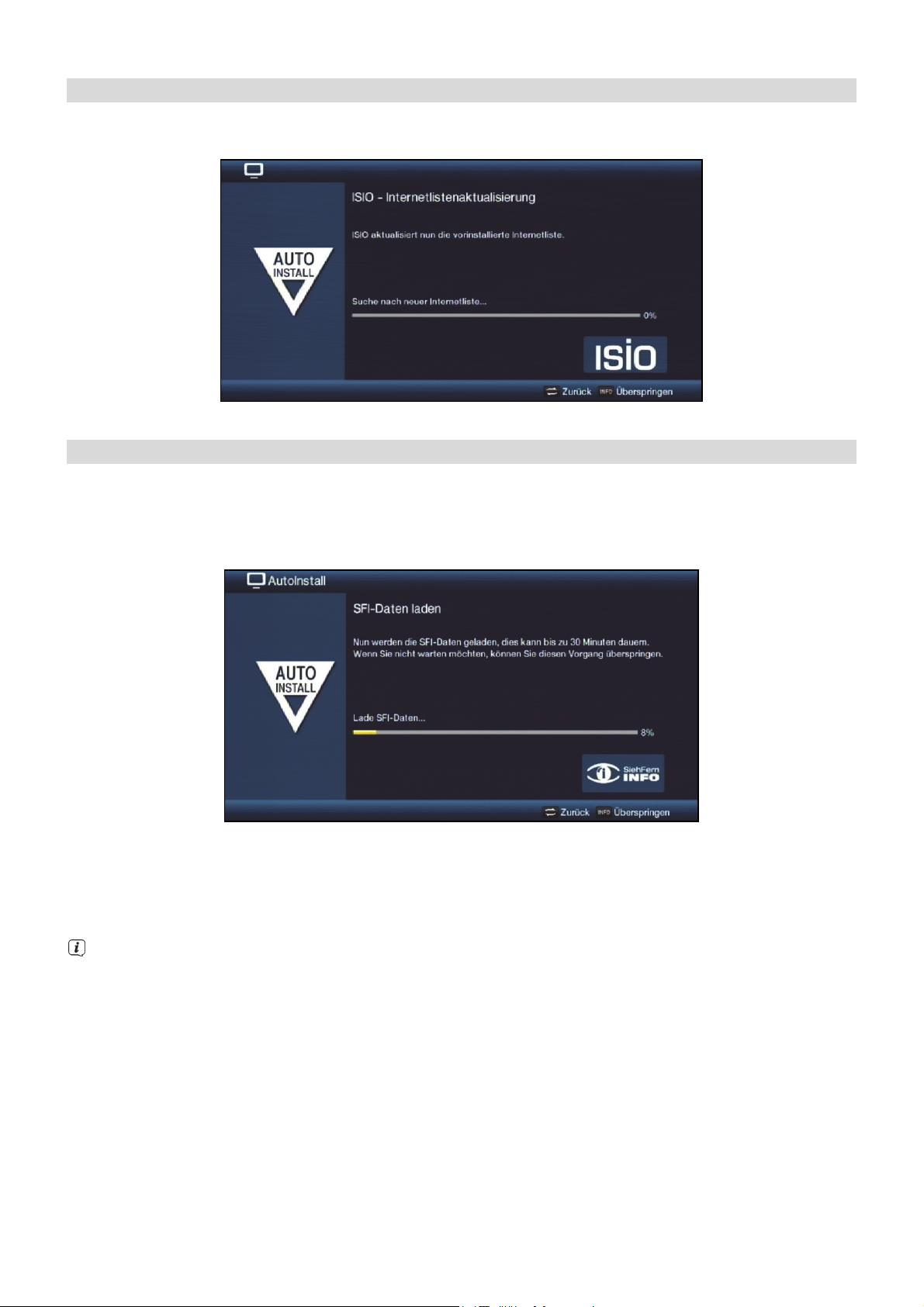
ISIO-Internetlistenaktualisierung
In diesem Installationsschritt wird die vorprogrammierte Internetliste automatisch aktualisiert, sofern eine
neue Liste zum Download bereitsteht.
SFI-Daten laden
Ihr Digital-Receiver verfügt über eine elektronische Programmzeitschrift SFI (SiehFern Info). Damit die Daten
dieser elektronischen Programmzeitschrift dargestellt werden können, muss Ihr Receiver zunächst die SFIDaten über das Kabelsignal herunterladen.
Dazu startet Ihr Receiver, nachdem die Programmlistenaktualisierung bzw. die Sendersuche abgeschlossen ist,
automatisch mit dem Laden der SFI-Daten. Dieser Vorgang dauert bis zu 30 Minuten oder länger.
> Wenn Sie das Laden der SFI-Daten nicht abwarten möchten, können Sie den Vorgang durch Drücken
der Taste Info überspringen.
Die SFI-Daten werden dann in der folgenden Nacht automatisch aktualisiert bzw. Sie können diese
auch jederzeit manuell über das Menü aktualisieren.
Wurde die SFI-Aktualisierung übersprungen, so lädt ihr Gerät zu der nach Punkt 15.2 eingestellten Zeit
automatisch die SFI-Daten, sofern Sie die automatische SFI-Aktualisierung (Punkt 15.1) aktiviert bleibt
und sich das Gerät außerdem zu diesem Zeitpunkt im Standbybetrieb befindet.
Zudem können Sie die Aktualisierung auch jederzeit manuell starten (Punkt 15.7).
35
Page 36
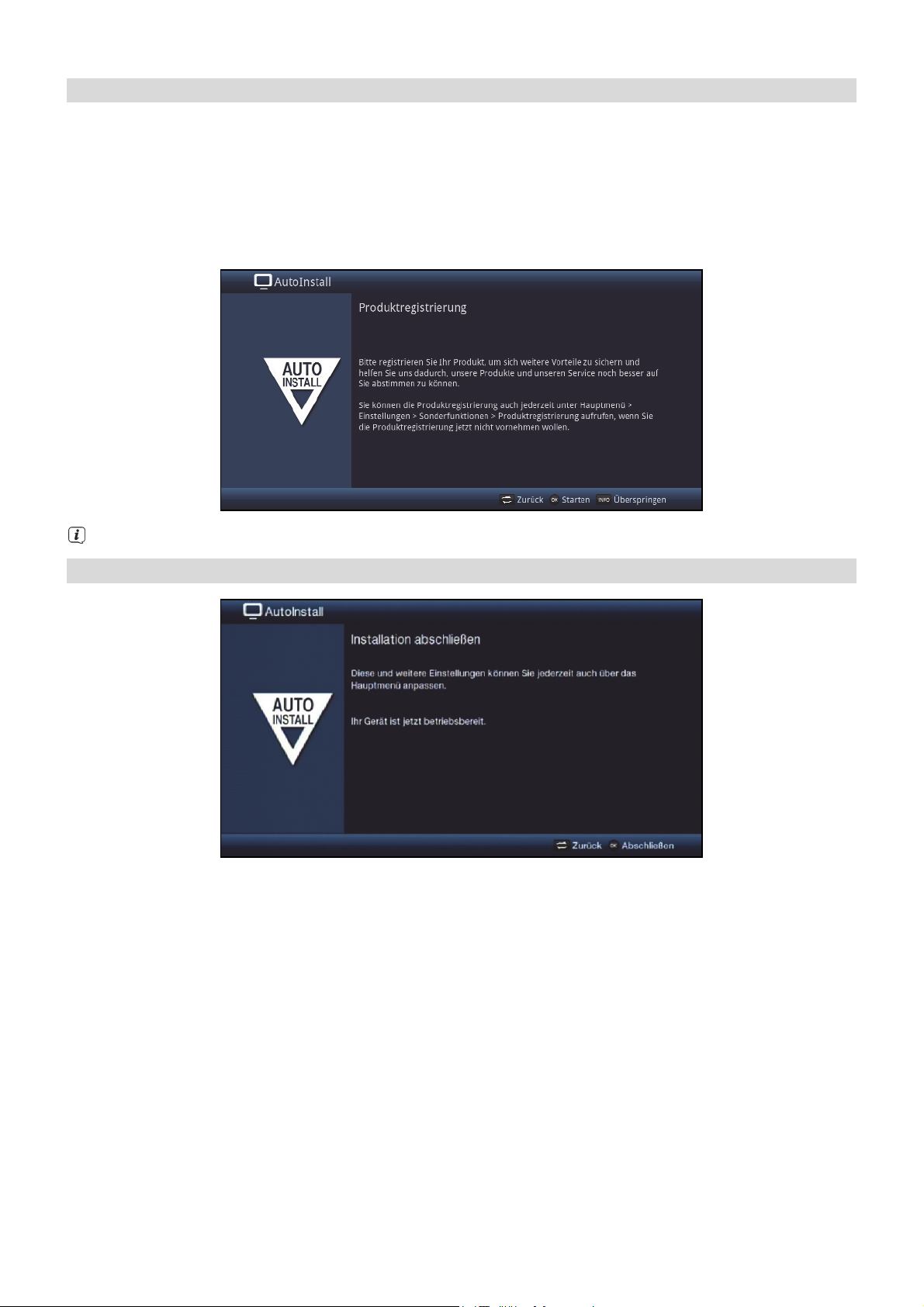
Produktregistrierung
In diesem Schritt können Sie Ihr Produkt registrieren.
Durch die Registrierung Ihres Produktes bei TechniSat erhalten Sie, neben ihrem 2-jährigen gesetzlichen
Gewährleistungsanspruch zusätzlich einen 3-jährigen Garantieanspruch ab Kaufdatum.
Ihre gesetzlichen Rechte werden hierdurch nicht eingeschränkt.
Sie werden somit für die Dauer von 3 Jahren ab dem Kauf des Gerätes (maßgeblich ist das
Rechnungsdatum) von Ihrer gesetzlichen Nachweispflicht eines Sachmangels befreit und erhalten im
Garantiefall - nach Wahl TechniSats - eine kostenlose Reparatur Ihres Gerätes bzw. ein neuwertiges und
baugleiches Ersatzgerät.
Hierzu benötigen Sie bereits eine Internetverbindung.
Beenden des Installationsassistenten
> Bestätigen Sie den abschließenden Hinweis des Installationsassistenten durch Drücken der Taste OK..
36
Page 37

8 Einstellungen
Nachdem Sie nun Ihren Digital-Receiver angeschlossen und in Betrieb genommen haben, können Sie, falls
erforderlich, den Digital-Receiver für Ihre Anwendung optimieren.
8.1 Bediensprache
Unter diesem Menüpunkt haben Sie die Möglichkeit, die Menüsprache entsprechend Ihren Wünschen
einzustellen.
> Rufen Sie das Menü Hauptmenü > Bediensprache auf und stellen Sie die gewünschte Bediensprache
ein.
8.2 Grundeinstellungen
Unter diesem Punkt können Sie den Receiver auf Ihre individuelle Anwendung einstellen.
> Rufen Sie das Menü Hauptmenü > Einstellungen > Grundeinstellungen auf.
8.2.1 Land
Durch diese Funktion erfolgt automatisch die Umstellung für die Sommer- und Winterzeit, sowie die
Anpassung der Zeitdifferenz zur Greenwich Mean Time.
8.2.2 Zeitzone
Sofern unter Land (Punkt 8.2.1) die Einstellung benutzerdefiniert gemacht wurde, müssen Sie lediglich die
Uhrzeit entsprechend Ihrer Ortszeit korrigieren.
Für Deutschland beträgt diese Differenz +1 Stunde, in der Sommerzeit +2 Stunden.
8.2.3 Datum / Uhrzeit
Entscheiden Sie in diesem Menüpunkt, ob die Uhrzeit und das Datum nach dem Einschalten des Gerätes
automatisch oder von einem festgelegten Programm eingelesen werden sollen.
37
Page 38

8.2.4 Standby-Uhr
In dieser Zeile entscheiden Sie, ob das Gerät im Standby-Betrieb die Uhrzeit im Display anzeigen soll (an) oder nicht
(aus). Durch die ausgeschaltete Standby-Uhr verringert sich der Stromverbrauch im Standby-Betrieb.
8.2.5 Fernbediencode
Das Gerät und die Fernbedienung unterstützen zwei SAT-Fernbediencodes. Entscheiden Sie in dieser Zeile, ob
Ihr Receiver der Fernbedienoption SAT1 oder SAT2 zugeordnet werden soll.
> Halten Sie dazu in dieser Zeile die Taste Fernbediencode gedrückt und drücken Sie die OK-Taste der
Fernbedienung so oft, bis der gewünschte Code angezeigt wird.
> Die gewählte Fernbedienoption der Fernbedienung wird bei jedem Tastendruck durch das Aufleuchten
den zugehörigen LED angezeigt.
8.2.6 Netzwerkbereitschaft
In dieser Zeile schalten Sie den Netzwerkbereitschaftsmodus ein oder aus. Wenn dieser aktiv
ist, startet Ihr Gerät schneller, dafür erhöht sich jedoch der Stromverbrauch im ausgeschalteten Zustand.
8.2.7 Auto Standby
Die automatische Standby-Schaltung schaltet das Gerät nach der voreingestellten Zeit automatisch in
Standby, sofern innerhalb dieser Zeit keine Bedienung des Gerätes stattgefunden hat.
Wählen Sie hier die Zeit aus, nach der das Gerät automatisch in Standby geschaltet werden soll oder
schalten Sie die Auto-Standby Funktion aus, wenn Sie diese nicht nutzen möchten.
8.2.8 Startmodus
Hier haben Sie die Möglichkeit, den Startmodus für das Gerät festzulegen.
Wählen Sie die Option TV oder Radio damit nach dem Einschalten ein TV oder Radio-Sender wiedergegeben
wird. Stellen Sie die Option Internet ein, so wird nach dem Einschalten eine Internetseite angezeigt.
Bei der Option Automatisch startet der Receiver mit dem zuletzt eingestellten Kanal.
Welcher TV Sender, bzw. welche Internetseite gezeigt wird, können Sie unter Punkt 8.2.9 einstellen.
8.2.9 Einschaltoptionen
8.2.9.1 Einschaltkanal
Diese Option steht Ihnen zur Verfügung wenn Sie als Startmodus TV oder Radio gewählt haben.
Wählen Sie Automatisch um nach dem Einschalten durch die Standby-Taste den zuletzt gewählten Sender
anzuzeigen. Alternativ können Sie einen beliebigen TV oder Radio-Sender fest einstellen. Nach dem
Einschalten wird dann der gewählte Sender angezeigt.
8.2.9.2 Startseite
Diese Option steht Ihnen zur Verfügung wenn Sie als Startmodus Internet gewählt haben. Wenn Sie Eigene
URL auswählen, so erscheint die virtuelle Tastatur um eine beliebige URL einzugeben. Alternativ können Sie
auch einen bestehenden Link aus der ISIO-Linkliste auswählen. Nach dem Einschalten wird dann die
eingestellte Internetseite angezeigt.
38
Page 39

8.3 Bildeinstellungen
Um Ihren Digital-Receiver auf Ihr Fernsehgerät zu optimieren, können Sie weitere Einstellungen im Menü
Bildeinstellungen vornehmen.
> Rufen Sie das Menü Hauptmenü > Einstellungen > Bildeinstellungen auf.
8.3.1 Bildformat
Stellen Sie hier entsprechend des Bildformates Ihres TV-Gerätes 4:3 oder 16:9 ein.
Durch diese Funktion wird automatisch das Bildformat an Ihr Fernsehgerät angepasst.
8.3.2 Bilddarstellung / Zoom
Mit dieser Einstellung können Sie entscheiden, wie Sendungen die im 4:3 Format gesendet werden (das ist
das herkömmliche Fernsehformat) auf einem 16:9-Breitbildfernseher
wiedergegeben werden.
Mit der Einstellung original erreichen Sie eine unverzerrte und originalgetreue Wiedergabe. Naturgemäß
sehen Sie schwarze Streifen links und rechts im Bild.
Die Einstellung optimal stellt einen Kompromiss dar. Das Bild wird unter beibehalten der Geometrie etwas
vergrößert, wobei oben und unten etwas Bildinformation abgeschnitten wird. Das stört in der Regel nicht, da
die Sendeanstalten in diesem Bereich meist keine wichtigen Informationen unterbringen, da herkömmliche
Röhrengeräte aus technischen Gründen nie das gesamte Bild anzeigen. Es verbleiben in dieser Einstellung
schmale schwarze Streifen links und rechts im Bild.
39
Page 40

In der Einstellung optimal 16:9 wird das schmale 4:3-Bild auf die volle Bildschirmbreite aufgezoomt.
Außerdem wird das Bild, wie auch in der Einstellung Optimal, oben und unten etwas beschnitten. Dadurch
wird das Bild nicht so stark verzerrt, wie in der Einstellung stretch, aber dennoch die gesamte Breite des
Bildschirms ausgenutzt.
Bei der Einstellung Vollzoom wird das Bild unter beibehalten der Geometrie auf die volle Bildschirmbreite
vergrößert, wobei oben und unten mehr Bildinformation abgeschnitten wird als bei der Einstellung Optimal.
40
Page 41

Die Einstellung stretch wirkt sich je nach angeschlossenem Fernsehgerät (16:9- oder 4:3-Gerät)
unterschiedlich aus.
Bei 16:9-Fernsehgeräten wird der Bildinhalt horizontal gestreckt, dabei wird die Geometrie verändert. Das
ermöglicht das Entfernen von schwarzen Balken am rechten und linken Bildrand ohne oben und unten
Bildinformationen zu verlieren.
Bei 4:3-Fernsehgeräten und entsprechend gewählter HDMI-Auflösung wird der Bildinhalt vertikal gestreckt,
dabei wird die Geometrie verändert. Das ermöglicht das Entfernen von schwarzen Balken am oberen und
unteren Bildrand ohne links und rechts Bildinformationen zu verlieren.
Nach dem Umstellen des Bildformates gemäß Punkt 9.12 für den Zeitraum der aktuellen
Betriebsphase wird das Bild in diesem Format dargestellt. Durch das Aus- und wieder Einschalten des
Gerätes oder durch das Zurückstellen des Formates wird das Bild wieder in dem unter diesem Punkt
eingestellten Bildformat dargestellt.
41
Page 42

8.3.3 HDMI-Auflösung
In diesem Menüpunkt können Sie die Auflösung des HDMI-Ausgangs einstellen.
Zusätzlich zu den fest vorgegebenen HDMI-Auflösungen 576i, 576p, 720p, 1080i, 1080p und 2160p stehen
folgende Einstellmöglichkeiten zur Auswahl:
auto: Die Einstellung auto dient zur automatischen Einstellung der Auflösung in Abhängigkeit vom
angeschlossenen TV-Gerät.
nativ: Bei der Einstellung nativ wird die Auflösung in Abhängigkeit des gesendeten Bildmaterials
eingestellt.
Nachdem Sie eine Änderung der HDMI-Auflösung vorgenommen haben, erscheint eine Abfrage, ob Sie den
Vorgang Abbrechen, die gewählte Einstellung direkt übernehmen (Fortsetzen) oder zunächst Testen
möchten.
Testen
Wählen Sie Testen um die gewählte Auflösung vor der Übernahme zu testen. Die neue Auflösung wird nun
eingestellt und es erscheint eine Abfrage zur Bestätigung auf dem Bildschirm.
> Wird diese Abfrage korrekt auf dem Bildschirm dargestellt und Sie möchten die Auflösung nun
übernehmen, so markieren Sie mit den Pfeiltasten links/rechts das Feld Ja und bestätigen Sie mit
OK.
Wird diese Abfrage nicht korrekt dargestellt und Sie bestätigen nicht innerhalb von
15 Sekunden, so wird automatisch auf die zuletzt eingestellte Auflösung zurück gewechselt.
> Bestätigen Sie in diesem Fall die nun erscheinende Abfrage mit OK.
Fortsetzen
Wählen Sie Fortsetzen, wenn Sie die Auflösung ohne zu testen direkt übernehmen möchten.
Abbrechen
Möchten Sie die gewählte Auflösung nicht übernehmen, wählen Sie Abbrechen.
8.3.4 HDMI-Farbraum
Um eine optimale Bildwiedergabe an Ihrem Fernsehgerät zu erzielen, ist es gegebenenfalls erforderlich, den
Farbraum des Receivers verändern.
Es stehen die Farbraumeinstellungen auto, RGB (normal), YCbCr 4:2:2 oder YCbCr 4:4:4 zur Verfügung.
Haben Sie auto gewählt, dann startet das Gerät nach dem Einschalten im Modus RGB (normal). Signalisiert
das Fernsehgerät, dass auch YCbCr möglich ist, dann wechselt der Receiver automatisch in YCbCr-Modus.
8.3.5 HDCP
Bei HDCP (High bandwidth Digital Content Protection) handelt sich um einen Kopierschutz für die digitale
Übertragung von Inhalten.
> Schalten Sie den Kopierschutz HDCP auf automatisch oder an.
an: HDCP ist unabhängig vom angeschlossenen Fernsehgerät eingeschaltet.
auto: In Abhängigkeit vom angeschlossenen Fernsehgerät, wird HDCP ein-bzw. ausgeschaltet.
42
Page 43

8.3.6 PiP-/PaP-Modus
Der Receiver verfügt sowohl über die PiP-Funktion, als auch über die PaP-Funktion.
Die Einstellung Bild in Bild entspricht der PiP-Funktion (= Picture in Picture).
Hier wird ein kleines Bild im großen Hauptbild eingeblendet.
Die Einstellung geteilter Bildschirm teilt den Bildschirm und es werden zwei Bilder in gleicher Größe
nebeneinander angezeigt.
Die PiP-/PaP-Darstellung von Bildinhalten, die im HEVC Standard enkodiert sind, ist nicht möglich.
8.4 Toneinstellungen
Um Ihren Digital-Receiver auf Ihr Fernsehgerät zu optimieren, können Sie weitere Einstellungen im Menü
Toneinstellungen vornehmen.
> Rufen Sie das Menü Hauptmenü > Einstellungen > Toneinstellungen auf.
8.4.1 Audiosprache
Stellen Sie in diesem Menü Ihre bevorzugte Audiosprache ein. Durch diese Funktion wird nach dem
Einschalten des Receivers automatisch die gewählte Audiosprache eingestellt, sofern diese von dem jeweiligen
Programm gesendet wird.
Beachten Sie, dass nach dem Umstellen der Audiosprache gemäß Punkt 9.7 für den Zeitraum der
aktuellen Betriebsphase diese Sprache vorrangig ausgewählt wird. Durch das Aus- und wieder
Einschalten des Gerätes oder durch das Zurückstellen der Sprache nach Punkt 9.7 wird wieder die
unter diesem Punkt eingestellte Audiosprache automatisch ausgewählt.
8.4.2 Untertitelsprache
Sie können mit Ihrem DVB-Receiver sowohl Videotext- als auch DVB-Untertitel darstellen. Diese werden,
sofern die festgelegte Sprache gesendet wird, automatisch eingeblendet. Wählen Sie in diesem Menü unter
den auswählbaren Untertitelsprachen die gewünschte Sprache aus.
Ist keine Untertitelsprache ausgewählt oder es wird nicht die eingestellte Sprache gesendet, so können die
Untertitel manuell nach Punkt 9.11 eingeschaltet werden. Diese werden durch die Einblendung
signalisiert.
8.4.3 Audiodeskription
Schalten Sie die Funktion Audiodeskription ein, wenn bei einem Senderwechsel eine Tonspur, die erweiterten
Ton für z.B. Sehbehinderte enthält, vorausgewählt sein soll. Regeln Sie unter Audiodeskription-Lautstärke
die Lautstärke für diese Tonspur.
43
Page 44

8.4.4 Dolby Digital
Diverse Filme werden im Dolby Digital Format ausgestrahlt. Dieses wird durch das Dolby-Zeichen im
Infofenster nach dem Einstellen eines Programms angezeigt. Sollten Sie über einen Dolby Digital Verstärker
verfügen, können Sie, falls gesendet, entsprechende Filme z.B. in 5.1-Kanal-Dolby-Digital-Sound hören.
Voraussetzung hierfür ist lediglich die Verbindung des digitalen Ausgangs Audioausgang digital (siehe Punkt
5.4.1) Ihres DVB-Receivers mit dem digitalen Eingang Ihres Dolby Digital Verstärkers. Sofern die Funktion
Dolby Digital eingeschaltet (an) ist, werden diese Sendungen automatisch im Dolby Digital-Format
wiedergegeben. Ist die Funktion nicht eingeschaltet (aus), kann der Dolby Digital Ton manuell
eingeschaltet werden. Beachten Sie dazu auch Punkt 9.7 der Bedienungsanleitung.
8.4.5 AV-Synchronität
Stellen Sie die AV-Synchronität so ein, das Bild und Ton synchron zueinander sind.
> Durch Drücken der Taste 0 wird die Einstellung der AV-Synchronität wieder auf die Grundeinstellung
zurückgesetzt.
8.4.6 HDMI- und S/PDIF Tonformat
Wählen Sie hier für den entsprechenden Ausgang des Gerätes zwischen den Tonformaten PCM und
Bitstream.
Bitte beachten Sie, dass das angeschlossene TV Gerät, bzw. ein angeschlossener AV-Receiver für das
gewählte Tonformat geeignet sein muss.
In der Einstellung Bitstream werden die Audiodaten unverändert an den jeweiligen Ausgang weitergegeben.
Wenn die Einstellung Bitstream gewählt wurde, ist keine Lautstärkeregelung über den Receiver
möglich.
8.4.7 Analogtonformat
> Wählen Sie unter diesem Punkt zwischen dem Analogtonformat Stereo und
Dolby Surround kompatibel aus.
8.5 Netzwerkeinstellungen
Im Menüpunkt Netzwerkeinstellungen können Sie Einstellungen für den Anschluss per LAN, WLAN oder die
Bluetooth Funktionalität vornehmen.
> Schalten Sie hier die gewünschen Funktionen an oder aus.
> Um Einstellungen vorzunehmen wählen Sie bitte den Punkt Weiter aus und drücken Sie die OK-Taste.
Beachten Sie, dass, um WLAN oder Bluetooth nutzen zu können, ein entsprechender kompatibler USB
Adapter erforderlich ist.
44
Page 45

8.5.1 LAN - Einstellungen
Im Menü LAN - Netzwerkeinstellungen können Sie die DHCP-Einstellung auswählen sowie IP-Adresse und
Subnetzmaske eingeben.
8.5.1.1 Freigabename und Arbeitsgruppe
Unter Freigabename können Sie festlegen mit welchem Namen das Gerät innerhalb Ihres Heimnetzwerkes
angezeigt wird. Zur Eingabe wird die virtuelle Tastatur eingeblendet.
Geben Sie unter Arbeitsgruppe den Arbeitsgruppennamen an, in dem sich Ihr Gerät befindet.
8.5.1.2 IP-Modus
DHCP-Client: Ist Ihr Receiver über einen Router mit Ihrem PC verbunden, so wählen Sie diese
Einstellung aus. Der Receiver bekommt nun die IP-Adresse und die Subnetzmaske
vom angeschlossenen Router zugewiesen, sofern im Router die DHCP-Funktion
aktiviert ist.
Statisch: In dieser Einstellung ist die DHCP-Funktion ausgeschaltet. Das heißt, dass die IP-
Adresse und Subnetzmaske manuell an die bestehenden Bedingungen Ihres
Netzwerkes angepasst werden müssen. Die manuelle Eingabe zur Anpassung an
Ihr Netzwerk erfolgt wie unter den Punkten 8.5.1.3 - 8.5.1.6 beschrieben.
Beachten Sie, dass die Notwendigkeit der einzelnen Eingaben von der Konfiguration Ihres Netzwerkes
abhängt.
8.5.1.3 IP-Adresse
Ist die DHCP-Funktion auf Statisch eingestellt muss die IP-Adresse manuell konfiguriert werden.
> Geben Sie die entsprechenden Ziffern ein.
8.5.1.4 Subnetzmaske
Die Subnetzmaske müssen Sie manuell konfigurieren, wenn die DHCP-Funktion auf Statisch eingestellt ist.
> Geben Sie die entsprechenden Ziffern ein.
8.5.1.5 Gateway
> Geben Sie die entsprechenden Ziffern ein.
8.5.1.6 DNS-Server 1 / DNS-Server 2
> Wählen Sie zunächst die Zeile DNS-Server 1 bzw. DNS-Server 2.
> Geben Sie die entsprechenden Ziffern ein.
8.5.1.7 Netzwerkverbindung prüfen
Um die zuvor gemachten Netzwerkeinstellungen zu testen, steht der Punkt Netzwerkverbindung > Prüfen
zur Verfügung.
45
Page 46

Wird hinter den Werten ein dargestellt war die Prüfung erfolgreich. Zudem werden für den
Gateway sowie den/die DNS-Server die Geschwindigkeit angezeigt.
Trat beim Test einer der Einstellungen ein Fehler auf, so wird dies mit entsprechender Fehlermeldung
am Bildschirm dargestellt.
> Markieren Sie mit den Pfeiltasten auf/ab die Zeile Netzwerkverbindung und starten Sie die mit
Überprüfung mit der Taste OK.
Das Ergebnis dieser Überprüfung wird in einem eigenen Fenster angezeigt.
> Um die Geschwindigkeit der bestehenden LAN-Verbindung zu testen, drücken Sie die gelbe
Funktionstaste.
> Ein erneuter Test der Netzwerkverbindung wird durch Drücken der grünen Funktionststaste gestartet.
8.5.2 WLAN - Einstellungen
Im Menü WLAN - Netzwerkeinstellungen können Sie ihr WLAN-Netz auswählen, sofern Sie bereits einen
WLAN-Adapter mit einem freien USB-Port verbunden haben und den entsprechenden Schlüssel eingeben
sowie die DHCP-Einstellung auswählen und IP-Adresse und Subnetzmaske eingeben.
46
Page 47

8.5.2.1 WLAN-Netz auswählen
Werden mehrere WLAN-Netze in ihrer Reichweite gefunden, so werden diese hier angezeigt und das
gewünschte WLAN-Netz kann ausgewählt werden.
> Indem Sie mit OK bestätigen, wird das markierte Netzwerk ausgewählt und Sie gelangen zur Eingabe
des Netzwerkschlüssels, sofern dieser noch nicht für das Netzwerk gespeichert wurde.
> Geben Sie in diesem Fall mit Hilfe der virtuellen Tastatur den Netzwerkschlüssel ein.
> Markieren Sie anschließend das Feld Verbinden und bestätigen Sie mit OK.
8.5.2.2 WLAN-Netz manuell eingeben
Wurde bei der automatischen WLAN-Suche nach dem Aufruf des Menüs kein oder nicht das korrekte WLANNetz gefunden, so können Sie dessen Verschlüsselungsart manuell auswählen sowie dessen SSID manuell
eingeben.
> Markieren Sie die Zeile SSID manuell eingeben.
> Öffnen Sie die Eingabemaske durch Drücken der Taste OK.
8.5.2.2.1 Verschlüsselung
> Wählen Sie entsprechend ihres WLAN-Netzes die Verschlüsselung (WEP, WPA, WPA2 oder keine)
aus.
8.5.2.2.2 SSID
Jedes WLAN-Netz verfügt über eine im Access Point/Router (Basisstation) konfigurierbare SSID (Service Set
Identifier). Die SSID stellt den Namen des Netzwerkes dar, um dieses identifizieren und gezielt darauf
zugreifen zu können.
> Mit Hilfe der virtuellen Tastatur können Sie in dieser Zeile den Netzwerknamen eingeben.
8.5.2.2.3 Netzwerkschlüssel
> Geben Sie in der Zeile Schlüssel mit Hilfe der virtuellen Tastatur den Netzwerkschlüssel ein.
> Markieren Sie anschließend mit den Pfeiltasten auf/ab das Feld Verbinden und bestätigen Sie mit
OK.
8.5.2.3 TCP/IP - Einstellungen
Unter dem Punkt TCP/IP - Einstellungen können Sie die DHCP-Einstellung auswählen sowie IP-Adresse und
Subnetzmaske eingeben.
8.5.2.3.1 Freigabename und Arbeitsgruppe
Unter Freigabename können Sie festlegen mit welchem Namen das Gerät innerhalb Ihres Heimnetzwerkes
angezeigt wird. Zur Eingabe wird die virtuelle Tastatur eingeblendet.
Geben Sie unter Arbeitsgruppe den Arbeitsgruppennamen an, in dem sich Ihr Gerät befindet.
8.5.2.3.2 IP-Modus
DHCP-Client: Ist Ihr Receiver über einen Router mit Ihrem PC verbunden, so wählen Sie diese
Einstellung aus. Der Receiver bekommt nun die IP-Adresse und die Subnetzmaske
vom angeschlossenen Router zugewiesen, sofern im Router die DHCP-Funktion
aktiviert ist.
Statisch: In dieser Einstellung ist die DHCP-Funktion ausgeschaltet. Das heißt, dass die IP-
Adresse und Subnetzmaske manuell an die bestehenden Bedingungen Ihres
Netzwerkes angepasst werden müssen. Die manuelle Eingabe zur Anpassung an
Ihr Netzwerk erfolgt wie unter den Punkten 8.5.2.3.2 - 8.5.2.3.6 beschrieben.
47
Page 48

Beachten Sie, dass die Notwendigkeit der einzelnen Eingaben von der Konfiguration Ihres Netzwerkes
abhängt.
8.5.2.3.3 IP-Adresse
Ist die DHCP-Funktion auf Statisch eingestellt muss die IP-Adresse manuell konfiguriert werden.
> Geben Sie die entsprechenden Ziffern ein.
8.5.2.3.4 Subnetzmaske
Die Subnetzmaske müssen Sie manuell konfigurieren, wenn die DHCP-Funktion auf Statisch eingestellt ist.
> Geben die entsprechenden Ziffern ein.
8.5.2.3.5 Gateway
> Geben Sie die entsprechenden Ziffern ein.
8.5.2.3.6 DNS-Server 1 / DNS-Server 2
> Geben Sie die entsprechenden Ziffern ein.
8.5.2.3.7 Netzwerkverbindung prüfen
Um die zuvor gemachten Netzwerkeinstellungen zu testen, steht der Punkt Netzwerkverbindung zur
Verfügung.
Wird hinter den Werten ein dargestellt war die Prüfung erfolgreich. Zudem werden für den
Gateway sowie den/die DNS-Server die Geschwindigkeit angezeigt.
Trat beim Test einer der Einstellungen ein Fehler auf, so wird dies mit entsprechender Fehlermeldung
am Bildschirm dargestellt.
> Markieren Sie mit den Pfeiltasten auf/ab die Zeile Netzwerk und starten Sie die mit Überprüfung mit
der Taste OK.
Das Ergebnis dieser Überprüfung wird in einem eigenen Fenster angezeigt.
> Um die Geschwindigkeit der bestehenden WLAN-Verbindung zu testen, drücken Sie die gelbe
Funktionstaste.
48
Page 49

> Ein erneuter Test der Netzwerkverbindung wird durch Drücken der grünen Funktionststaste gestartet.
8.5.3 Bluetooth - Einstellungen
Die drahtlose Bluetooth-Technik erlaubt es Ihnen, kompatible Geräte ohne Kabel miteinander zu verbinden.
Hierbei handelt es sich um eine Nahbereich-Funktechnik. Das bedeutet, dass die miteinander zu
verbindenden Geräte zwar keine direkte Sichtverbindung benötigen, dennoch aber eine gewisse maximale
Entfernung voneinander nicht überschreiten dürfen.
Im Menü Bluetooth können Sie nach verfügbaren Bluetoothgeräten suchen und diese mit dem Receiver
verbinden sowie einige Einstellungen vornehmen.
Hier verbundene Geräte können nun als Audiowiedergabegerät genutzt werden.
Der Receiver „merkt“ sich die zuletzt hergestellte Verbindung und versucht diese beim nächsten Einschalten
automatisch wiederherzustellen.
8.5.3.1 Mein Gerätename
Unter diesem Punkt legen Sie fest, mit welchem Namen dieses Gerät über Bluetooth gefunden und
identifiziert werden kann.
> Verwenden Sie die virtuelle Tastatur um ein Namen einzugeben.
8.5.3.2 Bluetooth-Sichtbarkeit
Hier stellen Sie ein, wie lange der Receiver für andere Bluetooth-Gerät sichtbar sein soll.
Zur Verfügung stehen die Einstellungen immer, aus und 10 min.
8.5.3.3 Geräte suchen
Verwenden Sie diese Funktion, um nach verfügbaren Bluetooth-Geräten zu suchen.
Während dieses Vorgangs wird ein weiteres Fenster eingeblendet, das Ihnen nach Abschluss der Suche alle
gefundenen Geräte auflistet.
49
Page 50
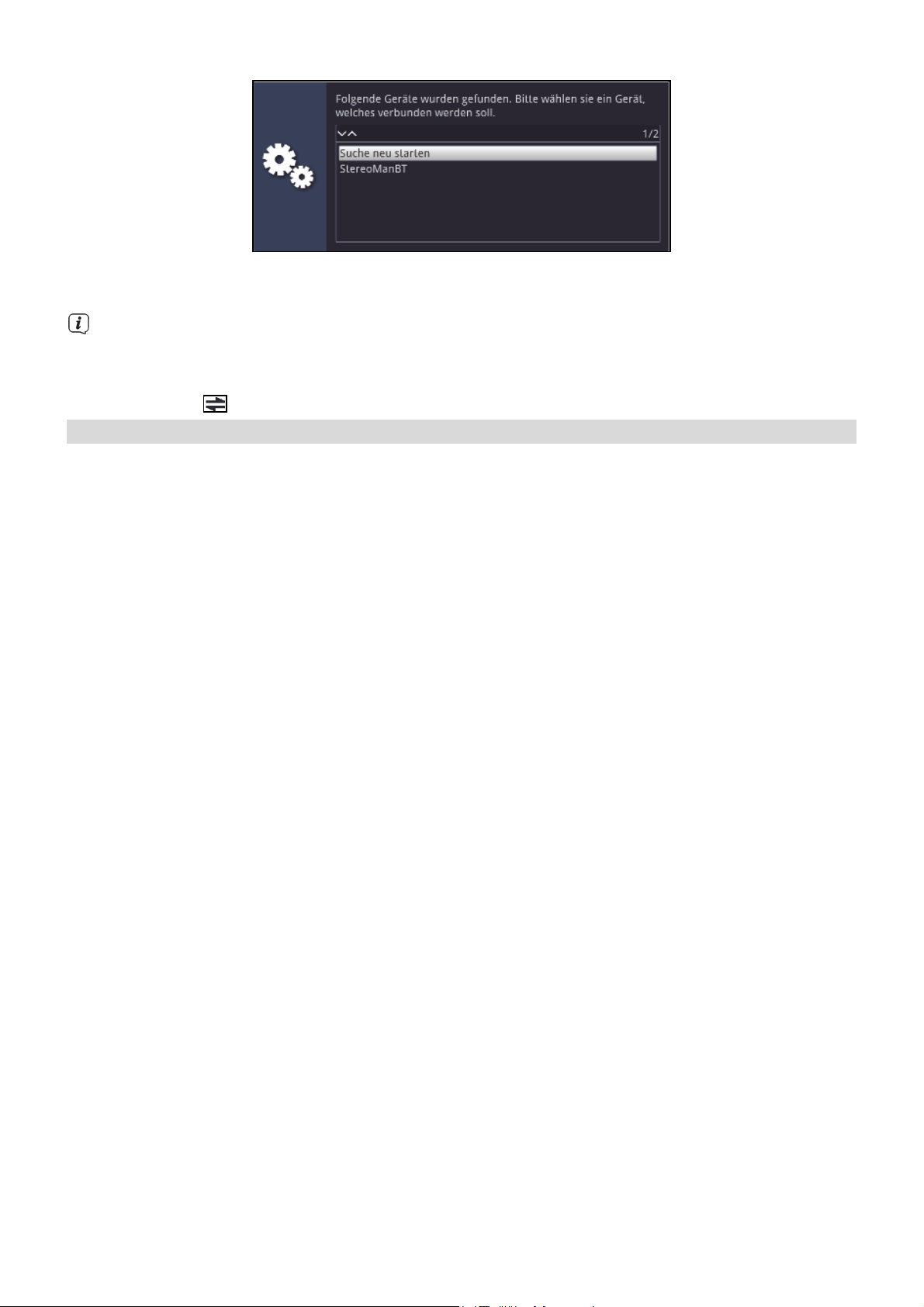
> Wählen Sie mit Hilfe der Pfeiltasten das gewünschte Gerät und drücken Sie die OK-Taste um das
Gerät zu verbinden.
Abhängig vom verwendeten Gerät kann es nötig sein, eine PIN einzugeben.
> Verwenden Sie dazu die Zifferntasten der Fernbedienung.
Das verbundene Gerät wird nun in der Liste Pairing-Geräte angezeigt.
Durch das Symbol wird angezeigt, dass dieses Gerät aktuell verbunden ist.
8.5.3.4 Geräte entfernen
Um verbundene Bluetooth-Geräte wieder aus der Pairing-Liste zu entfernen gehen Sie wie folgt vor:
> Markieren Sie mit Hilfe der Pfeiltasten das Gerät das Sie entfernen möchten.
> Drücken Sie die rote Funktionstaste um das Gerät zu entfernen.
50
Page 51

8.6 Sonderfunktionen
In diesem Menü können Sie u.A. Einstellungen der Schriftgröße und der Infobox-Einblenddauer vornehmen.
Außerdem können Sie das Radiohintergrundbild an- bzw. ausschalten und Einstellungen zur
Medienwiedergabe vornehmen.
> Rufen Sie das Menü Hauptmenü > Einstellungen > Sonderfunktionen auf.
8.6.1 OSD-Einstellungen
In diesem Untermenü können Sie die Schriftgröße z.B. des SFI (Punkt 9.14) oder der erweiterten
Programminformationen (Punkt 9.4.8) einstellen. Sie können auswählen, wie lange die Infobox nach einem
Programmwechsel dargestellt werden soll. Außerdem können Sie das Radiohintergrundbild ein oder
ausschalten.
8.6.1.1 Schriftgröße
Die Auswahl der Schriftgröße ist z. B. in den erweiterten Programminformationen (Punkt 9.4.8) oder im SFI
(Punkt 9.14) wirksam.
> Wählen Sie zwischen normal und klein.
8.6.1.2 Transparentes OSD
Wählen Sie in diesem Menüpunkt aus, ob das Menü transparent dargestellt werden soll oder nicht.
8.6.1.3 Anzeigezeit Info-Banner
Unter diesem Punkt können Sie auswählen, wie lange nach einem Programmwechsel die Infobox angezeigt
werden soll. Außerdem schaltet sich für diesen Zeitraum auch das Radiohintergrundbild ein, wenn im
Radiobetrieb der Sender oder in der Musik-Wiedergabe (Punkt 11.2) der Titel gewechselt wird, sofern nach
Punkt 8.6.1.4 das Radiohintergrundbild auf “auto” eingestellt ist.
> Wählen Sie die gewünschte Einblenddauer der Infobox ein. Diese kann zwischen 1 Sekunde und 15
Sekunden betragen.
51
Page 52

8.6.1.4 OSD Radio / Musik
Durch diese Funktion kann das Bild im Radio-/Musik-Modus abgeschaltet werden. Dadurch wird der
Bildschirm weniger stark beansprucht und die Leistungsaufnahme verringert.
Es stehen die folgenden Einstellungen zur Auswahl:
an: Das Bild ist auch im Radiomodus eingeschaltet.
aus: Das Bild im Radio-Modus wird ausgeschaltet und bleibt auch bei einem Programmwechsel
ausgeschaltet.
auto: Das Bild im Radio-Modus wird nach der in Punkt 8.6.1.3 eingestellten Zeit
ausgeschaltet und bei einem Programmwechsel automatisch für diese Zeit
wieder eingeschaltet.
8.6.1.5 Tastaturlayout
Dieser Menüpunkt ermöglicht es Ihnen ein bestimmtes Tastaturlayout festzulegen.
Diese Festlegung gilt sowohl für die virtuelle, als auch für eine externe Tastatur.
Wählen Sie die Option auto, so wird das Layout an die eingestellte Bediensprache
gekoppelt.
8.6.1.6 ISI-Mode
> Schalten Sie den ISI-Mode an oder aus.
Beachten Sie hierzu auch Punkt 21 (ISI-Mode).
8.6.2 Internet
In diesem Menü können Sie Einstellungen vornehmen, die im Zusammenhang mit der Internetnutzung des
Gerätes stehen. Zur generellen Nutzung der Internetfunktionalität, müssen Sie die Option Verbindung mit
dem Internet > Ja aktivieren. Zur Nutzung der Internetbasierten TechniSat Mehrwerdienste muss ebenso die
Datenschutzerklärung akzeptiert werden. Dies können Sie unter Hauptmenü > gelbe Taste
(Datenschutzerkärung) aufrufen.
8.6.2.1 Internet-Browsing-Optionen
Diese Option bietet Ihnen die Möglichkeit den Zugriff auf Internetseiten einzuschränken.
Sie können beispielsweise eine bestimmte Webseite einstellen auf die dann ausschliesslich zugegriffen
werden kann.
Wenn Sie die Taste WWW drücken wird automatisch die eingestellte Seite aufgerufen.
Andere Internetfunktionen wie die App-Leiste oder die ISIO Internetlinkliste stehen dann nicht zur Verfügung.
8.6.2.1.1 Freies Surfen
> Schalten Sie hier die Funktion Freies Surfen an oder aus.
52
Page 53
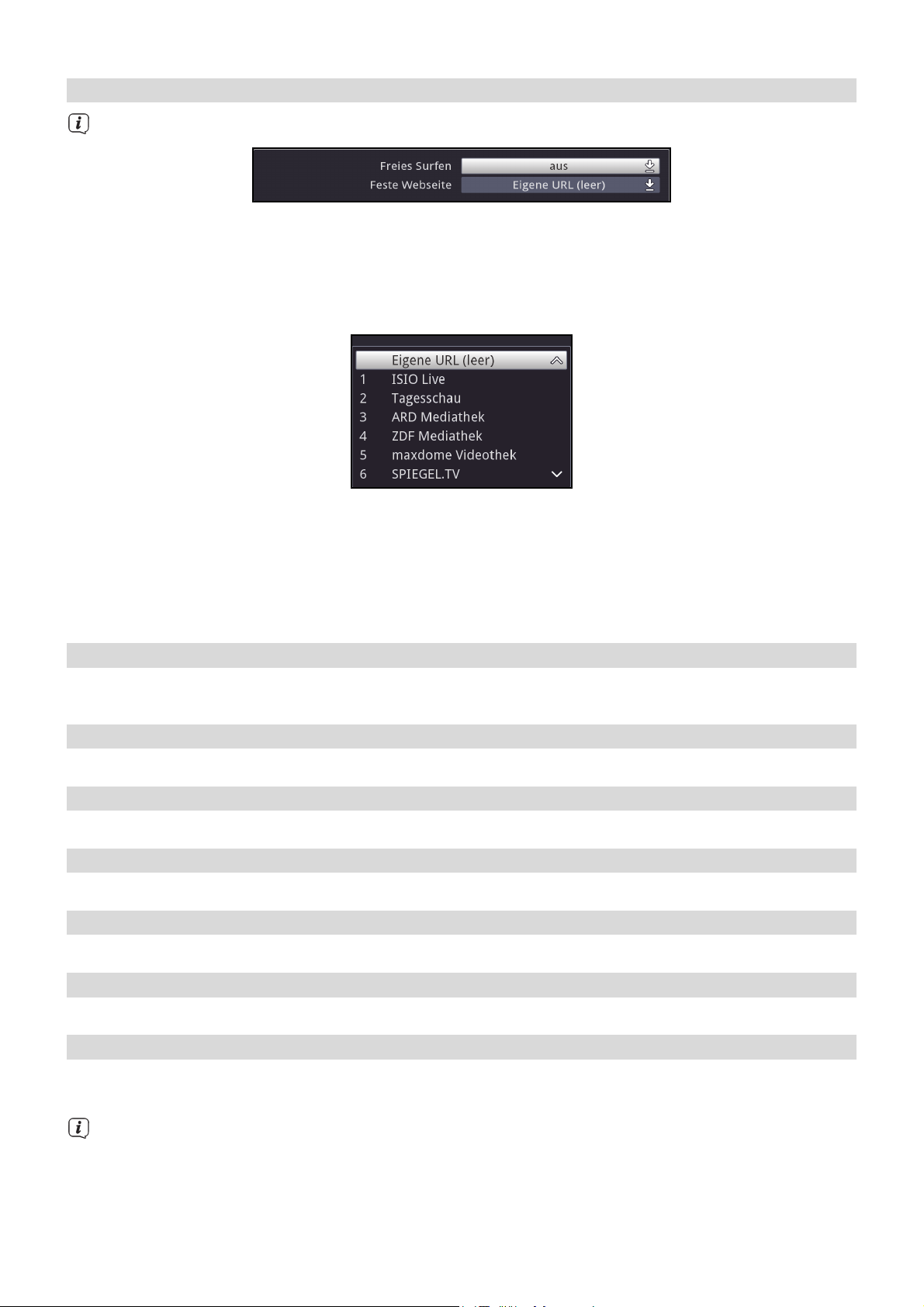
8.6.2.1.2 Feste Webseite
Diese Funktion wird aktiv, wenn Sie Freies Surfen auf aus stellen.
Legen Sie in dieser Option fest welche Internetseite ausschliesslich zur Verfügung stehen soll.
Zum Einen können eine vorkonfigurierte Internetseite aus der ISIO Internetlinkliste wählen,
> Öffnen Sie dazu die Auswahlliste durch Drücken der Taste OK.
> Markieren Sie den gewünschten Internetlink aus Ihrer ISIO Internetlinkliste und wählen diesen durch
Drücken der Taste OK aus.
Zum Anderen können Sie eine beliebige Internetseite manuell einstellen.
> Dazu öffnen Sie die Auswahlliste durch Drücken der Taste OK.
> Wählen Sie nun den ersten Eintrag Eigene URL und drücken Sie die Taste OK.
> Verwenden Sie die nun eingeblendete virtuelle Tastatur um den gewünschten Link einzugeben.
> Übernehmen Sie die Eingabe dürch Drücken der grünen Funktionstaste.
8.6.2.2 Cookies speichern
> Wählen Sie aus, wie lange die Cookies gespeichert werden sollen. Zur Auswahl stehen bis zum Ende
der Internetsitzung, bis zum Ausschalten und bis zum Ablaufdatum.
8.6.2.3 Unsichere SSL-Zertifikate
> Wählen Sie aus, ob unsichere SSL-Zertifikate zugelassen (an) oder abgelehnt werden (aus).
8.6.2.4 HTTP-Proxy-Einstellungen
> Wählen Sie aus, ob die Internetverbindung über einen Proxy-Server erfolgt (an) oder nicht (aus).
8.6.2.4.1 IP-Adresse
> Geben Sie bei aktiviertem Proxy-Server die IP-Adresse ein.
8.6.2.4.2 Portnummer
> Geben Sie bei aktiviertem Proxy-Server die Port-Nummer ein.
8.6.2.5 Zoom
> Stellen Sie hier den Zoomfaktor für die Internetanwendungen ein.
8.6.2.6 Browsernavigation
> Unter diesem Punkt können Sie auswählen, ob die Navigation im Internetbetrieb mit Hilfe eines
Mauszeigers oder durch markieren der Links erfolgen soll.
Die Mausnavigation ist vor allem bei der Verwendung einer Tastatur mit Trackball (z. B. dem TechniSat
ISIOControl II Keyboard (Art. Nr. 0002/3850)) sinnvoll, wogegen die Linknavigation eher bei der
Verwendung der Fernbedienung zu empfehlen ist.
53
Page 54

8.6.2.7 Suchmaschine
> Wählen Sie in dieser Zeile die Suchmaschine, die Sie standardmäßig verwenden möchten.
8.6.2.8 HbbTV
HbbTV (Hybrid broadcast broadband TV) ist eine Technologie, die eine inhaltliche Verknüpfung von
Rundfunk- und Internetinhalten ermöglicht. Dadurch können Mehrwertdienste der Programmanbieter genutzt
werden.
> Wählen Sie hier aus, ob Sie HbbTV nutzen möchten.
8.6.2.9 Tastatureinblendung
Mit dieser Option legen Sie fest, ob die virtuelle Tastatur im Webbrowser automatisch geöffnet werden soll,
wenn dies sinvoll ist.
> Wählen Sie zwischen auto und manuell.
8.6.3 Mobile Apps
In diesem Menü können Sie den Fernzugriff auf ihr Gerät aktivieren und konfigurieren, sowie die Bedienung
des Gerätes über ein Smartphone/Tablet konfigurieren.
8.6.3.1 MyTechniSat CONNECT App
Hier konfigurieren Sie den Fernzugriff der MyTechniSat CONNECT App auf ihr Gerät.
Beachten Sie bitte, dass die App MyTechniSat CONNECT App auf Ihrem Smartphone oder Tablet
installiert sein muss.
Beachten Sie bitte ausserdem die Schritte zur Registrierung für diesen Dienst und die Bedienhinweise
zur App, die auf der Technisat-Homepage www.technisat.de zu finden sind.
Damit diese Funktion auch genutzt werden kann wenn sich Ihr Gerät ausgeschaltet ist, können Sie die
Funktion Netzwerkbereitschaft aktivieren. Dies ist jedoch mit einem erhöhten Stromverbrauch verbunden.
Fernbedienung
Die MyTechniSat CONNECT App kann im lokalen Netzwerk Ihren DVB Receiver fernsteuern.
> In dieser Zeile schalten Sie die Fernbedienfunktion an oder aus.
Kanal
Wenn die Fernbedienung aktiviert ist, können Sie hier einen Kanal festlegen. Die Einstellung Kanal kann wie
eine PIN verwendet werden.
> Geben Sie mit Hilfe der Zifferntasten eine 4stellige Zahlenkombination ein.
Dieser Kanal muss mit der Einstellung innerhalb der MyTechniSat CONNECT App übereinstimmen.
SFI / Timer
Die MyTechniSat CONNECT App kann über einen Fernzugriff-Dienst die SFI-Daten Ihres DVB Receivers abrufen
sowie Timer programmieren.
54
Page 55

> In dieser Zeile schalten Sie diesen Fernzugriff an oder aus.
Beim Einschalten erfolgt eine Abfrage, ob Sie die Netzwerkbereitschaft aktivieren möchten.
> Markieren Sie Ja und Drücken Sie die Taste OK um den Netzwerkbereitschaft zu aktivieren.
> Markieren Sie Nein und Drücken die Taste OK um den Netzwerkbereitschaft nicht zu aktivieren. In
diesem Fall steht der Fernzugriff nur dann zur Verfügung wenn das Gerät eingeschaltet ist.
E-Mail-Adresse
> Markieren Sie diese Zeile und drücken Sie die Taste OK um die virtuelle Tastatur einzublenden.
> Geben Sie nun mit Hilfe der virtuellen Tastatur die E-Mail-Adresse ein, mit der Sie sich für die
Nutzung dieses Dienstes registriert haben und übernehmen Sie die Eingabe durch Drücken der grünen
Funktionstaste.
Passwort
> Markieren Sie diese Zeile und drücken Sie die Taste OK um die virtuelle Tastatur einzublenden.
> Geben Sie nun mit Hilfe der virtuellen Tastatur das Passwort ein, mit dem Sie sich für die Nutzung
dieses Dienstes registriert haben und übernehmen Sie die Eingabe durch Drücken der grünen
Funktionstaste.
Status
Diese Zeile zeigt Ihnen an, ob die eingebenen Daten korrekt sind und der Dienst aktiv ist oder nicht.
8.6.3.2 MyTechniSat MultiPlay App
Hier konfigurieren Sie den Zugriff der MyTechniSat MultiPlay App auf ihren DVB Receiver.
Beachten Sie bitte, dass die App MyTechniSat MultiPlay auf Ihrem Tablet installiert sein muss (nur für
Android verfügbar).
Beachten Sie bitte ausserdem die Bedienhinweise zur App, die auf der Technisat-Homepage
www.technisat.de zu finden sind.
Damit diese Funktion auch genutzt werden kann, wenn Ihr Gerät ausgeschaltet ist, können Sie die Funktion
Netzwerkbereitschaft aktivieren. Dies ist jedoch mit einem erhöhten Stromverbrauch verbunden.
MyTechniSat MultiPlay App
> In dieser Zeile schalten Sie den Zugriff der App an oder aus.
Die Funktion UPnP-Renderer (Punkt 8.6.4.1) wird automatisch mit aktiviert.
Kanal (Kopplungs-ID)
Wenn die MyTechniSat MultiPlay App aktiviert ist, können Sie hier einen Kanal festlegen. Die Einstellung
Kanal (Kopplungs-ID) kann wie eine PIN verwendet werden.
> Geben Sie mit Hilfe der Zifferntasten eine 4stellige Zahlenkombination ein.
55
Page 56

Dieser Kanal muss mit der Einstellung innerhalb der MyTechniSat MultiPlay App übereinstimmen.
8.6.4 UPnP
Durch diese Funktion können Sie mit UPnP-fähigen Geräten, die sich im selben Netzwerk wie Ihr DVB
Receiver befinden, über den UPnP-Server des DVB Receivers auf die Filme, Bilder und Musiktitel zugreifen, die
sich auf dem nach Punkt 8.6.4.5 konfigurierten Speichermedium befinden.
Wenn der UPnP-Server auch im ausgeschalteten Zustand des DVB Receivers zur Verfügung stehen soll,
muss die Funktion Netzwerkbereitschat gemäß Punkt 8.2.6 aktiviert sein.
Wenn kein UPnP-Medium oder Live Streaming nach Punkt 8.6.4.5 konfiguriert ist, dann kann das Gerät
nur als UPnP-Client genutzt werden.
> Rufen Sie das Hauptmenü > Einstellungen > Sonderfunktionen > UPnP auf.
8.6.4.1 UPnP-Renderer
Dieser Menüpunkt aktiviert die Funktion UPnP-Renderer. Dadurch wird die Kontrolle des Gerätes durch einen
UPnP-Control-Point ermöglicht. Die Medienwiedergabe am Gerät startet automatisch, wenn am UPnPControl-Point die Wiedergabe gestartet wird.
Bitte beachten Sie ausserdem die Bedienungshinweise zu Ihrer UPnP-Control-Point Hardware bzw.
Software.
8.6.4.2 UPnP-Server
> Schalten Sie in dieser Zeile die UPnP-Server Funktion an oder aus.
Wenn Sie den UPnP-Server einschalten, erscheint ein Hinweis, dass die Funktion auch im StandbyBetrieb genutzt werden kann. Dazu muss jedoch die Netzwerkbereitschaftt (Punkt 8.2.6) aktiviert sein.
> Aktivieren Sie den Schnellstart (Ja) oder schalten Sie die Funktion aus (Nein).
8.6.4.3 Konfiguration via HTTP
> Wählen Sie in dieser Zeile aus, ob Sie die Konfiguration des UPnP-Servers über Ihren Internetbrowser
am PC oder in diesem Menü vornehmen möchten.
Ist die Konfiguration via HTTP ausgeschaltet, beschränkt diese sich auf die Auswahl des
Speichermediums (angestecktes USB-Speichergerät), von dem die Daten per UPnP zur Verfügung
gestellt werden sollen (Punkt 8.6.4.5).
56
Page 57
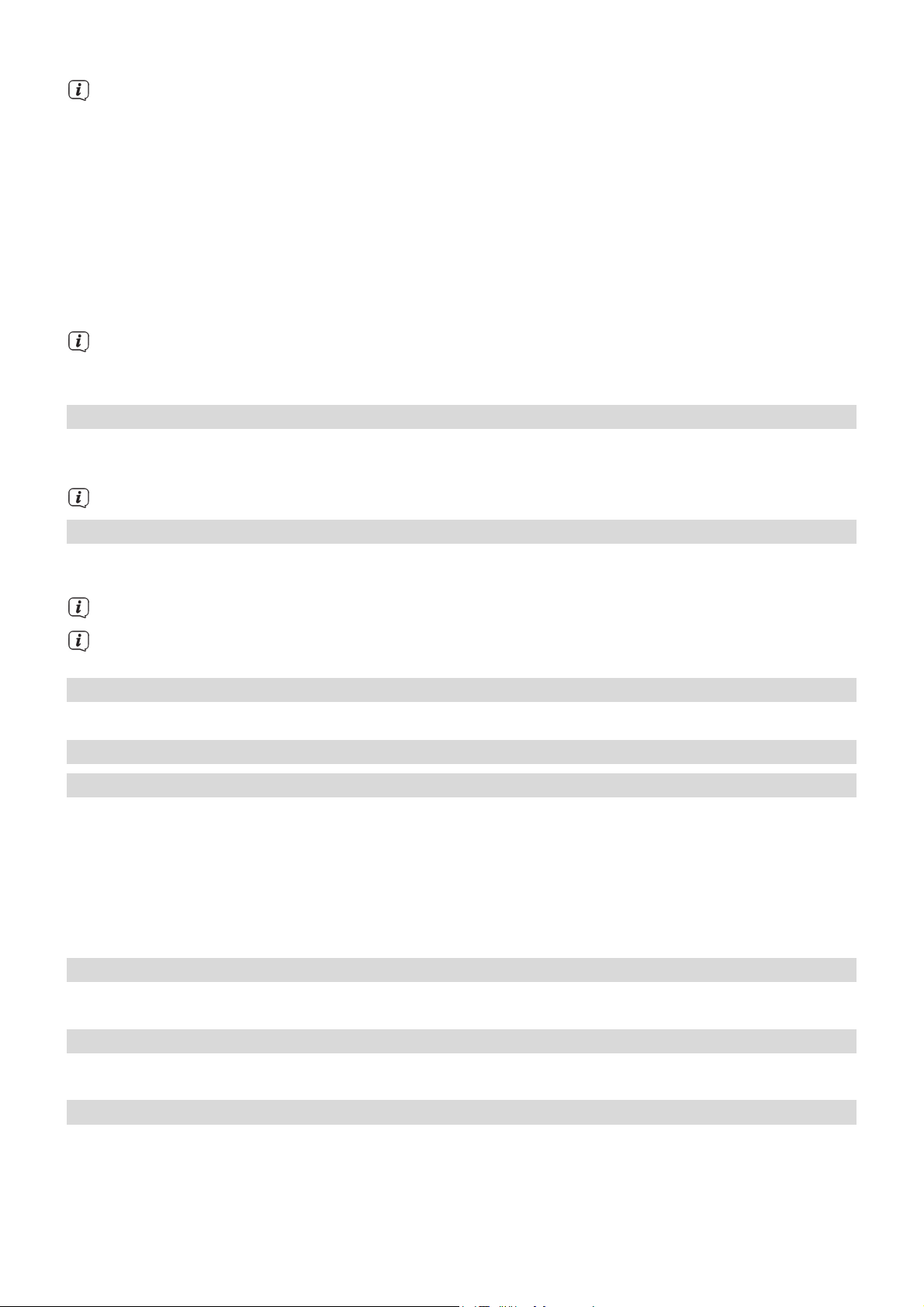
Wenn die Funktion angeschaltet ist, können Sie weitaus umfangreichere Einstellungen vornehmen,
indem Sie in durch die Eingabe der Geräte-IP-Adresse gefolgt von der unter Punkt 8.6.4.4
dargestellten Portnummer Ihrem Browser die Medienserverseite aufrufen.
Beispiele zur Eingabe:
IP-Adresse des Gerätes Portnummer Eingabe im Browser
192.168.000.010 9100 192.168.0.10:9100
192.168.002.155 9100 192.168.2.155:9100
> Klicken Sie anschließend im Browser auf den Punkt Twonky Media Settings, um die Konfiguration zu
starten.
Zur Wiedergabe der Filme, Bilder und Musiktitel über den PC oder ein Mobiltelefon, geben Sie
ebenfalls die Geräte-IP-Adresse gefolgt von der unter Punkt 8.6.4.4 dargestellten Portnummer ein,
klicken Sie jedoch anschließend auf einen der dargestellten MediaBrowser-Punkte.
8.6.4.4 Portnummer
> Wenn Sie die Konfiguration über HTTP eingeschaltet haben, dann können Sie in dieser Zeile den Port
eingeben, der genutzt werden soll.
Dieser Punkt ist nur bei aktivierter Konfiguration per HTTP (Punkt 8.6.4.3) verfügbar.
8.6.4.5 UPnP-Medium
> Wählen Sie in dieser Zeile das Speichermedium (angestecktes USB-Speichergerät) aus, von dem die
Filme, Bilder und Musiktitel bereitgestellt werden sollen.
Es sind nur die Speichermedien auswählbar, die tatsächlich angeschlossen sind.
Die Daten können nur solange bereitgestellt werden, wie das Speichermedium angeschlossen ist.
8.6.4.6 Freigabename
> Geben Sie in dieser Zeile den Namen ein, unter dem das Gerät im Netzwerk erscheinen soll.
8.6.4.7 UPnP Informationen
Serverstatus
Hier werden verschiedene Statusmeldungen angezeigt. Z.B.:
Aktualisierung läuft: Die auf dem ausgewählten Medium befindlichen
Dateien werden in den Medienkatalog aufgenommen.
Aktualisierung beendet: Der Medienkatalog ist auf dem aktuellen Stand.
Letzte Aktualisierung
Diese Zeile zeigt, wann der Medienkatalog zuletzt aktualisiert wurde.
Musiktitel / Bilder / Filme
Hier sehen Sie wieviele Musiktitel, Bilder und Filme im Einzelnen in den Medienkatalog aufgenommen wurden.
8.6.4.8 Medienkatalog aktualisieren
Der Medienkatalog wird zum Einen automatisch aktualisiert, zum Anderen haben Sie die Möglichkeit die
Aktualisierung manuell zu starten.
> Drücken Sie die gelbe Funktionstaste um den Medienkatalog zu aktualisieren.
57
Page 58

8.6.5 HDMI TechniLink
Die Funktion HDMI-TechniLink basiert auf dem HDMI-CEC Standard. HDMI-TechniLink erlaubt den Austausch
von Daten zwischen HDMI-CEC kompatiblen Geräten. Dadurch ist es möglich, die über HDMI verbundenen
Geräte automatisch ein- und auszuschalten bzw. die Lautstärke zu regeln. Beachten Sie, dass durch
unterschiedliche Implementierung der CEC-Funktion in unterschiedlichen Geräten zu Problemen mit der
Funktion kommen kann.
> Rufen Sie das Hauptmenü > Einstellungen > Sonderfunktionen >
HDMI TechniLink auf.
8.6.5.1 HDMI TechniLink
> Schalten Sie in dieser Zeile die Funktion an bzw. aus.
8.6.5.2 Automatisch einschalten
> Schalten Sie die Funktion zum automatischen Einschalten des angeschlossenen Gerätes (z.B. TV-Gerät)
an oder aus.
Bei aktivierter Funktion Automatisches Einschalten ist der Receiver in der Lage ein angeschlossenes
Gerät einzuschalten bzw. ist das angeschlossene Gerät in der Lage den Receiver einzuschalten.
8.6.5.3 Automatisch ausschalten
> Schalten Sie die Funktion zum automatischen Ausschalten des angeschlossenen Gerätes (z.B. TV-
Gerät) an oder aus.
Bei aktivierter Funktion Automatisches Ausschalten ist der Receiver in der Lage ein angeschlossenes
Gerät auszuschalten bzw. ist das angeschlossene Gerät in der Lage den Receiver auszuschalten.
8.6.5.4 Lautstärkesteuerung
> Durch Drücken der Taste OK öffnet sich ein Fenster mit den zur Verfügung stehenden Funktionen.
> Wählen Sie die gewünschte Funktion aus.
aus: Die Lautstärkesteuerung ist deaktiviert.
Modus 1: Die Funktion Lautstärkesteuerung muss von allen angeschlossenen Geräten (AV-Receiver, TV-
Gerät usw.) unterstützt werden. Erst wenn alle Geräte bestätigen, dass sie diese Funktion
unterstützen, erfolgt die Regelung der Lautstärke.
Modus 2: Die Lautstärke kann auch dann geregelt werden, wenn nicht alle angeschlosse-nen Geräte die
Funktion Lautstärkesteuerung unterstützen. Eventuell können jedoch nicht alle Features der
Lautstärkesteuerung genutzt werden.
8.6.6 Produktregistrierung
In diesem Menüpunkt können Sie Ihr Produkt online bei TechniSat registrieren.
Durch die Registrierung Ihres Produktes sichern Sie sich weitere Vorteile und helfen uns dadurch, unsere
Produkte und unseren Service noch besser auf Sie abzustimmen.
Bitte beachten Sie, dass hierzu eine Internetverbindung nötig ist.
58
Page 59

9 Bedienung
9.1 Einschalten
> Schalten Sie den Digital-Receiver durch Drücken der Taste Ein/Standby am Gerät oder auf der
Fernbedienung ein.
9.2 Nutzerauswahl
Ist die nutzerabhängige Kindersicherung (Kinderzeitkonto, siehe Punkt 16.2.1) aktiviert, so erscheint nach dem
Einschalten die Auswahl des Nutzerprofils.
> Markieren Sie zur Auswahl mit den Pfeiltasten auf/ab ihr Nutzerprofil.
Rechts neben der Profilauswahl wird Ihnen nun bereits der aktuelle Status (z. B. die
verbleibende Nutzungsdauer für den aktuellen Tag) angezeigt.
> Bestätigen Sie durch Drücken der Taste OK. Ist die PIN-Abfrage für dieses Profil deaktiviert (Punkt
16.2) wird nun das TV-Bild dargestellt. Ist sie aktiviert, so erscheint nun die PIN-Abfrage.
> Geben Sie nun Ihre Nutzer-PIN mit Hilfe der Zifferntasten ein. Bei korrekter Eingabe erfolgt nun die
TV-Wiedergabe.
Während des Betriebes können Sie das Nutzerprofil mit Hilfe der Optionsauswahl wechseln, indem
Sie den gewünschten Nutzer unter dem Punkt TechniFamily auswählen.
9.3 Ausschalten
> Durch Drücken der Taste Ein/Standby am Gerät oder auf der Fernbedienung schalten Sie das Gerät
wieder aus.
> Das Gerät ist nun im Bereitschaftsbetrieb (Standby), dabei wird (sofern in Punkt 8.2.4 aktiviert) im
Display des Gerätes die Uhrzeit eingeblendet.
Sollte die Uhrzeit nicht angezeigt werden, muss diese vom Gerät noch eingelesen werden. Schalten Sie
dazu das Gerät ein und empfangen Sie für ca. 30 Sekunden z. B. ZDF um die Uhrzeit automatisch
einzulesen.
59
Page 60

9.4 Programmwahl
9.4.1 Mit Hilfe der Programm auf/ab-Tasten
> Schalten Sie die Programme mit Hilfe der Pfeiltasten auf/ab am Receiver oder der Tasten
Programm+/- auf der Fernbedienung jeweils um einen Programmplatz auf- oder abwärts.
9.4.2 Mit Hilfe der Zifferntasten
> Geben Sie mit Hilfe der Zifferntasten die gewünschte Programmnummer ein.
Zum Beispiel:
1 für Programmplatz 1
1, dann 4 für Programmplatz 14
2, dann 3, dann 4 für Programmplatz 234
1, dann 5, dann 6 dann 7 für Programmplatz 1567
Bei der Eingabe von mehrstelligen Programmnummern haben Sie jeweils nach dem Drücken einer Taste ca. 3
Sekunden Zeit, um die Eingabe zu vervollständigen.
Wollen Sie nur eine ein-, zwei- oder dreistellige Zahl eingeben, so können Sie den Umschaltvorgang durch
längeres Gedrückthalten der letzten Ziffer oder durch Drücken der Taste OK beschleunigen.
9.4.3 Mit Hilfe des Navigators (Programmliste)
> Drücken Sie die Taste OK.
Es erscheint nun der Programmlisten-Navigator. Im TV-Betrieb erscheinen nur TV- und im Radiobetrieb nur
Radioprogramme. Das momentan eingestellte Programm ist markiert.
> Zusätzliche Informationen zur laufenden Sendung erhalten Sie durch Drücken der Taste INFO.
9.4.3.1 Programm auswählen
> Nun können Sie mit den Pfeiltasten auf/ab, den Seite auf/ab sowie den Zifferntasten das
gewünschte Programm markieren.
> Durch Drücken der Taste OK wird das markierte Programm eingestellt.
9.4.3.2 Liste auswählen
Um das Auffinden von Programmen zu erleichtern, verfügt Ihr Gerät über verschiedene Programmlisten. Sie
können eine Ihrer Favoritenlisten (siehe Punkt 14.1) auswählen und sich die Programme nach verschiedenen
Kriterien sortieren oder filtern lassen.
> Drücken Sie die Taste OK. Es erscheint die aktive Programmliste.
> Nun können Sie mit Hilfe der Optionsauswahl oder den Pfeiltasten links/rechts die gewünschte
Programmliste öffnen.
60
Page 61

Ansicht
Die Option Ansicht ermöglicht Ihnen die Anzeigereihenfolge der Sender zu ändern. Es stehen die Optionen
Nach Programmnummer sortieren (Sortierung nach Programm-platz) oder Nach Name sortieren
(Alphabetische Sortierung) zur Verfügung.
Filter
Durch Setzen eines oder mehrerer Filter können Sie sich nur bestimmte Sender anzeigen lassen, die die
gewünschten Kriterien erfüllen.
> Markieren Sie die Option Filter und drücken Sie die Taste OK.
> Nun wählen Sie die gewünschte Filtergruppe aus und drücken erneut die Taste OK.
> Nun wählen Sie aus der erscheinenden Liste eine gewünschte Filteroption aus und bestätigen die
Auswahl mit der Taste OK.
Die Programmliste zeigt nun nur die Sender an, die zu dem gewünschten Kriterium passen.
Um die Liste weiter zu filtern, führen Sie die oben beschriebenen Schritte erneut durch und setzen auf
diese Weise einen weiteren Filter.
Um alle Anzeigefilter zu entfernen:
> Öffnen Sie das Optionsmenü mittels der OPT Tast e .
> Wählen Sie die Option Filter und drücken Sie die Taste OK.
> Wählen Sie nun [Alle Filter zurücksetzen] und drücken Sie die Taste OK.
Die Programmliste wird nun wieder komplett angezeigt.
61
Page 62

9.4.4 Aufrufen gesperrter Programme
Wird ein Programm eingestellt, das durch die Kindersicherung gesperrt ist, erscheint die Meldung Geräte PIN
auf dem Bildschirm.
> Geben Sie mit Hilfe der Zifferntasten Ihren Geräte PIN ein.
Das gewünschte Programm wird eingestellt.
oder
> Schalten Sie wie in Punkt 9.4 beschrieben auf ein nicht gesperrtes Programm.
Ist die globale Kindersicherung aktiv, wird der Geräte PIN-Code beim Einschalten eines gesperrten
Programms abgefragt. Um den Bedienkomfort zu erhöhen, müssen Sie den Geräte PIN-Code in einer
Betriebsphase nur einmal eingeben.
Beachten Sie hierzu unbedingt auch die Hinweise und Einstellungen zur globalen und
nutzerabhängigen Kindersicherung (TechniFamily) unter Punkt 16.2.
Handelt es sich bei dem gesperrten Programm um einen verschlüsselten Sender, so beachten Sie bitte
auch den Punkt 9.5.2.
9.4.5 Rückkehr zum zuletzt eingestellten Programm
> Durch Drücken der Taste Zurück auf der Fernbedienung wird das zuletzt eingestellte Programm
wieder eingestellt.
> Drücken Sie die Taste erneut, wird wieder das zuvor gesehene Programm eingestellt.
9.4.6 TV/Radioumschaltung
> Mit Hilfe der Taste TV/Radio können Sie zwischen dem TV- und Radiobetrieb
wechseln.
Das Gerät schaltet auf das zuletzt gehörte Radioprogramm.
Alternativ hierzu können Sie auch wie unter den Punkten 9.4 und 9.17 beschrieben
zwischen dem TV- und dem Radiobetrieb umschalten.
Beachten Sie hierzu auch die Einstellung zum OSD Radio/Musik in Punkt 8.6.1.4.
9.4.7 Infobox
Nach jedem Programmwechsel erscheint, für die nach Punkt 8.8.1.3 eingestellte Dauer eine Infobox auf dem
Bildschirm.
Sie kann zudem manuell durch Drücken der Taste Info auf der Fernbedienung aufgerufen werden.
In dieser Infobox werden der Programmplatz und der Programmname des eingestellten Programms, der Titel
der gerade laufenden Sendung sowie die momentan aktive Programmliste angezeigt.
Der Fortschrittsbalken wird entsprechend der bereits vergangenen Sendezeit der
laufenden Sendung gelb eingefärbt. Wird der Anfang des Fortschrittsbalkens rot
eingefärbt, so startete die Sendung zu früh und bei rot eingefärbtem Ende wurde die laufende
Sendung überzogen.
Zudem werden weitere Programmeigenschaften angezeigt:
Zum Beispiel:
für Videotext
für verschlüsselte Programme
62
Page 63

für Dolby Digital Ausstrahlungen
für Untertitel
für HbbTV
Außerdem wird in der rechten oberen Ecke des Bildschirms die aktuelle Uhrzeit dargestellt.
9.4.8 Weitere Programminformationen
Sofern gesendet, können Sie durch die Funktion Programminfo weitere Programminformationen zu dem
eingeschalteten Programm erhalten.
> Durch zweimaliges Drücken der Taste Info wird das Infofenster vergrößert und erweiterte
Informationen für das derzeitig eingestellte Programm dargestellt.
> Längere Infotexte können mit den Pfeiltasten auf/ab zeilenweise verschoben bzw. mit den Tasten
Seite auf/ab seitenweise geblättert werden.
> Sofern gesendet, wird durch erneutes Drücken der Taste Info die nachfolgende Sendung angezeigt.
> Drücken Sie die Taste Info ein weiteres Mal, um die Anzeige wieder auszublenden.
9.4.9 Kanal-Info
> Rufen Sie zunächst wie unter einem der Punkte 8.4.1 - 8.4.4 beschrieben das gewünschte Programm
auf, zu dem Sie sich die Informationen anzeigen lassen möchten.
> Wählen Sie nun mit Hilfe der Optionsauswahl > Status einen Punkt (Kanal, Audio/Video, CA oder
Programm) der Option Status aus.
Sie können nun, ohne die Optionsauswahl aufrufen zu müssen, mit Hilfe der Pfeiltasten rechts/links
direkt zwischen den verschiedenen Statusanzeigen wechseln.
> Durch Drücken der Taste Zurück kehren Sie in den Normalbetrieb zurück.
63
Page 64

9.5 Empfang von verschlüsselten Programmen
Ihr Gerät ist mit einem integrierten CONAX-Entschlüsselungssystem (Smartcardleser) sowie einem “Common
Interface” für die Aufnahme eines CI/CI+ -Modules ausgestattet. Damit können Sie verschlüsselte Programme
empfangen. Dazu müssen Sie zunächst entweder eine CONAX Smartcard in den integrierten Kartenleser
einstecken oder ein CI/CI+ -Modul mit einer gültigen Smartcard den dafür vorgesehenen Steckplatz
einschieben.
> Stecken Sie die CONAX Smartcard in den Kartenschlitz integrierten Kartenlesers. (goldener Chip nach
unten und in Einschubrichtung ausgerichtet)
oder
> Stecken Sie ein CI/CI+ -Modul in den Steckplatz ein.
> Stecken Sie die Smartcard in den Kartenschlitz des CI/CI+ -Moduls. Achten Sie darauf, dass sich der
goldfarbene Chip der Smartcard auf der Oberseite in Einschubrichtung befindet.
Wird nun ein verschlüsseltes Programm eingestellt, überprüft Ihr Digital-Receiver
automatisch den Kartenleser sowie den CI/CI+ -Steckplatz und stellt das Programm
unverschlüsselt dar, sofern für dieses Programm eine gültige Smartcard bzw. ein
entsprechendes CI/CI+ -Modul mit einer gültigen Smartcard enthalten ist.
Die Dekodierung von speziellen IPTV Angeboten ist nur mit dem integrierten Entschlüsselungssystem
(Smartcardleser) möglich.
9.5.1 Optionskanäle / Startzeitauswahl
Einige Programme bieten die Möglichkeit der Optionskanäle oder der Startzeitauswahl. Diese Funktionen
erlauben es Ihnen, z. B. bei einer Sportübertragung aus verschiedenen Kameraperspektiven frei zu wählen
(Formel 1), zu unterschiedlichen Sportaustragungsorten zu wechseln (Fußball-Bundesliga) oder einen Film zu
unterschiedlichen Anfangszeiten abzurufen.
Stehen bei einem Programm Optionskanäle oder die Startzeitauswahl zur Verfügung, so wird Ihnen
dies durch den Hinweis Bildauswahl zusammen mit dem momentan ausgewählten Optionskanal bzw.
der ausgewählten Startzeit am unteren Rand der erweiterten Programminformation (Punkt 9.4.8)
angezeigt.
> Mit Hilfe der Optionsauswahl können Sie unter der Option Bildauswahl den gewünschten
Optionskanal bzw. die gewünschte Startzeit auswählen.
Beachten Sie, dass bei der Auswahl einer Startzeit die Sendung nur wiedergegeben werden kann,
wenn diese für die eingestellte Startzeit freigeschaltet ist.
9.5.2 Smartcard PIN-Code
Darüber hinaus können bei verschlüsselten Programmen, Sendungen die für Kinder ungeeignet sind, durch
eine Jugendschutzkennung vorgesperrt werden. Um die jeweilige Sendung freizugeben, ist die Eingabe des
Smartcard PIN-Codes erforderlich. Dieser PIN-Code ist auf der jeweiligen Smartcard gespeichert und Sie
erhalten diesen zusammen mit der Karte. Schalten Sie ein Programm ein, auf dem gerade eine vorgesperrte
Sendung ausgestrahlt wird, erscheint eine Meldung.
> Um die Sendung freizugeben, geben Sie mit Hilfe der Zifferntasten den 4-stelligen Smartcard PIN-
Code ein.
64
Page 65
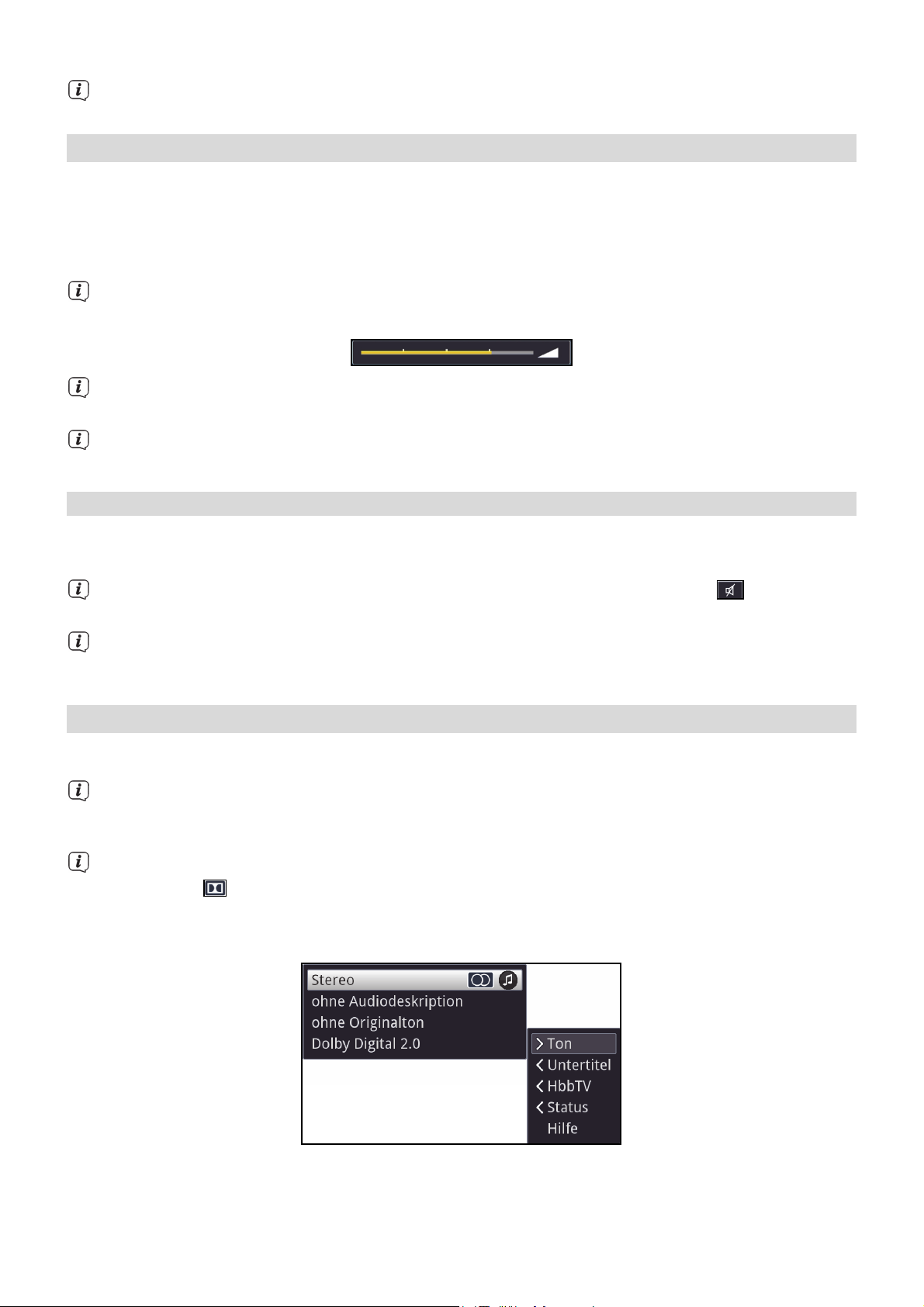
Der Smartcard PIN-Code ist nicht identisch mit dem Geräte PIN-Code des Receivers (Punkt 16.1.2).
9.6 Lautstärkeregelung
Sie haben die Möglichkeit, die Lautstärke Ihres Digital-Receivers zu regeln. Dies erleichtert den Umgang mit
dem Receiver, da Sie somit alle wichtigen Funktionen mit einer Fernbedienung steuern können und selten auf
die Fernbedienung Ihres Fernsehgerätes zurückgreifen müssen.
> Regeln Sie die Lautstärke Ihres TV-Gerätes mit Hilfe der Wipptaste Lautstärke + lauter und mit Hilfe
der Wipptaste Lautstärke - leiser.
Während der Lautstärkeregelung erscheint am oberen Bildschirmrand die Anzeige der aktuell
eingestellten Lautstärke.
Nach dem Einschalten des Digital-Receivers wird der Ton mit der zuletzt eingestellten Lautstärke
wiedergegeben.
Die Lautstärkeregelung und die Tonstummschaltung regeln auch die
digitalen Audioausgänge (nicht bei der Einstellung Bitstream) bzw. schaltet diese stumm.
9.6.1 Tonstummschaltung
> Durch Drücken der Taste Ton ein/aus wird der Ton aus- bzw. durch erneutes Drücken dieser Taste
wieder eingeschaltet.
Während der gesamten Zeit, in der der Ton stumm geschaltet ist, wird das Symbol am rechten
oberen Bildschirmrand dargestellt.
Bei Betrieb eines Bluetooth Audiogeräts, z.B. ein Kopfhörer, kann dessen Lautstärke während der
Tonstummschaltung geregelt werden, ohne dass die Tonstummschaltung aufgehoben wird.
9.7 Auswahl einer anderen Sprache / Tonoption
Bei einigen Programmen haben Sie die Möglichkeit eine andere Tonoption (Dolby Digital, Stereo bzw.
Audiokanal 1 oder Audiokanal 2) oder eine andere Sprache auszuwählen.
Stehen bei einem Programm verschiedene Tonoptionen oder Sprachen zur Auswahl, so wird Ihnen
dies durch den Hinweis Ton zusammen mit der aktuell ausgewählten Tonoption bzw. Sprache am
unteren Rand der erweiterten Programminformation (Punkt 9.4.8) angezeigt.
Wird die eingestellte Sendung auch im Dolby Digital-Ton ausgestrahlt, erscheint zudem in der Infobox
das Symbol (Punkt 9.4.7)
> Mit Hilfe der Optionsauswahl können Sie unter der Option Ton die gewünschte Sprache/Tonoption
auswählen.
65
Page 66

9.8 Standbild
> Durch Drücken der Taste Standbild wird das aktuelle Fernsehbild als Standbild wiedergegeben.
> Durch nochmaliges Drücken dieser Taste kehren Sie zum Normalbetrieb zurück.
Während des Standbildes wird der Ton weiterhin normal wiedergegeben.
9.9 Videotext
Ihr Gerät kann Videotext Informationen von Programmen darstellen, die Videotext-Daten senden. Dies wird
Ihnen durch das Symbol in der Infobox angezeigt.
> Durch Drücken der Taste Videotext schalten Sie den Videotext ein.
9.9.1 Benutzung des HD Videotext
Sofern die Hbb-TV Funktionalität aktiviert ist und der aktuelle Sender entsprechende Daten überträgt, wird
beim einmaligen Druck auf die Videotext Taste zunächst eine grafisch aufgewertete Version des Teletext
angezeigt. Um diese Funktion zu nutzen muss ausserdem eine Internetverbindung bestehen.
> Drücken Sie die Taste Videotext erneut um die herkömmliche Version des Videotext zu nutzen.
Die generelle Bedienung gleicht grundsätzlich der des herkömmlichen Teletext.
Die Programmanbieter können hierbei noch zusätzlich Funktionen anbieten, die am Bildschirm angezeigt
werden.
9.9.2 Benutzung des internen Videotextdecoders
Alternativ dazu können Sie den internen Videotext-Decoder nutzen, um sich die Informationen anzeigen zu
lassen. Beim Videotext werden alle Textseiten thematisch in Gruppen und Blöcke unterteilt, wodurch der
Videotext übersichtlicher wird.
> Wählen Sie ein Programm, von dem Sie sich Videotext-Informationen ansehen möchten.
> Durch Drücken der Taste Videotext schalten Sie den Videotext ein.
Sofern der eingestellte Sender Videotext-Informationen sendet, erscheint dieser mit der Seite 100
(Übersicht).
66
Page 67

9.9.3 Seitenwahl
> Geben Sie mit den Zifferntasten 0 bis 9 die Seitenzahl der gewünschten Videotextseite 3-stellig ein.
Ihre Eingabe wird in der oberen, linken Bildschirmecke angezeigt.
Da die Videotextseiten nicht alle gleichzeitig vom Sender übertragen
werden können, kann es einige Sekunden bis zur Darstellung der Seite
dauern. Dies geschieht, wenn die angeforderte Seite, z. B. durch den Videotextaufruf direkt nach dem
Senderwechsel, noch nicht in den Speicher eingelesen werden konnte.
oder
> Benutzen Sie die rote bzw. grüne Funktionstaste, um eine Seite vor- bzw. zurückzublättern.
> Durch Drücken der gelben oder blauen Funktionstaste wird diejeweils angezeigte Videotext-Gruppe,
bzw. der Videotext-Block aufgerufen.
9.9.3.1 Videotextunterseiten
Sind Videotext-Unterseiten auf einer gewählten Videotextseite vorhanden, so erscheint links
neben dem Videotext eine Anzeige der bereits geladenen Unterseiten. Sobald eine neue Unterseite verfügbar
ist, wird diese automatisch dargestellt.
> Um gezielt eine Unterseite darzustellen, betätigen Sie die Taste OK.
Die Spalte am linken Bildschirmrand wird aktiv. Die bereits eingelesenen Unterseiten werden
dargestellt.
> Wählen Sie mit den Pfeiltasten auf/ab die gewünschte Unterseite an.
> Die gezielte Darstellung der Unterseiten verlassen Sie durch Drücken von OK.
9.9.3.2 Stoppbetrieb
> Durch Drücken der Taste Standbild erscheint in der oberen linken Ecke des Videotextfensters der
Schriftzug “Stop”. Dadurch wird das automatische Weiterblättern der Videotextunterseiten verhindert.
> Durch nochmaliges Drücken der Taste Standbild schalten Sie den Stoppbetrieb wieder aus.
VT-Gruppe
VT-Block
67
Page 68

9.9.3.3 Mixbetrieb
> Durch nochmaliges Drücken der Taste Videotext wird der Mixbetrieb eingeschaltet. Dabei wird der
Videotext und das TV-Bild überlagert dargestellt.
9.9.3.4 Videotext vergrößert darstellen
> Durch Drücken der Taste PiP wird die obere Hälfte des Videotextes vergrößert dargestellt.
> Drücken Sie die Taste PiP erneut, wird die untere Hälfte der Videotextseite vergrößert angezeigt.
> Nachdem Sie die Taste PiP ein weiteres Mal gedrückt haben, wird die Videotextseite wieder in der
Normalgröße angezeigt.
9.9.4 Videotext verlassen
> Durch Drücken der Taste Zurück kehren Sie in den Normalbetrieb zurück.
9.10 HbbTV
HbbTV (Hybrid broadcast broadband TV) ist eine Technologie, die eine inhaltliche Verknüpfung von
Rundfunk- und Internetinhalten ermöglicht. Dadurch können interaktive Mehrwertdienste und
multimediale Angebote der Programmanbieter genutzt werden.
Durch das Symbol in der Infobox wird angezeigt, dass der Programmanbieter eine HbbTV-Anwendung
zur Verfügung stellt.
Die Darstellung und Bedienung der HbbTV-Anwendung wird durch die empfangenen Daten bestimmt.
Im Regelfall erfolgt die grundlegende Bedienung wie im Folgenden beschrieben.
> Schalten Sie auf ein Programm, welches HbbTV-Daten sendet.
Nach einigen Sekunden erscheint im Bild unten rechts eine Einblendung, die auf das Vorhandensein
von HbbTV-Inhalten hinweist.
> Starten Sie die HbbTV-Anwendung durch Drücken der roten Funktionstaste.
In Abhängigkeit von der Geschwindigkeit des Internetanschlusses sind langsame Reaktionszeiten bzw.
kurze Unterbrechungen möglich.
> Innerhalb der HbbTV-Anwendung können Sie die Markierung mit Hilfe der Pfeiltasten bzw. dort der
abgebildeten Tasten bewegen.
> Mit Hilfe der Taste OK bestätigen Sie den markierten Punkt und rufen diesen auf, sofern für den
markierten Punkt weitere Unterpunkte bestehen.
> Die HbbTV-Anwendung verlassen Sie durch Drücken der Taste Zurück oder wie in der Anwendung
selbst angegeben z.B. durch Drücken der abgebildeten Farbtaste.
Bitte beachten Sie zur Bedienung unbedingt auch die Hinweise und Darstellungen auf dem Bildschirm.
9.11 Untertitel
Beim Einschalten einer Sendung die mit Untertiteln ausgestrahlt wird, erscheint in der
Infobox das Untertitel-Symbol .
> Mit Hilfe der Optionsauswahl können Sie unter dem Punkt Untertitel den gewünschten
darzustellenden Untertitel auswählen.
Das Gerät kann sowohl Videotextuntertitel als auch DVB-Untertitel darstellen. Die
Darstellung der beiden Untertitelarten kann unterschiedlich sein.
68
Page 69

Beachten Sie, dass die Untertitel nur dann dargestellt werden können, wenn der
Sender die entsprechenden Daten auch tatsächlich sendet. Übermittelt der Sender lediglich die
Untertitelkennung, jedoch keine Daten, so können die Untertitel nicht
dargestellt werden.
Möchten Sie, dass Ihr Gerät untertitelte Sendungen automatisch mit Untertitel
wiedergibt, so stellen Sie Ihr Gerät wie in Punkt 8.4.2 beschrieben auf automatische Untertitel-
Wiedergabe ein.
Beachten Sie, dass DVB-Untertitel während der Wiedergabe einer DVR-Aufnahme nur dann zur
Verfügung stehen, wenn diese zum Zeitpunkt der Aufnahme entweder
manuell oder automatisch ausgewählt waren.
9.12 Bild zoomen
Mit Hilfe dieser Funktion können Sie 4:3-Sendungen auf Ihrem 16:9 Fernsehgerät formatfüllend und
formatgetreu darstellen. Gleiches gilt auch für 16:9-Sendungen, welche nicht als solche signalisiert gesendet
werden. Wichtige Voraussetzungen für diese Zoomfunktion ist jedoch, dass der Digital Receiver nach Punkt
8.3.1 auf 16:9-Betrieb eingestellt ist.
> Durch Drücken der Taste Zoom/Format können die verschiedenen vordefinierten Formate (original,
optimal, optimal 16:9, vollzoom und stretch)
durchschalten.
Das eingestellte Bildformat wird am unteren Bildschirmrand eingeblendet.
> Um den Zoom abzuschalten gehen Sie auf die gleiche Weise vor.
Die Zoomfunktion bleibt eingeschaltet, bis Sie diese wieder abschalten oder das Gerät in Standby schalten.
9.13 PiP-/PaP-Modus
Der Receiver verfügt sowohl über die PiP-Funktion, als auch über die PaP-Funktion.
Die Einstellung Bild in Bild entspricht der PiP-Funktion (= Picture in Picture).
Hier wird ein kleines Bild im großen Hauptbild eingeblendet.
Die Einstellung geteilter Bildschirm teilt den Bildschirm und es werden zwei Bilder in gleicher Größe
nebeneinander angezeigt.
Der PiP-Betrieb lässt sich nur von Sendern aufrufen, welche in mindestens eine Favoritenliste
aufgenommen wurden.
9.13.1 PiP-/PaP-Betrieb aufrufen
> Durch Drücken der Taste PiP schalten Sie entsprechend der im Menü eingestellten Option den “Bild im
Bild”-Modus oder den „geteilten Bildschirm“ ein.
69
Page 70
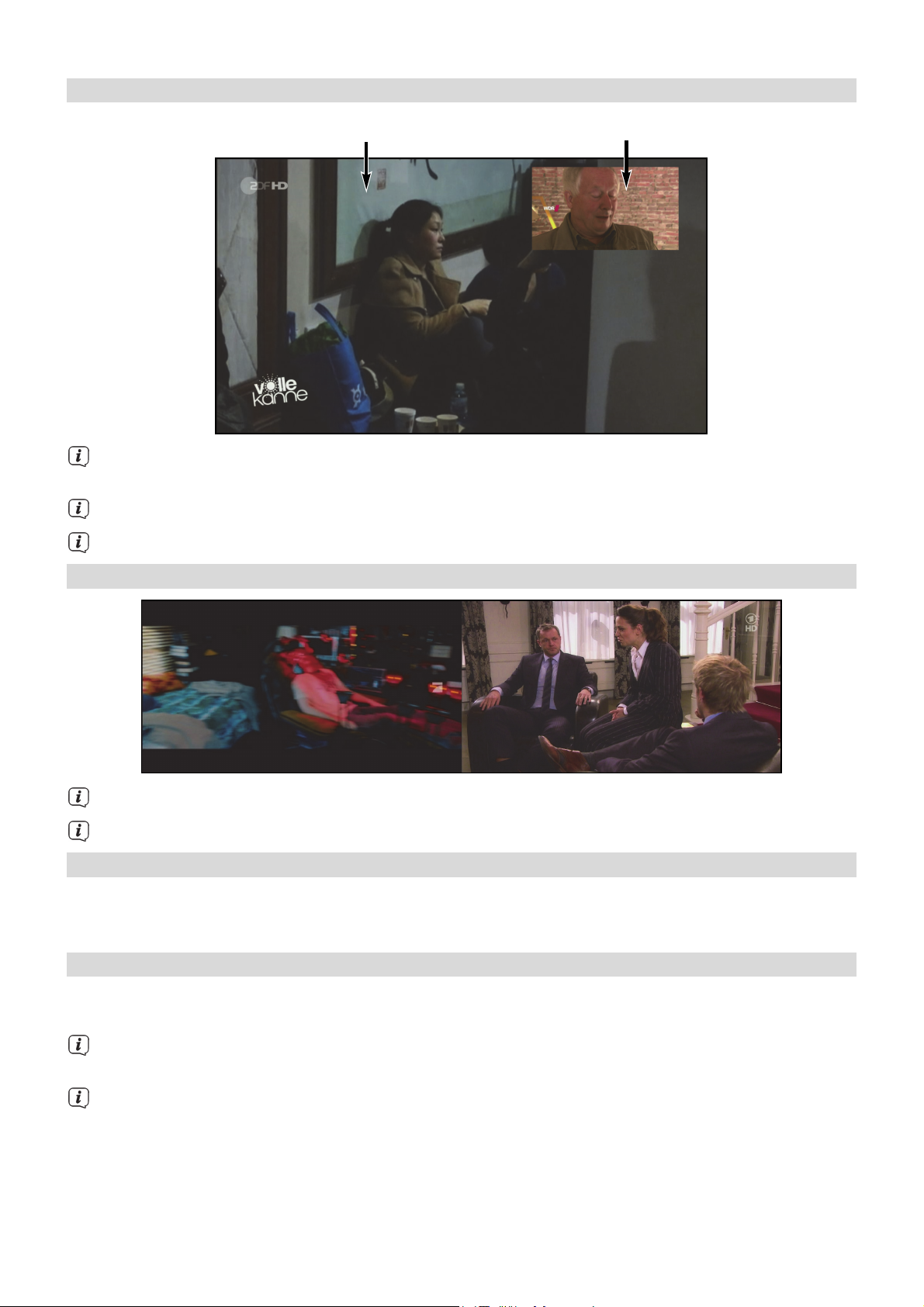
PiP Modus (Bild im Bild)
Es wird nun das aktuelle Hauptbild, das entweder ein TV-Programm oder eine DVR-Wiedergabe sein
kann, als kleines PiP-Bild in der rechten oberen Ecke eingeblendet.
Das zuletzt gesehene TV-Programm wird als neues Hauptbild dargestellt.
Im PiP-Modus wird immer der Ton des Hauptbildes wiedergegeben.
PaP Modus (geteilter Bildschirm)
Das zuletzt gesehene TV-Programm wird als neues Hauptbild (links) dargestellt.
Im PaP-Modus wird immer der Ton des Hauptbildes wiedergegeben.
9.13.2 PiP-/PaP-Bilder tauschen
> Durch Drücken der Taste Zurück werden die beiden Bilder ausgetauscht.
Das PiP-Bild wird zum Hauptbild und umgekehrt.
9.13.3 PiP-/PaP-Betrieb ausschalten
> Sie können die PiP-Funktion sowohl durch Drücken der Taste PiP, als auch durch Drücken der Taste
TV/Radio verlassen.
Die Taste PiP blendet das Hauptbild aus und stellt anschließend das
PiP-Bild als neues Hauptbild dargestellt.
Die Taste TV/Radio blendet das PiP-Bild aus und das Hauptbild wird auf dem kompletten Bildschirm
dargestellt.
Hauptbild PiP-Bild
70
Page 71

9.14 Elektronische Programmzeitschrift SFI (SiehFern Info)
Ihr Digital-Receiver verfügt über eine elektronische Programmzeitschrift. Dadurch können Sie die
Programminformationen einzelner oder mehrerer Programme auf dem Bildschirm darstellen.
Sie können sich sehr schnell einen Überblick über die gerade laufenden Sendungen oder über die
Sendungen des Tages bzw. der folgenden Tage verschaffen.
Die SFI - Funktionen erlauben Ihnen:
- Informationen über Programminhalte auf dem Bildschirm darzustellen
- Das Vormerken von Sendungen, die dann zum Sendebeginn automatisch
eingeschaltet werden
- Das Programmieren von Aufnahmetimern
- Sendungen anhand der Programmart (Genre) zu suchen
- Sendungen anhand eines frei wählbaren Suchbegriffes zu suchen
Die Programminformationen werden von Ihrem Gerät zu der in Punkt 15.2
eingestellten Aktualisierungszeit automatisch geladen. Voraussetzung dafür ist, dass sich das Gerät zu
diesem Zeitpunkt im Standbybetrieb befindet. Ist Ihr Gerät zu dieser Zeit in Betrieb, kann die
Aktualisierung nicht ausgeführt werden.
Während der automatischen Aktualisierung können Sie durch Einschalten des Gerätes den Vorgang
abbrechen. Wie Sie das Einlesen der SFI-Daten manuell starten können erfahren Sie unter Punkt 15.7.
Die Dauer des Einlesevorgangs ist von der Anzahl der einzulesenden Programme abhängig. Aufgrund
der Datenmenge reduziert sich der Zeitraum für den Daten im SFI angezeigt werden mit steigender
Programmanzahl in der elektronischen Programmzeitschrift.
Sie selbst können entscheiden, welche Programme in der "elektronischen Programmzeitschrift"
aufgeführt werden sollen. Diese können, wie in Punkt 15.4 beschrieben, aufgenommen bzw. entfernt
werden.
9.14.1 Elektronische Programmzeitschrift aufrufen
> Drücken Sie die Taste SFI um die elektronische Programmzeitschrift aufzurufen
.
Es erscheint die elektronische Programmzeitschrift in der nach Punkt 15.6 eingestellten Startkategorie.
In Werkseinstellung ist die Startkategorie Überblick ausgewählt.
> Zu den verschiedenen SFI-Ansichten und -Funktionen gelangen Sie über die Optionsauswahl sowie
über die am unteren Bildrand dargestellte zugeordnete Funktionstaste.
> Durch Drücken der Taste SFI können Sie die elektronische Programmzeitschrift wieder verlassen.
71
Page 72

9.14.2 SFI-Überblick
1: Anzeigezeit > gibt den Zeitpunkt der darzustellenden Sendungen an.
Zeitleiste > grafische Darstellung der Anzeigezeit durch Fortschrittsbalken.
2: Programmname mit entsprechendem Programmplatz innerhalb der aktiven
Programmliste.
3: Fortschrittsbalken bzw. Start-/Stoppzeit der angezeigten Sendung.
4: Aktuelles Datum und aktuelle Uhrzeit.
5: Sendungen der dargestellten Programme.
> Mit Hilfe der Pfeiltasten rechts/links können Sie die Anzeigezeit vor- bzw. zurückschalten.
Entsprechend der Anzeigezeit wird auch der Fortschrittsbalken in der Zeitleiste vor bzw. zurück
geschoben.
> Mit Hilfe der gelben Funktionstaste können Sie direkt zur Anzeige der aktuell laufenden bzw. der
folgenden Sendungen sowie den eingestellten Prime - Time Zeiten schalten.
Ihre bevorzugten Prime - Time Zeiten können Sie, wie unter Punkt 15.5 beschrieben, festlegen.
> Durch Betätigen der Pfeiltasten auf/ab können Sie die Markierung
zeilenweise und mit den Tasten Seite auf/ab seitenweise verschieben.
> Stehen weitere Informationen zur markierten Sendung zur Verfügung, so können Sie diese jeweils
durch Drücken der Taste Info aufrufen und verlassen.
> Durch Drücken der Taste OK können Sie direkt auf das markierte Programm umschalten.
55
44
22
33
11
72
Page 73
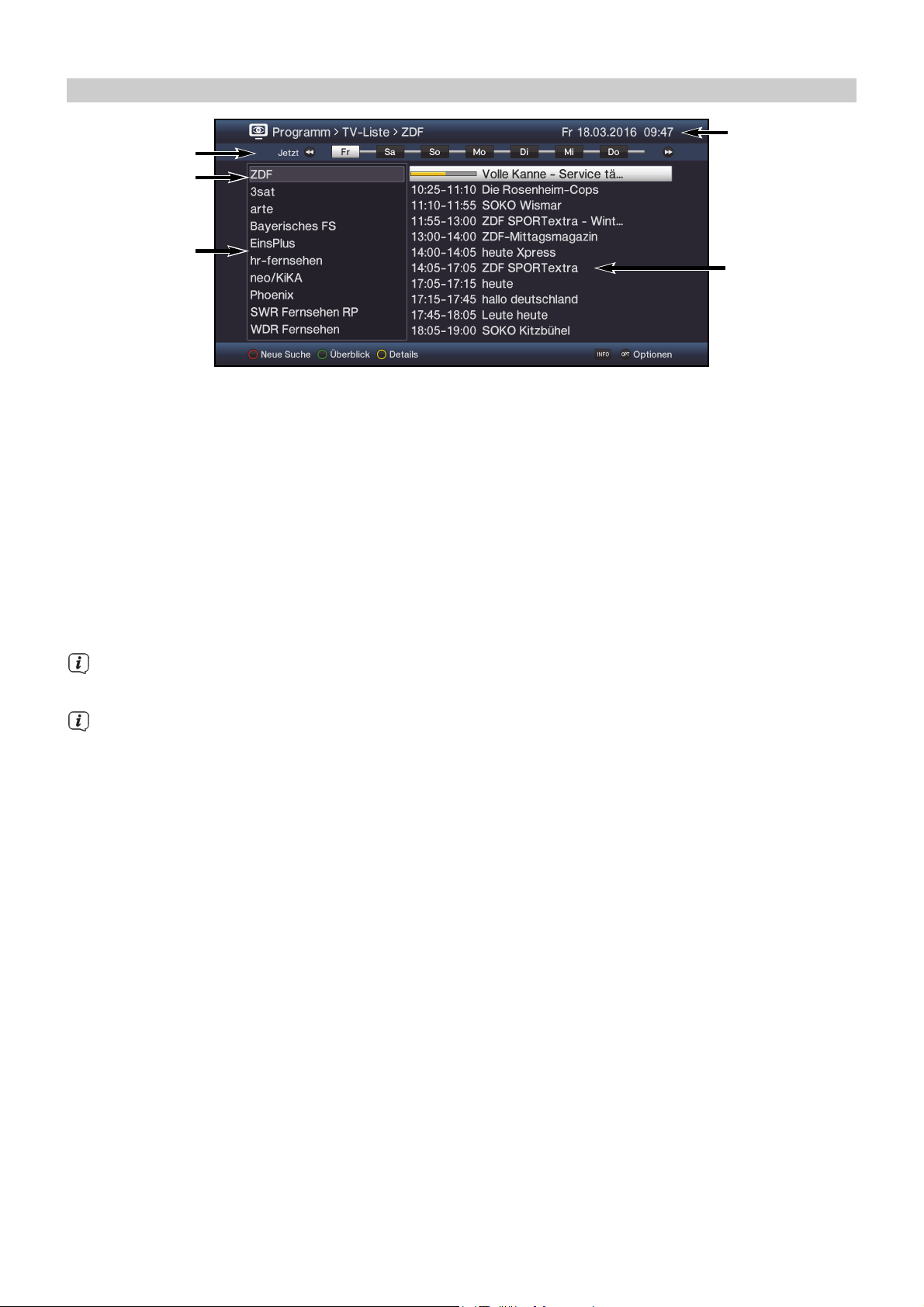
9.14.3 SFI-Programmübersicht
1: Anzeigezeit > zeigt die Startzeit der markierten Sendung an.
Zeitleiste > grafische Darstellung der Anzeigezeit durch Fortschrittsbalken.
2: Ausgewähltes Programm zu dem die Sendungen angezeigt werden.
3: Programme der aktiven Favoritenliste.
4: Aktuelles Datum und aktuelle Uhrzeit.
5: Sendungen des ausgewählten Programmes mit Start-/Stoppzeit und Sendungstitel.
> Mit Hilfe der Pfeiltaste links können Sie die Markierung in der Programmliste bzw. der Pfeiltaste
rechts die Markierung in der Sendungsliste aktivieren.
> Durch Betätigen der Pfeiltasten auf/ab können Sie die aktive Markierung zeilenweise und mit den
Tasten Seite auf/ab seitenweise verschieben, um die Sendungen eines anderen Programmes anzeigen
zu lassen bzw. eine andere Sendung zu markieren.
Mit Hilfe der Tasten Programm +/- können Sie auch die Markierung in der Programmliste verschieben
während die Markierung der Sendungsliste aktiviert ist.
Entsprechend der markierten Sendung wird die Anzeigezeit sowie der Fortschrittsbalken in der
Zeitleiste dargestellt.
> Stehen weitere Informationen zur markierten Sendung zur Verfügung, so können Sie diese jeweils
durch Drücken der Taste Info aufrufen und verlassen.
> Durch Drücken der Taste OK können Sie direkt auf das aktuell markierte Programm umschalten.
55
44
22
33
11
73
Page 74

9.14.4 SFI-Genreübersicht
1: Anzeigezeit > zeigt die Startzeit der markierten Sendung an.
Zeitleiste > grafische Darstellung der Anzeigezeit durch Fortschrittsbalken.
2: Ausgewähltes Genre zu dem die Sendungen angezeigt werden.
3: Auswählbare Genres.
4: Aktuelles Datum und aktuelle Uhrzeit.
5: Sendungen des ausgewählten Genres mit Sendungstitel.
> Mit Hilfe der Pfeiltaste links können Sie die Markierung in der Genreliste bzw. der Pfeiltaste rechts
die Markierung in der Sendungsliste aktivieren.
> Durch Betätigen der Pfeiltasten auf/ab können Sie die aktive Markierung zeilenweise und mit den
Tasten Seite auf/ab seitenweise verschieben, um die Sendungen eines anderen Programmes anzeigen
zu lassen bzw. eine andere Sendung zu markieren.
Mit Hilfe der Tasten Programm +/- können Sie auch die Markierung in der Genreliste verschieben
während die Markierung der Sendungsliste aktiviert ist.
Entsprechend der markierten Sendung wird die Anzeigezeit sowie der Fortschrittsbalken in der
Zeitleiste dargestellt.
> Stehen weitere Informationen zur markierten Sendung zur Verfügung, so können Sie diese jeweils
durch Drücken der Taste Info aufrufen und verlassen.
55
44
22
33
11
74
Page 75

9.15 SFI-Suche
Wenn Sie Informationen über eine bestimmte Sendung erhalten möchten, können Sie diese automatisch
suchen lassen. Dazu müssen Sie lediglich den Titel der Sendung oder einen Teil des Titels bzw. der
Sendungsbeschreibung eingeben. Der SFI durchsucht dann die Daten nach Sendungen die den
eingegebenen Suchbegriff enthalten. Um eine Suche zu starten drücken sie innerhalb der SFI Ansicht die
rote Funktionstaste auf der Fernbedienung oder wählen die Option Neue Suche aus dem Optionsmenü.
9.15.1 Neue Suche
Suchbegriff
In dieser Zeile ist der Titel der Sendung, die beim Aufruf der SFI-Suche markiert war, bereits in der
Eingabemaske eingetragen.
> Mit Hilfe der virtuellen Tastatur können Sie in dieser Zeile den Begriff eingeben nach dem gesucht
werden soll.
Neuer Serien-Timer
> Wählen Sie in dieser Zeile aus, ob für jedes Suchergebnis automatisch ein DVR-Timer als Serien-Timer
generiert werden soll.
Beachten Sie im Zusammenhang mit Serientimern auch den Punkt 10.1.1.3.
DVR-Verzeichnis
Diese Option erlaubt es Ihnen Aufnahmen in ein bestimmtes Verzeichnis zu speichern. Wählen Sie entweder
das Standard Verzeichnis [Eigene TV-Aufnahmen] oder einen bereits von Ihnen angelegten Ordner aus.
Über die Option [Neuer Ordner] erzeugen Sie einen Ordner den Sie selber benennen können. Er steht Ihnen
dann ebenfalls in der Auswahl zur Verfügung.
Jugendschutz
Für eine anstehende Aufnahme kann der Jugendschutz aktiviert werden. Die Option auto übernimmt die
Zugriffsbeschränkungen des Senders aus den Jugendschtuzeinstellungen. Die Option an sperrt die
Aufnahmen explizit und aus setzt keine Zugriffsbeschränkungen.
Erweiterte Einstellungen
> Schalten Sie diesen Punkt an, wenn Sie weitere Einschränkungen für die Suche einstellen möchten.
Die nachfolgenden Einstellungen finden nur solange Beachtung, wie der Punkt Erweiterte
Einstellungen angeschaltet bleibt.
Sender
> Mit Hilfe der Auswahlliste können Sie in dieser Zeile einen Sender für die Suche auswählen.
Ist ein Sender ausgewählt, so erfolgt die Suche ausschließlich in dem Programm dieses Senders. Das
Programm anderer Sender wird in diesem Fall nicht durchsucht.
Zeitraum
> Öffnen Sie Maske zur Auswahl des Zeitraums durch Drücken der Taste OK.
75
Page 76

Sendungen die zwar dem Suchbegriff entsprechen, jedoch ausserhalb des angezeigten Zeitraums
liegen, werden Ihnen im Suchergebnis nicht angezeigt.
> Geben Sie in dem Feld Start bzw. Stopp mit Hilfe der Zifferntasten die Startzeit bzw. die Stoppzeit
vierstellig ein.
> Wählen Sie über die Auswahlliste in dem Feld Wochentage die Tage nach denen das Suchergebnis
gefiltert werden soll aus.
Zur Auswahl stehen die Kombinationen Mo - Fr, Sa - So, Alle und Manuell zur manuellen Auswahl der
Tage.
Ist die Einstellung Manuell gewählt, können Sie die Tage einzeln auswählen, indem Sie die
entsprechenden Tage markieren und mit OK das x entfernen bzw. setzen. Tage mit x werden in der
Suche berücksichtigt, Tage ohne x hingegen nicht.
Zusatzinfo durchsuchen
> Schalten Sie diesen Punkt an, wenn die erweiterten Sendungsinformationen in die Suche nach dem
eingegebenen Begriff mit einbezogen werden sollen.
Suchergebnis
Nachdem Sie die Suche Ihren Wünschen entsprechend angepasst haben, wird Ihnen das Suchergebnis
angezeigt.
> Durch Betätigen der Pfeiltasten auf/ab können Sie die Markierung zeilenweise und mit den Tasten
Seite auf/ab seitenweise verschieben.
> Stehen weitere Informationen zur markierten Sendung zur Verfügung, so können Sie diese jeweils
durch Drücken der Taste Info aufrufen und verlassen.
Außerdem können Sie die SFI-Timerprogrammierung wie in Punkt 9.15.3 beschrieben vornehmen.
76
Page 77

9.15.2 Gespeicherte Suche abrufen
Haben Sie nach Suchbegriffen gesucht, so werden die Suchanfragen in einer Liste abgespeichert. Die
Übersicht lässt sich aufrufen indem Sie in der SFI Ansicht
> mittels OPT Taste das Optionsmenü öffnen und den Punkt Suchen öffnen
> Wählen Sie nun Suche Überblick aus um die Liste der bereits abgefragten Suchbegriffe anzuzeigen.
Es erscheint folgende Ansicht:
> Möchten Sie eine neue Suche durchführen, so markieren Sie Zeile Neue Suche, drücken die Taste OK
und verfahren Sie anschließend wie unter Punkt 9.15.1 beschrieben.
> Um nach einem schon einmal eingegebenen Suchbegriff zu suchen, markieren Sie diesen in der Liste
der Suchbegriffe. In der rechten Bildhälfte werden nun die verkürzten Suchergebnisse
angezeigt.
Die Suche nach einem gespeicherten Begriff erfolgt nach denselben Einstellungen, wie diese das
letzte Mal durchgeführt wurde und kann wie weiter unten beschrieben abgeändert werden.
> Mit Hilfe der Pfeiltaste rechts können Sie die Markierung in der Ergebnisliste bzw. mit der Pfeiltaste
links die Markierung in der Suchliste aktivieren.
> Durch Betätigen der Pfeiltasten auf/ab können Sie die Markierung zeilenweise und mit den Tasten
Seite auf/ab seitenweise verschieben.
> Stehen weitere Informationen zur markierten Sendung zur Verfügung, so können Sie diese jeweils
durch Drücken der Taste Info aufrufen und verlassen.
Außerdem können Sie die SFI-Timerprogrammierung wie in Punkt 9.15.3 beschrieben vornehmen.,
9.15.2.1 Suche bearbeiten
> Um den markierten Suchbegriff zu bearbeiten, drücken Sie die grüne Funktionstaste
9.15.2.2 Suche löschen
> Um den markierten Suchbegriff zu löschen, drücken Sie die rote Funktionstaste.
77
Page 78

9.15.3 SFI-Timerprogrammierung
Mit Hilfe dieser Funktion können Sie auf einfache Weise die Programmierung von Timer-Ereignissen (siehe
Punkt 10) vornehmen und mit Hilfe der SFI-Programmansicht Timer auf Sendungen programmieren.
Bei der SFI-Timerprogrammierung nehmen auch die nach Punkt 10.1.3 vorgenommen Einstellungen zur
Timer Vor-/Nachlaufzeit und dem Perfect Recording Einfluss auf die Aufnahme.
Beachten Sie zur Funktionsweise des Gerätes während eines aktiven Timers den Punkt 10.1.2 sowie
zum Abbrechen eines laufenden Timers den Punkt 10.1.2.4.
Timer können auch, wie in Punkt 10.1.1.1 beschrieben, manuell programmiert, abgeändert und gelöscht
werden.
9.15.3.1 SFI-Timerauswahl
Mit Hilfe der SFI-Timerauswahl können Sie SFI-Timer programmieren, bearbeiten und löschen sowie die TimerÜbersicht und die Timer-Einstellungen aufrufen.
>Die SFI-Timerauswahl können Sie durch Drücken der Taste Timer öffnen.
9.15.3.2 SFI-Timer programmieren
> Markieren Sie die Sendung, für die Sie einen Timer programmieren möchten, wie ab Punkt 9.14
beschrieben.
> Rufen Sie anschließend die SFI-Timerauswahl auf und wählen Sie den gewünschten Timer-Typ (Punkt
10) aus.
Zu Kontrollzwecken erscheint eine Maske zum Bearbeiten von Timern mit den Daten der ausgewählten
Sendung. In dieser können Sie, falls erforderlich, Änderungen vornehmen (siehe Punkt 10.1.1.2).
Bei der Auswahl eines Serientimers erscheint ebenfalls zu Kontrollzwecken eine Maske zum Bearbeiten
des Serientimers mit dem Titel der ausgewählten Sendung. In dieser können Sie, falls erforderlich,
Änderungen vornemen.
78
Page 79

Einen neuen DVR-Timer können Sie auch mit Hilfe der Taste Aufnahme direkt auf die markierte
Sendung setzen, ohne die SFI-Timerauswahl aufrufen und die Kontrollmaske bestätigen zu müssen.
Beachten Sie zur Funktionsweise des Gerätes während eines aktiven Timers den Punkt 10.1.2 sowie
zum Abbrechen eines laufenden Timers den Punkt 10.1.2.4.
9.15.3.3 SFI-Timer bearbeiten
> Markieren Sie, wie ab Punkt 9.14 beschrieben, die für einen Timer programmierte Sendung, deren
Timerdaten Sie bearbeiten möchten.
> Rufen Sie nun die SFI-Timerauswahl auf und wählen Sie den Eintrag Timer bearbeiten aus, um die
Timermaske zu öffnen.
> Bearbeiten Sie den Timer nun wie unter Punkt 10.1.1.2 beschrieben.
9.15.3.4 SFI-Timer löschen
> Markieren Sie, wie ab Punkt 9.14 beschrieben, die für einen Timer programmierte Sendung, die Sie
löschen möchten.
> Rufen Sie nun die SFI-Timerauswahl auf und wählen Sie den Eintrag Timer löschen aus, um den SFI-
Timer zu löschen.
Möchten Sie einen DVR-Timer löschen, so können Sie diesen auch mit Hilfe der Taste Aufnahme direkt
löschen, ohne die SFI-Timerauswahl aufrufen zu müssen.
9.15.3.5 Timer-Übersicht
> Wählen Sie in der SFI-Timerauswahl den Eintrag Timer-Übersicht aus, um die Übersicht der
programmierten Timer zu öffnen und verfahren Sie anschließend wie unter Punkt 10.1.1 beschrieben.
9.15.3.6 Timer Einstellungen
> Indem Sie den Eintrag Timer-Einstellungen in der SFI-Timerauswahl aufrufen, können Sie diese, wie
in Punkt 10.1.3 beschrieben, bearbeiten.
10 Timer-Aufnahmen
Ihr Gerät verfügt über die nachfolgend aufgeführten Timerfunktionen:
1. DVR-Timer
Durch diese Funktion wird Ihr Digital-Receiver für die ausgewählte Sendung ein- und ausgeschaltet, um diese
in Ihrer Abwesenheit auf das nach Punkt 13.4.1 ausgewählte Aufnahmemedium aufzuzeichnen. Wurde das
Gerät durch den DVR-Timer eingeschaltet, wird dies im Display angezeigt. Einige Menüpunkte sind gesperrt
und können daher nicht aufgerufen bzw. bearbeitet werden.
2. Videorekorder-Timer
Durch diese Funktion wird Ihr Digital-Receiver für die ausgewählte Sendung ein- und ausgeschaltet, um diese
in Ihrer Abwesenheit auf einen angeschlossenen Videorekorder aufzunehmen.
Beachten Sie, dass Sie zum Aufnahmen von Programmen ein externen Videorekorder ebenfalls
entsprechend programmieren müssen. Beachten Sie hierzu die Bedienungsanleitung des Rekorders.
79
Page 80
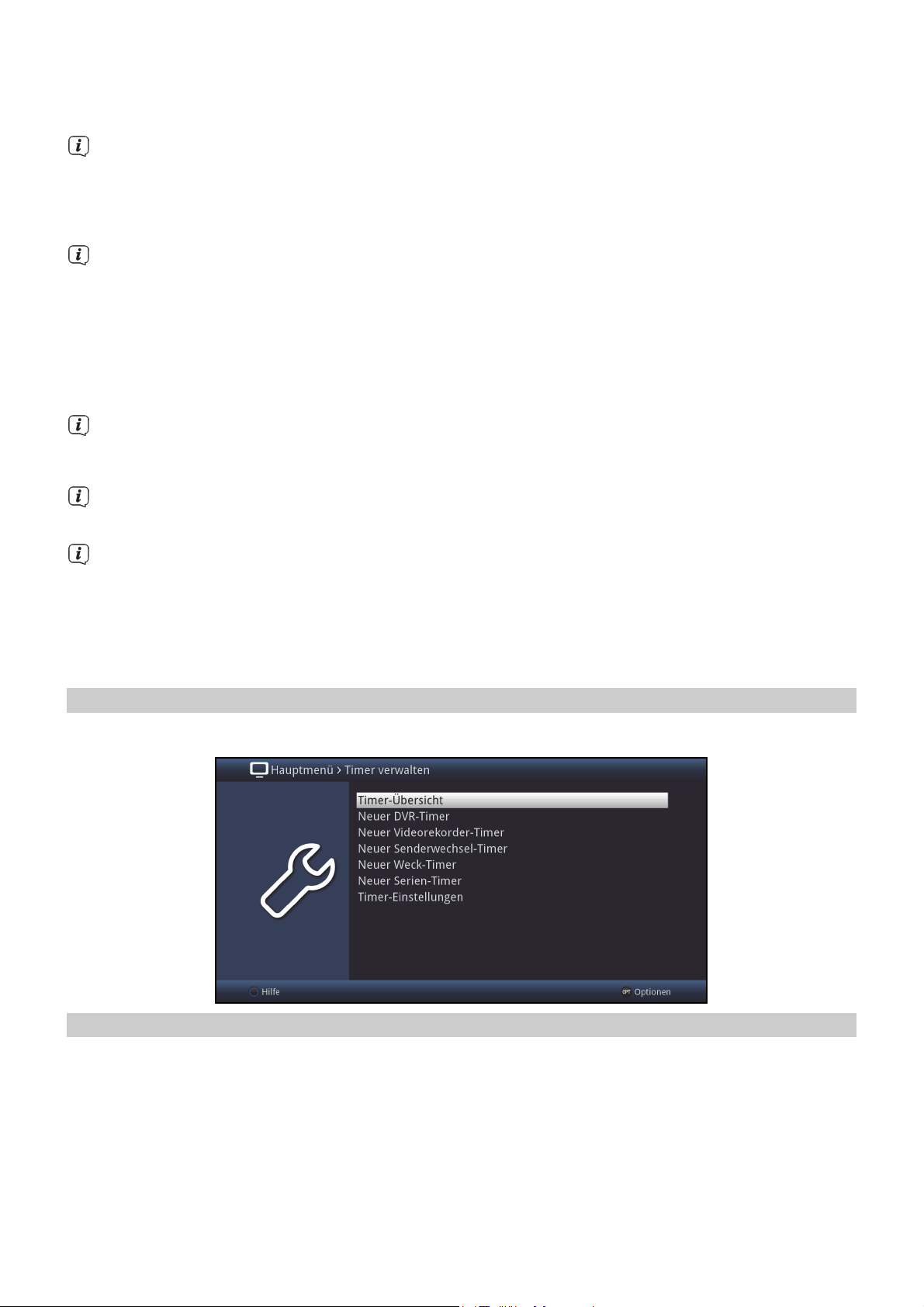
3. Senderwechsel-Timer
Befindet sich Ihr Gerät im Normalbetrieb, stellt es beim Erreichen der eingestellten Zeit den programmierten
Programmplatz ein.
Im Gegensatz zur Einstellung Videorekorder-Timer bleibt das Gerät uneingeschränkt bedienbar und
wird nach Ablauf der Sendung nicht abgeschaltet.
4. Weck-Timer
Befindet sich Ihr Gerät im Standby-Betrieb, wird das Gerät bei Erreichen der eingestellten Zeit auf dem
programmierten Programmplatz eingeschaltet.
Im Gegensatz zur Einstellung Videorekorder-Timer bleibt das Gerät uneingeschränkt bedienbar und
wird nicht abgeschaltet.
5. Serien-Timer
Um das Auffinden von Sendungen zu erleichtern, können Sie die Daten von Programmen, die für den SFI
markiert sind, nach beliebigen Begriffen absuchen. Durch die Serien-Timer Funktion werden für die
gefundenen Sendungen automatisch und fortlaufend DVR-Timer generiert werden. Die Timer-Generierung
wird auch nach der Aktualisierung der SFI-Daten fortgesetzt. Dadurch entfällt das wiederholte manuelle
Programmieren von Timern, um z.B. die Folgen einer TV-Serie aufzuzeichnen.
Um auch tatsächlich nur für die gewünschten Sendungen automatisch DVR-Timer zu generieren,
müssen Sie die Einstellungen so detailliert wie möglich vornehmen. Ansonsten kann die Anzahl der
generierten Timer sehr hoch werden.
Durch die automatische DVR-Timergenerierung kann es zu Überschneidungen mit anderen Timern
kommen, sodass eventuell nicht alle Timer ausgeführt werden können.
Bei der Serien-Timergenerierung werden auch die Einstellungen zu Timer Vor- und Nachlaufzeit sowie
Perfect Recording (Punkt 10.1.3) berücksichtigt.
Achtung!!!
Achten Sie darauf, dass das Gerät die Uhrzeit eingelesen hat. Diese wird im Betrieb in der Infobox und im
Standby-Betrieb im Display angezeigt (sofern in Punkt 8.2.4 aktiviert). Sollte dieses nicht der Fall sein, lassen
Sie Ihr Gerät ca. 30 Sekunden auf z. B. ZDF eingeschaltet, damit die Uhrzeit eingelesen wird.
10.1 Timer verwalten
> Rufen Sie das Hauptmenü > Timer verwalten auf.
10.1.1 Timer-Übersicht
In der Timer-Übersicht werden Ihnen alle zurzeit eingestellten Timer angezeigt. Sie können diese zum
Bearbeiten und Löschen auswählen sowie neue Timer eingeben.
> Durch Aufrufen des Punktes Timer-Übersicht erscheint diese mit den bereits vorhandenen
Timerereignissen am Bildschirm.
80
Page 81

Die Timer-Übersicht können Sie auch über den SFI (siehe Punkt 9.15.3.5) aufrufen.
In der Timer-Übersicht werden die Start- und Stoppzeiten angezeigt, die Sie bei der
Timerprogrammierung eingegeben haben bzw. die aus den Sendungsdaten bei der SFI-
Timerprogrammierung entnommen wurden. Diese beinhalten nicht eine evtl. eingestellte Timer-
Vorlaufzeit und Timer-Nachlaufzeit sowie die “Perfect Recording”-Verschiebung.
Die Timer-Übersicht zeigt Ihnen die jeweiligen Anfangs- und Endzeiten der programmierten Sendung an.
> Durch Markieren des gewünschten Timers und Drücken der Info-Taste können Sie sich genauere
Informationen zu den Laufzeiten anzeigen lassen. (Z.B. die gesamte Aufnahmezeit inklusive der Vor-
und Nachlaufzeit.)
10.1.1.1 Timer manuell programmieren
> Markieren Sie die leere Timerzeile in der Übersicht und öffnen Sie die Auswahl der Timertypen durch
Drücken der Taste OK oder die Taste Option.
> Wählen Sie nun den Timertyp (siehe Punkt 10) aus, für den Sie ein Timerereignis programmieren
möchten.
Die dargestellte Eingabemaske und die damit verbundene Vorgehensweise zur Timerprogrammierung
hängen davon ab, welchen Timertyp Sie ausgewählt haben und ob Sie ein Aufnahmemedium
konfiguriert haben. Fahren Sie zur Programmierung DVR-Timer, Videorekorder-Timer,
Senderwechsel-Timer, oder Weck-Timer mit dem Punkt 10.1.1.2 fort und für einen Serien-Timer mit
dem Punkt 10.1.1.3.
81
Page 82
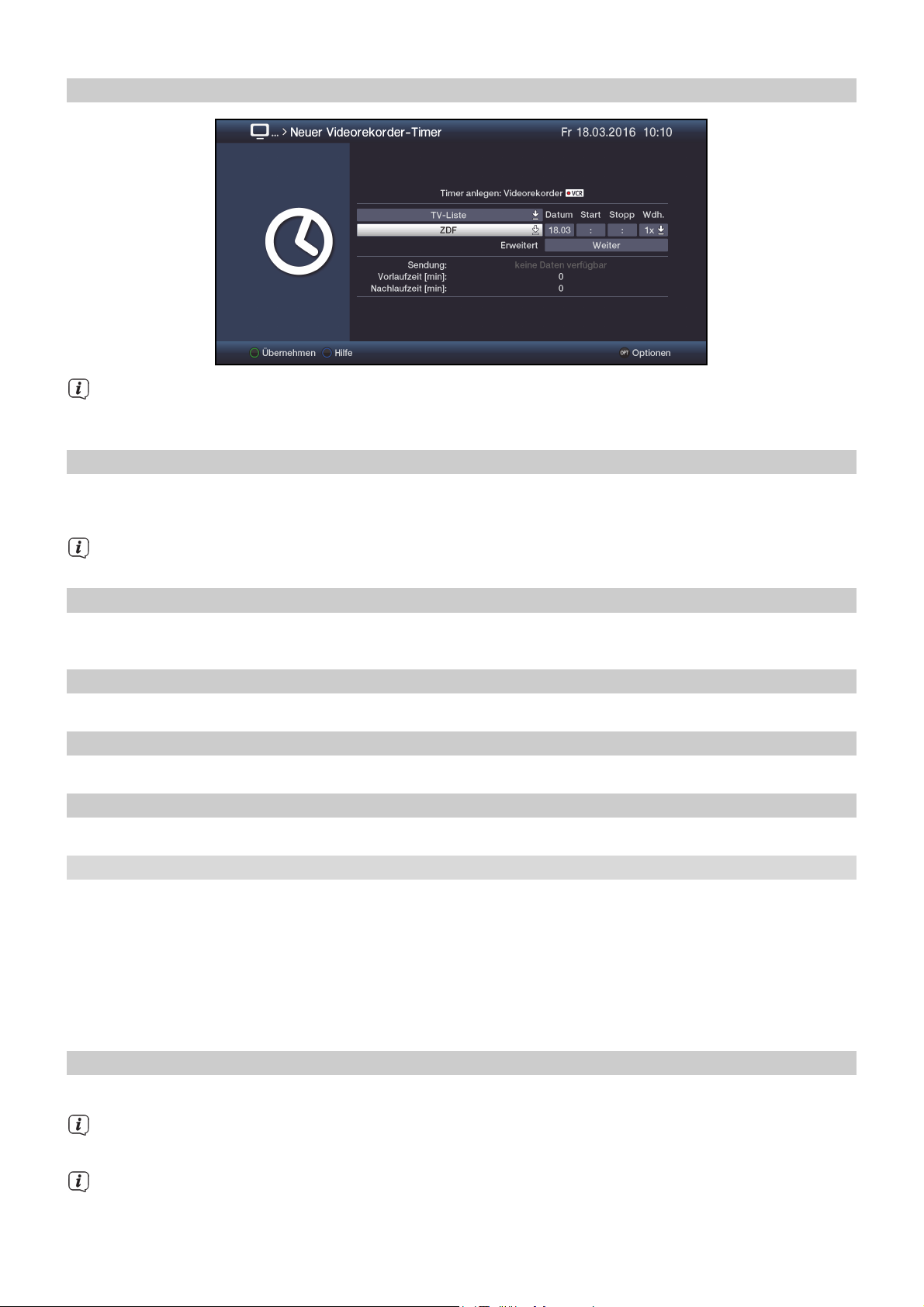
10.1.1.2 Neuen Timer anlegen (DVR,Videorekorder, Senderwechsel, Weck-Timer)
Sie können diese Timereingabemaske auch direkt aus dem Hauptmenü > Timer verwalten durch
Auswahl des Punktes Neuer DVR-Timer, Neuer Videorekorder-Timer, Neuer Senderwechsel-Timer
oder Neuer Weck-Timer aufrufen.
Programmliste
> Wählen Sie über die Auswahlliste der obersten Zeile die Programmliste (TV-Liste oder Radio-Liste)
aus, in der das gewünschte Programm zu finden ist.
Sofern die Liste TV-Liste 2, TV-Liste 3, Radio-Liste 2 bzw. Radio-Liste 3 usw. Programme enthält, so
steht die jeweilige Liste ebenfalls zur Auswahl.
Programm
> Wählen Sie nun in der Zeile darunter mit Hilfe der Auswahlliste das gewünschte Programm aus, für
das Sie ein Timerereignis programmieren möchten.
Datum
> Geben Sie in der Spalte Datum das Datum, an dem das Timer-Ereignis stattfinden soll, vierstellig ein.
Start
> Geben Sie in der Spalte Start die Startzeit für den Timer vierstellig ein.
Stopp
> Geben Sie die Stoppzeit vierstellig in der Spalte Stopp ein.
Wiederholung
> Wählen Sie in der Spalte Wdh. mit Hilfe der Auswahlliste die gewünschte Wiederholungsoption aus.
1x: Timer einmal ein.
T: Tägliche Wiederholung.
1 W: Wöchentliche Wiederholung.
1-5: Wiederholung nur an Werktagen.
6-7: Wiederholung nur an Wochenenden.
Erweiterte Einstellungen (nicht bei Senderwechsel- und Weck-Timer)
> Rufen Sie über den Punkt Weiter die erweiterten Timereinstellungen auf.
Hier werden nun die unter Punkt 10.1.3 vorgenommenen Timereinstellungen dargestellt und können
für diesen einen Timer nach Ihren Wünschen abgeändert werden.
Die hierin angezeigte Timer-Vorlaufzeit und Timer-Nachlaufzeit wird an den Timerstart bzw. das
Timerende angefügt.
82
Page 83

Die Funktion “Perfect Recording” steht nur für SFI-Timer zur Verfügung und kann daher nur beim
Bearbeiten von diesen Timern abgeändert werden.
10.1.1.3 Neuer Serien-Timer
Sie können diese Timereingabemaske auch direkt aus dem Hauptmenü > Timer verwalten durch
Auswahl des Punktes Neuer Serien-Timer aufrufen.
Sendung
> Mit Hilfe der virtuellen Tastatur können Sie in dieser Zeile den Begriff eingeben nach dem gesucht
werden soll.
Der Suchbegriff kann der komplette Titel der gesuchten Sendung sein oder auch nur ein Teil des Titels.
Es werden alle Sendungen angezeigt, in der der Suchbegriff vorkommt.
DVR-Verzeichnis
Diese Option erlaubt es Ihnen Aufnahmen in ein bestimmtes Verzeichnis zu speichern.
> Wählen Sie entweder das Standard Verzeichnis [Eigene TV-Aufnahmen] oder einen bereits von Ihnen
angelegten Ordner aus.
> Über die Option [Neuer Ordner] erzeugen Sie einen neuen Ordner den Sie selber benennen können.
Er steht Ihnen dann ebenfalls in der Auswahl zur Verfügung.
Jugendschutz
Für eine anstehende Aufnahme kann der Jugendschutz aktiviert werden.
Die Option auto übernimmt die Zugriffsbeschränkungen des Senders aus den Jugendschutzeinstellungen. Die
Option an sperrt die Aufnahmen explizit und aus setzt keine Zugriffsbeschränkungen.
Erweiterte Einstellungen
> Schalten Sie diesen Punkt an, wenn Sie weitere Einschränkungen für die Suche einstellen möchten.
Die nachfolgenden Einstellungen finden nur solange Beachtung, wie der Punkt Erweiterte
Einstellungen angeschaltet bleibt.
Sender
> Mit Hilfe der Auswahlliste können Sie in dieser Zeile einen Sender für die Suche auswählen.
Ist ein Sender ausgewählt, so erfolgt die Suche ausschließlich in dem Programm dieses Senders. Das
Programm anderer Sender wird in diesem Fall nicht durchsucht.
Zeitraum
> Öffnen Sie Maske zur Auswahl des Zeitraums durch Drücken der Taste OK.
83
Page 84

Sendungen die zwar dem Suchbegriff entsprechen, jedoch ausserhalb des angezeigten Zeitraums
liegen, werden im Suchergebnis nicht angezeigt.
> Geben Sie in dem Feld Start bzw. Stopp mit Hilfe der Zifferntasten die Startzeit bzw. die Stoppzeit
vierstellig ein.
> Wählen Sie über die Auswahlliste in dem Feld Wochentage die Tage nach denen das Suchergebnis
gefiltert werden soll aus.
Zur Auswahl stehen die Kombinationen Mo - Fr, Sa - So, Alle und Manuell zur manuellen Auswahl der
Tage.
Ist die Einstellung Manuell gewählt, können Sie die Tage einzeln auswählen, indem Sie die
entsprechenden Tage markieren und mit OK das x entfernen bzw. setzen. Tage mit x werden in der
Suche berücksichtigt, Tage ohne x hingegen nicht.
Zusatzinfo durchsuchen
> Schalten Sie diesen Punkt an, wenn die erweiterten Sendungsinformationen in die Suche nach dem
eingegebenen Begriff mit einbezogen werden sollen.
Suche starten
> Durch Drücken der grünen Funktionstaste werden die eingebenen Daten übernommen und die
Suche nach den gewünschten Sendungen wird gestartet.
Suchergebnis
Nachdem Sie die Suche Ihren Wünschen entsprechend angepasst haben, wird Ihnen das Suchergebnis
angezeigt.
> Durch Betätigen der Pfeiltasten auf/ab können Sie die Markierung zeilenweise und mit den Tasten
Seite auf/ab seitenweise verschieben.
> Stehen weitere Informationen zur markierten Sendung zur Verfügung, so können Sie diese jeweils
durch Drücken der Taste Info aufrufen und verlassen.
10.1.1.4 Timerprogrammierung ändern
> Um eine bestehende Timereinstellung zu verändern, markieren Sie diesen Timer zunächst in der Timer-
Übersicht.
> Durch Drücken der Taste OK oder durch Auswahl des Punktes Timer bearbeiten in der
Optionsauswahl gelangen Sie zur Timermaske und können den Timer nun, wie unter Punkt 10.1.1.2
beschrieben, abändern.
84
Page 85

10.1.1.5 Timerprogrammierung löschen
> Um eine bestehende Timereinstellung zu löschen, markieren Sie diesen Timer zunächst in der Timer-
Übersicht.
> Drücken Sie die rote Funktionstaste Löschen oder wählen Sie in der Optionsauswahl den Punkt
Timer löschen aus.
> Wählen Sie den Eintrag Ja aus, um den Timer zu löschen.
10.1.2 Während des Timerbetriebs
Während des Timerbetriebs hängt das Verhalten des Gerätes sowohl von dem programmierten Timertyp als
auch vom Betriebsmodus vor dem Timerstart ab.
10.1.2.1 Senderwechseltimer
Der Senderwechseltimer startet nur wenn das Gerät eingeschaltet ist (nicht aus dem Standby-Betrieb) es
wird lediglich zu dem eingestellten Zeitpunkt der Sender gewechselt.
Das Gerät bleibt wie gewohnt bedienbar.
10.1.2.2 Wecktimer
Der Wecktimer startet im Gegensatz zum Senderwechseltimer auch aus dem Standby und schaltet das Gerät
zu dem eingegebenen Zeitpunkt auf das ausgewählte Programm ein.
Das Gerät ist dann wie gewohnt bedienbar.
10.1.2.3 DVR/VCR-Timer
Startete der Timer aus dem Standby, so wird das Gerät durch Drücken der Taste Ein/Standby eingeschaltet.
Während des DVR/VCR-Timers sind einige Funktionen außer Betrieb.
Bei einem DVR-Timer erscheint nun eine Abfrage, ob die Wiedergabe der Aufnahme an der aktuellen Live-
oder der Startposition beginnen soll.
Aufnahme am Anfang starten
> Wählen den Eintrag Aufnahme am Anfang starten aus, um die Wiedergabe an der Startposition der
Aufnahme zu starten.
Das Gerät befindet sich nun im Timeshift-Betrieb, siehe Punkt 12.1.3.
Aufnahme Live starten
> Wählen Sie den Punkt Aufnahme Live starten aus, um Bild und Ton des Programmes direkt (im Live-
Betrieb) wiederzugeben.
Der Timer wird in diesem Fall, der Timerprogrammierung entsprechend, im Hintergrund weiter
ausgeführt.
10.1.2.4 Abbrechen eines DVR-Timers
Hat das Gerät den Timer aus dem Standby-Betrieb gestartet, drücken Sie die Taste Ein/Standby, um das Bild
des Receivers auf dem angeschlossenen Fernseher wiederzugeben.
> Rufen Sie den DVR-Navigator durch Drücken der Taste Stop/DVR auf.
> Wählen Sie die Aufnahme aus, die Sie beenden möchten.
85
Page 86

> Durch Drücken der Taste Stop erscheint eine Abfrage, ob der bereits aufgenommene Teil des
Programms gespeichert (Speichern) oder verworfen (Verwerfen) oder die Aufnahme fortgesetzt
(Zurück) werden soll.
> Markieren Sie mit den Pfeiltasten auf/ab den gewünschten Eintrag und bestätigen Sie mit OK.
10.1.3 Timer Einstellungen
(Vor- / Nachlaufzeit, Perfect Recording)
Bei der SFI-Timerprogrammierung, siehe Punkt 9.15.3, sowie der Serien-Timergenerierung (Punkt 10.1.1.3)
erhält der Receiver die Daten der ausgewählten Sendung automatisch aus den SFI-Daten. Dabei wird die
Start- und Endzeit der Sendung minutengenau übernommen. Häufig kommt es jedoch vor, dass die
ausgewählte Sendung entweder etwas früher oder etwas später startet als angegeben. In diesem Fall fehlt
bei der aufgezeichneten Sendung entsprechend der Anfang oder das Ende.
Um dieses Problem zu umgehen stehen Ihnen die Funktionen Timer-Vorlaufzeit und Timer-Nachlaufzeit sowie
das Perfect Recording zur Verfügung:
> Durch Aufrufen des Punktes Timer-Einstellungen erscheinen diese am Bildschirm.
10.1.3.1 Timer-Vorlaufzeit / Timer-Nachlaufzeit
Bei dieser Funktion können Sie eine feste Vor- bzw. Nachlaufzeit in Minutenschritten eingeben. Diese beiden
Zeiten werden am Anfang (Vorlaufzeit) bzw. am Ende (Nachlaufzeit) zu den aus den SFI-Daten übermittelten
Daten bzw. zu den manuell eingegebenen Start- und Stop-Zeiten addiert. Die Aufnahme startet nun um die
eingegebene Vorlaufzeit früher und endet um die eingestellte Nachlaufzeit später als in den SFI-Daten
angegeben bzw. als manuell programmiert.
Timer-Vorlaufzeit [min]
> Geben Sie in der Zeile Timer-Vorlaufzeit [min] die Vorlaufzeit ein, um die der Timer früher als in den
SFI-Daten angegeben starten soll.
Timer-Nachlaufzeit [min]
> Geben Sie die Nachlaufzeit, um die der Timer später als in den SFI-Daten angegeben enden soll, in der
Zeile Timer-Nachlaufzeit [min] ein.
86
Page 87
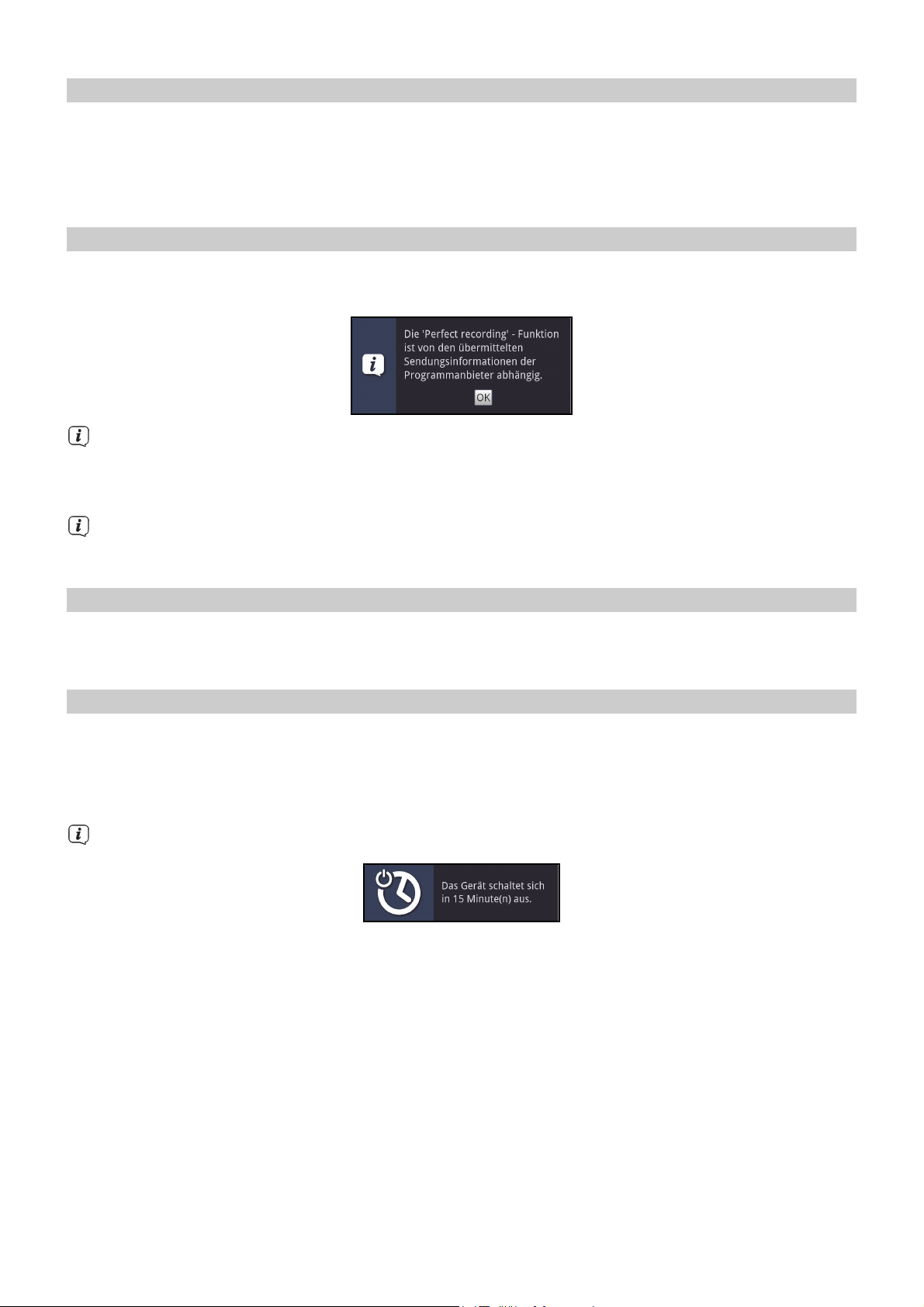
10.1.3.2 Perfect Recording
Diese Funktion beginnt zunächst mit einer Aufnahmebereitschaft, in welcher der Start der programmierten
Sendung abgewartet wird. Sobald derProgrammanbieter den Beginn der gewünschten Sendung signalisiert,
wird die Aufnahme gestartet und so lange fortgeführt, bis der Programmanbieter den Beginn der nächsten
Sendung signalisiert. Der Zeitraum der Aufnahmebereitschaft bestimmt sich aus der nachfolgend
eingestellten Zeit, welche vor und hinter der, aus den SFI-Daten entnommenen, Startzeit der Sendung
angefügt wird.
Perfect Recording
> Schalten Sie in dieser Zeile die Funktion an und bestätigen Sie den folgenden Hinweis, um diese für
Ihre SFI-Programmierten Aufnahmen zu nutzen.
Ist die Ausstrahlung einer Sendung z. B. von 20:15 bis 22:00 geplant und eine Aufnahmebereitschaft
von 30 Minuten eingestellt, so befindet sich das Gerät von 19:45 - 20:45 in Aufnahmebereitschaft.
Wird der Start der Sendung in diesem Zeitraum vom Programmanbieter signalisiert, so startet auch
die Aufnahme und endet erst mit der Signalisierung der nächsten Sendung.
Beachten Sie, dass das korrekte Ausführen der Aufnahme von der exakten Signalisierung des
Sendungsstarts und des Sendungsendes durch den Programmanbieter abhängt. Perfect Recording
steht nur bei DVR-Timern zur Verfügung.
Aufnahmebereitschaft [min]
> Geben Sie in der Zeile Aufnahmebereitschaft [min] die Zeit ein, um welche die
Aufnahmebereitschaft, bezogen auf die in den SFI-Daten vorhandene Startzeit der Sendung, früher
Starten und später Enden soll.
10.1.4 Sleeptimer
Durch den Sleeptimer können Sie die Abschaltzeit Ihres Gerätes einstellen.
> Durch Drücken der Taste Sleeptimer können Sie den Sleeptimer aktivieren.
> Sie können die Restlaufzeit des Sleeptimers nun durch mehrmaliges Drücken der Taste Sleeptimer von
15 Minuten bis auf 2 Stunden einstellen oder diesen ausschalten.
Am Bildschirm erhalten Sie entsprechend der Einstellung eine Anzeige.
87
Page 88
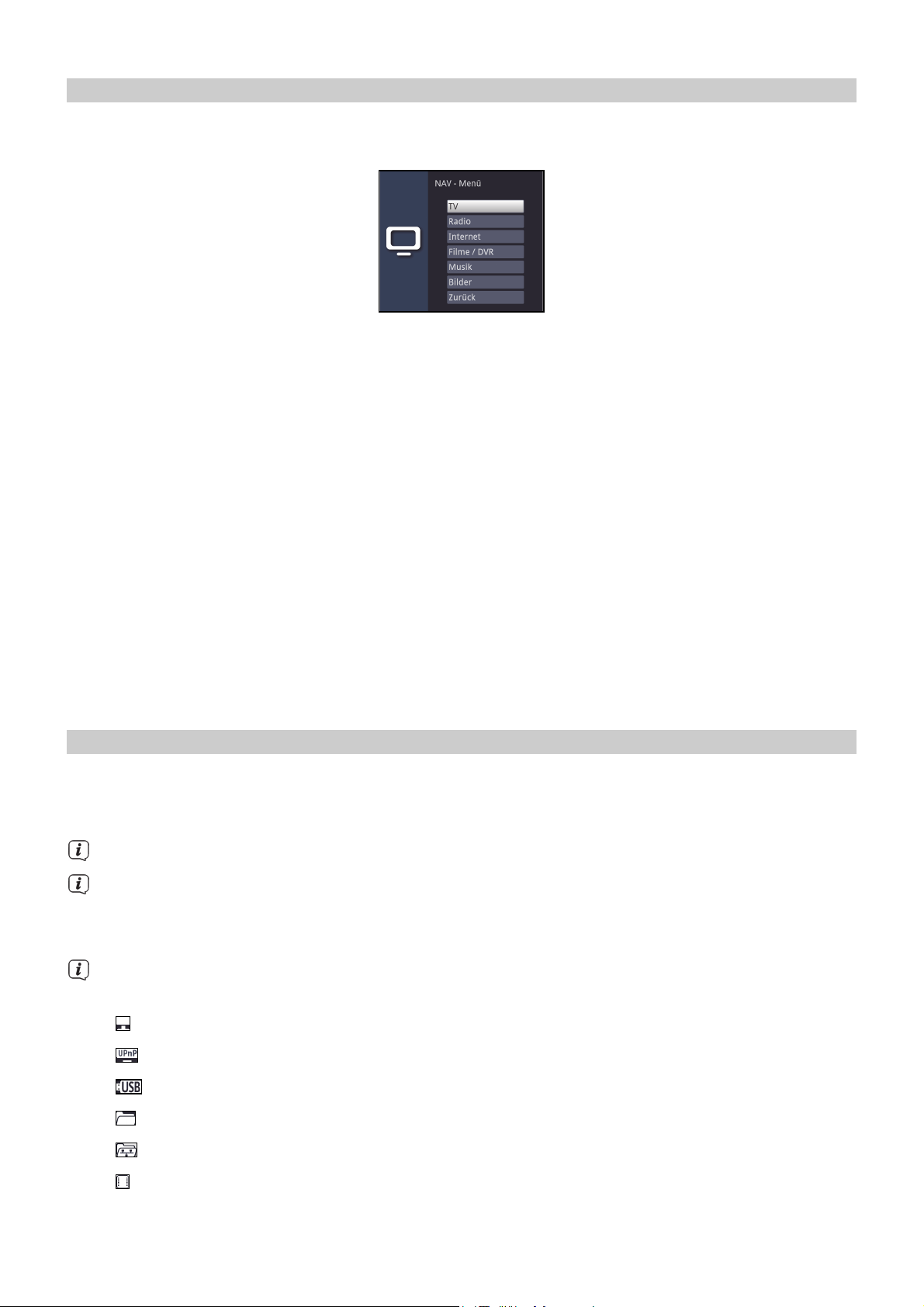
11 Funktionswahl
> Durch Drücken der Taste Navigator/Funktionswahl können Sie das Navigationsmenü (NAV-Menü)
öffnen, um die gewünschte Funktion auszuwählen.
> Markieren Sie mit Hilfe der Pfeiltasten auf/ab die Funktion, die Sie aufrufen möchten.
TV:
TV-Betrieb: Wiedergabe der TV-Programme.
Radio: Radio-Betrieb: Wiedergabe der Radio-
Programme/Internetradio.
Internet: Internetbetrieb: Aufruf der in der Internet-Liste
vorhandenen Internetlinks
Filme/DVR: Filme-/DVR Navigator: Aufruf der auf einem an der USB-Buchse
angeschlossenen Geräte oder auf einem freigegebenen Netzlaufwerk
gespeicherten oder per UPnP verfügbaren Video-Dateien (Punkt 11.1).
Musik: Musiknavigator: Aufruf der auf einem an der USB-Buchse angeschlossenen
Geräte oder auf einem freigegebenen Netzlaufwerk gespeicherten oder per
UPnP verfügbaren Musik Titel (Punkt 11.2).
Bilder: Bildernavigator: Aufruf der auf einem an der USB-Buchse angeschlossenen
Geräte oder auf einem freigegebenen Netzlaufwerk gespeicherten oder per
UPnP verfügbaren Bilder (Punkt 11.3).
> Bestätigen Sie mit OK, um die markierte Funktion auszuwählen.
11.1 Wiedergabe von Filmen
Sie können mit Ihrem Gerät Dateien, die auf einem angeschlossenen USB-Gerät, auf einem freigegebenen
Netzlaufwerk oder einem UPnP-Gerät gespeichert sind, wiedergeben. TS- und TS4-Dateien sind durch die
PVR-/DVR-Funktion eines TechniSat Receivers oder Fernsehers aufgezeichnete Sendungen. Die MPEG2-,
DIVX-, MKV-, TS- und TS4-Dateien werden im Folgenden vereinfacht als Filmdateien bezeichnet.
Wie Sie Dateien kopieren können, ist in Punkt 13 erläutert.
Angeschlossene USB-Geräte sollten im Filesystem FAT32 formatiert sein, andernfalls könnten
Einschränkungen z.B. beim Bearbeiten der Daten auftreten.
> Rufen Sie mit Hilfe der Funktionswahl (Punkt 11) die Funktion Filme/DVR auf.
Der Filmnavigator erscheint in der nach Punkt 13.6.2 eingestellten Startansicht. Hierbei haben die
Symbole folgende Bedeutung:
Netzwerklaufwerk
UPnP-Gerät
USB-Gerät (jede Partition wird als einzelnes USB-Gerät angezeigt)
Ordner
Netzwerkordner
Filmdatei
88
Page 89

Beachten Sie hierzu unbedingt auch die Hinweise und Einstellungen zur globalen und
nutzerabhängigen Kindersicherung unter Punkt 16.
> Wählen Sie die Quelle/das Laufwerk und/oder den Ordner aus, der die wiederzugebende Datei
enthält.
Bei der Auswahl von Netzwerklaufwerken kann je nach Freigabestatus des Laufwerkes eine Abfrage
des Benutzernamens sowie des Passwortes erscheinen. Geben Sie in diesem Fall mit Hilfe der
virtuellen Tastatur die entsprechenden Daten ein.
> Wählen Sie zum Starten des Films die wiederzugebende Datei aus. Es erscheint am unteren Bildrand
eine Infobox mit der Gesamtspielzeit, der aktuellen Position und einem Fortschrittsbalken sowie dem
Dateinamen und der Quelle, von der diese Datei wiedergegeben wird.
Während der Wiedergabe stehen auch die Funktionen Status (Punkt 9.4.9), Tonoption (Punkt 9.7),
Formatumschaltung/Zoom (Punkt 9.12) und, sofern in der Filmdatei vorhanden, Untertitel (Punkt
9.11) sowie Videotext (Punkt 9.9) zur Verfügung.
> Um den Filmnavigator während der Wiedergabe wieder zu öffnen, drücken Sie die Taste OK.
> Mit Hilfe des Eintrages Aufwärts sowie der Taste Zurück können Sie eine Ordnerebene aufwärts
schalten.
> Über die Optionsauswahl Punkt Gehe zu können Sie direkt in einem Schritt zur Geräteansicht
springen.
> Mit Hilfe der Optionsauswahl Punkte Alle Dateien anzeigen bzw. Abspielbare Dateien anzeigen
können Sie auswählen, ob alle oder nur die aus diesem Navigator heraus abspielbaren Dateien
angezeigt werden sollen.
Die Filterung der abspielbaren Dateien erfolgt anhand des Dateityps.
11.1.1 Pause / Standbild
> Um die Wiedergabe einer Filmdatei anzuhalten (Standbild), drücken Sie während der Wiedergabe die
Taste Pause/Wiedergabe bzw. die Taste Standbild. Es erscheint eine kleine Infobox mit der
Gesamtspielzeit, der aktuellen Position und einem Fortschrittsbalken sowie dem Pausesymbol
IIII
.
> Drücken Sie die jeweilige Taste erneut um die Wiedergabe von der gleichen Stelle an fortzusetzen.
11.1.2 Schnelles Vor- und Zurückspulen
Um zu einer bestimmten Stelle eines Films zu gelangen, verfügt Ihr Receiver über die Funktionen schnelles
Spulen vor und zurück.
> Betätigen Sie während der Wiedergabe die Taste Vorspulen bzw. die Taste Rückspulen. Es erscheint
die Einblendung bzw. in der zuvor erwähnten kleinen Infobox. Der Film wird nun mit 4-facher
Geschwindigkeit in die gewählten Richtung wiedergegeben.
> Drücken Sie die Taste Vorspulen bzw. Rückspulen erneut, steigert sich die Geschwindigkeit auf 16-
fach und die Einblendung wechselt zu bzw. .
> Drücken Sie die Taste Vorspulen bzw. Rückspulen noch einmal, steigert sich die
Suchlaufgeschwindigkeit auf 64-fach (Einblendung bzw. ).
> Durch erneutes Drücken der Taste Vorspulen bzw. Rückspulen können Sie in 10 Minuten-Schritten
vor- bzw. zurückspringen.
> Ist die gesuchte Stelle des Films erreicht, gelangen Sie durch Drücken der Taste Pause/Wiedergabe in
den normalen Wiedergabebetrieb.
89
Page 90

11.1.3 Filmwiedergabe beenden
> Drücken Sie die Taste Stop, um die Wiedergabe zu beenden.
Die Wiedergabe wird beendet und Ihr Receiver kehrt in den Normalbetrieb zurück.
11.2 Musik-Wiedergabe
Sie können mit Ihrem Receiver Dateien, die im MP3, oder FLAC Format auf einem angeschlossenen USBGerät, auf einem freigegebenen Netzlaufwerk oder einem UPnP-Gerät gespeichert sind, wiedergeben.
Wie Sie Dateien kopieren können, ist in Punkt 13 erläutert.
> Rufen Sie mit Hilfe der Funktionswahl (Punkt 11) die Funktion Musik auf.
Der Musiknavigator erscheint in der nach Punkt 13.6.2 eingestellten Startansicht. Hierbei haben die
Symbole folgende Bedeutung:
Netzwerklaufwerk
UPnP-Gerät
USB-Gerät (jede Partition wird als einzelnes USB-Gerät angezeigt)
Ordner
Netzwerkordner
Filmdatei
Beachten Sie hierzu unbedingt auch die Hinweise und Einstellungen zur globalen und
nutzerabhängigen Kindersicherung unter Punkt 16.
> Wählen Sie die Quelle/das Laufwerk und/oder den Ordner/die Wiedergabeliste aus, der/die die
wiederzugebende Datei enthält.
Bei der Auswahl von Netzwerklaufwerken kann je nach Freigabestatus des Laufwerkes eine Abfrage
des Benutzernamens sowie des Passwortes erscheinen. Geben Sie in diesem Fall mit Hilfe der
virtuellen Tastatur die entsprechenden Daten ein.
> Wählen Sie zum Starten der Musikwiedergabe die wiederzugebende Datei aus. Es erscheint nun die
Wiedergabeansicht des Navigators und die ausgewählte Datei wird wiedergegeben. Anschließend
erfolgt automatisch die Wiedergabe der übrigen, sich auf dem Quellmedium, in dem gewählten
Ordner bzw. in der gewählten Wiedergabeliste befindlichen Dateien.
> Um während der Wiedergabe wieder die Navigationsansicht des Musiknavigators zu öffnen, drücken
Sie die Taste Zurück.
> Mit Hilfe des Eintrages Aufwärts sowie der Taste Zurück können Sie eine Ordnerebene aufwärts
schalten.
90
Page 91

> Haben Sie während einer laufenden Wiedergabe die Navigationsansicht aufgerufen und befinden sich
nun in einem anderen Laufwerk/Ordner oder Wiedergabeliste, so können Sie mit Hilfe der
Optionsauswahl Punkt Zurück zur Wiedergabe (Musik) zurück zur laufenden Wiedergabe in die
Wiedergabeansicht springen ohne dass ein anderer Titel ausgewählt oder die Wiedergabe
unterbrochen wird.
> Über die Optionsauswahl Punkt Gehe zu können Sie direkt in einem Schritt zur Geräteansicht
springen.
> Mit Hilfe der Optionsauswahl Punkt Alle Dateien anzeigen bzw. Abspielbare Dateien anzeigen
können Sie auswählen, ob alle oder nur die aus diesem Navigator heraus abspielbaren Dateien
angezeigt werden sollen.
Die Filterung der abspielbaren Dateien erfolgt anhand des Dateityps.
11.2.1 Titelinformation
> Durch Drücken der Taste Info werden weitere Informationen zu dem ausgewählten Titel dargestellt,
sofern diese in dem ID3-Tag des Titels vorhanden sind.
> Drücken Sie die Info Taste erneut, um die Informationen wieder auszublenden.
11.2.2 Titelsprung
> Drücken Sie die Pfeiltaste auf/ab oder die Tasten Programm +/-, um zum nächsten bzw. vorherigen
Titel zu springen.
> Mit Hilfe der Tasten Seite auf/ab wird die Liste um eine Seite vor- bzw. zurückgeblättert und der nun
markierte Titel wiedergegeben.
Beachten Sie, dass Sie in der Zufallswiedergabe mit den Pfeiltasten auf/ab zum nächsten bzw.
vorherigen Titel der normalen Reihenfolge,
entsprechend der angezeigten Liste, und mit den Tasten Programm +/- zum nächsten bzw.
vorherigen zufälligen Titel springen.
11.2.3 Pause
> Durch Drücken der Taste Pause/Wiedergabe wird die Wiedergabe angehalten (Pause).
> Durch nochmaliges Drücken der Taste wird die Wiedergabe an der gleichen Stelle fortgesetzt.
11.2.4 Vor-/Zurückspulen
> Durch evtl. mehrmaliges Drücken der Taste Vorspulen bzw. Rückspulen können Sie den laufenden
Musik-Titel vor- bzw. zurückspulen. Dabei werden die einzelnen Spulgeschwindigkeiten gemäß
folgender Tabelle angezeigt.
> Drücken Sie während der Einblendung bzw. die Taste Vorspulen bzw. Rückspulen, so
wird um jeweils 10 Minuten vor- bzw. zurückgesprungen.
> Um die Wiedergabe fortzusetzen, betätigen Sie die Taste Pause/Wiedergabe.
Anzeige Wiedergabemodus
Vorspulen 4-fach
Vorspulen 16-fach
Vorspulen 64-fach
Rückspulen 4-fach
Rückspulen 16-fach
Rückspulen 64-fach
91
Page 92

11.2.5 Musik-Wiederholfunktion
Zusätzlich zum normalen Wiedergabebetrieb stehen auch zwei Wiederholfunktionen zur Verfügung:
> Mit Hilfe der Optionsauswahl Punkt Wiederholen können Sie die gewünschte Wiederholoption
auswählen.
In der Einstellung Titel wird der gerade laufende Titel und in der Einstellung Alle alle im gewählten
Verzeichnis befindlichen Titel wiederholt bis die Wiederholfunktion wieder auf aus eingestellt wird.
11.2.6 Musik-Zufallswiedergabe
> Über die Optionsauswahl unter Punkt Zufall können Sie die Zufallswiedergabe an- bzw. ausschalten.
Bei angeschalteter Zufallswiedergabe werden die Titel in zufälliger Reihenfolge abgespielt. Beachten
Sie hierzu auch die veränderte Navigation unter Punkt 11.2.2.
11.2.7 Musik-Wiedergabeliste
11.2.7.1 Musik-Wiedergabeliste im Gerät erstellen
Sie haben die Möglichkeit eine Wiedergabeliste (Playlist) zu erstellen, um die Wiedergabe von Musik Dateien
oder Radioaufahmen komfortabler zu gestalten.
> Markieren Sie wie unter Punkt 11.2 beschrieben eine Musik Datei oder einen Ordner mit Musik Dateien,
die bzw. den Sie in die Wiedergabeliste aufnehmen möchten.
> Wählen Sie in der Optionsauswahl den Punkt Zur Wiedergabeliste hinzufügen, um den markierten
Titel bzw. Ordner zur Playlist hinzuzufügen.
11.2.7.2 Musik-Wiedergabeliste extern erstellen
Es ist auch möglich Wiedergabelisten z. B. am PC zu erstellen und diese anschließend, auf das genutzte
Speichermedium zu kopieren.
Die Musik Datei-/Ordnerstruktur der Titel, welche in eine Playlist aufgenommen werden sollen, müssen
auf dem PC und Receiver identisch vorhanden sein.
Die Playlisten müssen mit relativen Einträgen des Arbeitsverzeichnisses erstellt werden. Das heißt, dass
in den Einträgen nur der Musik Titel sowie der Ordner, in dem sich der Musik Titel befindet, angegeben
ist. (Keine Laufwerksbuchstaben)
Die Playlisten müssen im Format “pls” oder “m3u” gespeichert werden.
11.2.7.3 Titel aus der Wiedergabeliste entfernen / Wiedergabeliste löschen
> Markieren Sie wie unter Punkt 11.2 beschrieben einen Titel in einer Wiedergabeliste bzw. eine
Wiedergabeliste.
> Über die Optionsauswahl können Sie durch Auswahl des Punktes Aus Wiedergabeliste entfernen
den markierten Titel aus der Wiedergabeliste entfernen bzw. durch Auswahl des Punktes
Wiedergabeliste löschen die gesamte Wiedergabeliste löschen.
Einzelne Titel können nur aus Wiedergabelisten im pls-Format gelöscht werden.
11.2.8 Stopp/Musik Wiedergabe beenden
> Drücken Sie die Taste Stop, um die Wiedergabe zu beenden.
Die Wiedergabe wird beendet und Ihr Receiver kehrt in den Normalbetrieb zurück.
92
Page 93

11.3 Bilderwiedergabe
Sie können mit Ihrem Receiver Dateien, die im JPG oder BMP Format auf einem USB-Stick, auf einem
freigegebenen Netzlaufwerk oder einem UPnP-Gerät gespeichert sind, wiedergeben.
Wie Sie Dateien kopieren können, ist in Punkt 13 erläutert.
Viele digitale Fotokameras fügen den eigentlichen Bilddaten sogenannte EXIF-Daten hinzu. Diese EXIF-
Daten enthalten z. B. Informationen über verschiedene Aufnahmeparameter, Besitzerinformationen
oder das Bild in stark verkleinerter Version als Vorschaubild. In Abhängigkeit der enthaltenen Daten
kann es vorkommen, dass das gewünschte Bild evtl. nicht, nur teilweise oder in extrem schlechter
Qualität am Bildschirm dargestellt wird. In einem solchen Fall sollten Sie testen, ob das Entfernen
dieser EXIF-Daten Abhilfe schafft. Programme zum Entfernen von EXIF-Daten, sogenannte EXIF-
Remover, können im Internet kostenlos heruntergeladen werden.
> Rufen Sie mit Hilfe der Funktionswahl (Punkt 11) die Funktion Bilder auf.
Der Bildernavigator erscheint in der nach Punkt 13.6.2 eingestellten Startansicht. Hierbei haben die
Symbole folgende Bedeutung:
Netzwerklaufwerk
UPnP-Gerät
USB-Gerät (jede Partition wird als einzelnes USB-Gerät angezeigt)
Ordner
Netzwerkordner
Filmdatei
Beachten Sie hierzu unbedingt auch die Hinweise und Einstellungen zur globalen und
nutzerabhängigen Kindersicherung unter Punkt 16.
> Wählen Sie die Quelle/das Laufwerk und/oder den Ordner/die Wiedergabeliste aus, der/die die
darzustellende Datei enthält.
Bei der Auswahl von Netzwerklaufwerken kann je nach Freigabestatus des Laufwerkes eine Abfrage
des Benutzernamens sowie des Passwortes erscheinen. Geben Sie in diesem Fall mit Hilfe der
virtuellen Tastatur die entsprechenden Daten ein.
> Wählen Sie zum Starten der Bilderwiedergabe die wiederzugebende Datei aus. Es erscheint nun das
markierte Bild in der Vollbildansicht.
> Um während der Wiedergabe wieder die Navigationsansicht des Bildernavigators zu öffnen, drücken
Sie die Taste Zurück.
93
Page 94

> Mit Hilfe des Eintrages Aufwärts sowie der Taste Zurück können Sie eine Ordnerebene aufwärts
schalten.
> Über die Optionsauswahl Punkt Gehe zu können Sie direkt in einem Schritt zur Geräteansicht
springen.
> Mit Hilfe der Optionsauswahl Punkt Alle Dateien anzeigen bzw. Abspielbare Dateien anzeigen
können Sie auswählen, ob alle oder nur die aus diesem Navigator heraus abspielbaren Dateien
angezeigt werden sollen.
Die Filterung der abspielbaren Dateien erfolgt anhand des Dateityps.
11.3.1 Bildinformation
> Durch Drücken der Taste Info werden weitere Informationen zu der ausgewählten Bild Datei
dargestellt, sofern diese in dem EXIF-Tag des Bildes vorhanden sind.
> Drücken Sie diese Taste erneut, um die Informationen wieder auszublenden.
11.3.2 Nächstes/vorheriges Bild anzeigen
> Drücken Sie die Pfeiltaste auf/ab oder die Tasten Programm +/-, um zum nächsten bzw. vorherigen
Bild zu springen.
Der Wechsel zum nächsten Bild kann auch über die Diashowfunktion (Punkt 11.3.6) automatisch
erfolgen.
Beachten Sie, dass Sie in der Zufallswiedergabe mit den Pfeiltasten auf/ab zum nächsten bzw.
vorherigen Bild der normalen Reihenfolge, entsprechend der Anzeige in der Liste, und mit den Tasten
Programm +/- zum nächsten bzw. vorherigen zufälligen Bild springen.
11.3.3 Bild zoomen/Bildformat ändern
Durch diese Funktion können Sie in das dargestellte Bild hineinzoomen (das Bild vergrößern) sowie das
Formatverhältnis des Bildes Ihren Wünschen entsprechend anpassen.
> Durch Drücken der Taste Zoom/Format wird die Zoom-/Formateinstellung geöffnet und erscheint am
Bildschirm.
> Um das Bild den Wünschen entsprechend anzupassen stehen folgende Möglichkeiten zur Verfügung:
rote Funktionstaste Bildhöhe vergrößern
grüne Funktionstaste Bildhöhe verringern
gelbe Funktionstaste Bildbreite vergrößern
blaue Funktionstaste Bildbreite verringern
Pfeiltaste auf Bild nach oben schieben (nur bei
vergrößerter Bildhöhe)
Pfeiltaste ab Bild nach unten schieben (nur bei
vergrößerter Bildhöhe)
OK-Taste Zoomstufen durchschalten
Pfeiltaste links Benutzerdefinierte Formateinstellung zurücksetzen
> Um die Formatumschaltung auszublenden, betätigen Sie die Taste Zurück.
94
Page 95

11.3.4 Bild drehen
> Durch Drücken der blauen bzw. roten Funktionstaste sowie mit Hilfe der Optionsauswahl unter Punkt
Drehe kann das Bild im Uhrzeigersinn bzw. gegen den Uhrzeigersinn gedreht werden.
11.3.5 Zufallsauswahl
> Über die Optionsauswahl unter Punkt Zufall können Sie die Zufallswiedergabe an- bzw. ausschalten.
Bei angeschalteter Zufallswiedergabe werden die Bilder in zufälliger Reihenfolge ausgewählt. Beachten
Sie hierzu auch die veränderte Navigation unter Punkt 11.3.2.
11.3.6 Diashow
Sie haben die Möglichkeit Bilder in einer Diashow wiederzugeben. Durch diese Funktion werden die Bilder
automatisch nacheinander auf dem Bildschirm wiedergegeben.
11.3.7 Diashow starten
> Wählen Sie wie unter Punkt 11.3 beschrieben die Datei aus, mit der Sie die Diashow starten möchten.
> Durch Drücken der Taste Pause/Wiedergabe werden alle Bilder eines Ordners oder einer
Wiedergabeliste automatisch nacheinander beim markierten Bild beginnend wiedergegeben.
Sie können die Diashow auch mit Hilfe der Auswahl der Anzeigezeit (Punkt 11.3.9), während das Bild in
der Vollbildansicht dargestellt wird, starten.
Während der Diashow können Sie auch manuell wie unter Punkt 11.3.2 beschrieben zum
nächsten/vorherigen Bild schalten sowie ein Bild gemäß Punkt 11.3.4 drehen.
11.3.8 Pause
> Durch Drücken der Taste Pause/Wiedergabe pausiert die Wiedergabe.
> Durch erneutes Drücken der Taste wird die Wiedergabe fortgesetzt.
11.3.9 Bildwechselgeschwindigkeit einstellen
> Mit Hilfe der Optionsauswahl können Sie unter dem Punkt Anzeigedauer die
Bildwechselgeschwindigkeit in den Stufen 3 s, 5 s, 10 s, 15 s, 30 s, 1 min und 2 min einstellen.
Bitte beachten Sie, dass bei großen Dateien und kurz eingestellter Anzeigedauer das Bild unter
Umständen nicht in der eingestellten Bildwechselzeit dargestellt werden kann. In diesem Fall wird das
Bild
dargestellt nachdem dies fertig eingelesen wurde.
11.3.10 Wiederholfunktion
> Mit Hilfe der Optionsauswahl Punkt Wiederholen können Sie auswählen, ob die Diashow nach dem
Darstellen des letzten Bildes enden (aus) oder erneut beginnen (an) soll.
95
Page 96

11.3.11 Bilder-Wiedergabeliste
11.3.11.1 Bilder-Wiedergabeliste erstellen
Sie haben die Möglichkeit eine Wiedergabeliste (Playlist) zu erstellen, um die Wiedergabe von Bildern oder
Radioaufahmen komfortabler zu gestalten.
> Markieren Sie wie unter Punkt 11.3 beschrieben eine Bild-Datei oder einen Ordner mit Bild-Dateien, die
bzw. den Sie in die Wiedergabeliste aufnehmen möchten.
> Wählen Sie in der Optionsauswahl den Punkt Zur Wiedergabeliste hinzufügen, um den markierten
Titel bzw. Ordner zur Playlist hinzuzufügen.
11.3.11.2 Bild aus der Wiedergabeliste entfernen/Wiedergabeliste löschen
> Markieren Sie wie unter Punkt 11.3 beschrieben ein Bild in einer Wiedergabeliste bzw. eine
Wiedergabeliste.
> Über die Optionsauswahl können Sie durch Auswahl des Punktes Aus Wiedergabeliste entfernen
das markierte Bild aus der Wiedergabeliste entfernen bzw. durch Auswahl des Punktes
Wiedergabeliste löschen die gesamte Wiedergabeliste löschen.
11.3.12 Stopp/Bilderansicht beenden
> Um die Wiedergabe zu stoppen und in den Normalbetrieb zurückzukehren, betätigen Sie die Taste
TV/Radio.
11.4 Internet
Ihr Gerät bietet Ihnen über einen vorhandenen Breitband-Anschluss den Zugang zum Internet. Dazu muss
der Receiver entweder über LAN oder über WLAN mit dem Heimnetzwerk/DSL-Router verbunden werden.
Durch den Internet-Zugang stehen Ihnen verschiedene Internet-Funktionen wie freies Browsen, die Nutzung
interaktiver Dienste, Video on Demand und das neue TechniSat-Serviceportal ISIO Live zur Verfügung.
Eine vorprogrammierte Internet-Liste erleichtert das Aufrufen einiger interessanter Internetseiten. Diese
Liste kann nach Ihren eigenen Wünschen ergänzt und verändert werden.
Um eine störungsfreie Darstellung bei Bewegtbildern zu gewährleisten, muss eine Mindestbandbreite
von 3Mbit/s zur Verfügung stehen. Liegt die Bandbreite darunter, kann dies zu Störungen (Ruckler,
Standbilder) führen, die nicht auf eine Fehlfunktion des Gerätes zurückzuführen sind.
11.4.1 Aufruf von Internetseiten mit Hilfe der Internetliste
> Drücken Sie aus dem Normalbetrieb heraus zweimal die Taste WWW.
oder
> Wenn schon eine Internetseite geöffnet ist, drücken Sie einmal die Taste WWW. Es erscheint nun der
Internetlisten-Navigator. Der zuletzt aufgerufene Internetlink ist markiert.
> Nun können Sie mit den Pfeiltasten auf/ab, den Seite auf/ab sowie den Zifferntasten den
gewünschten Internetlink markieren.
96
Page 97

> Durch Drücken der Taste OK wird der markierte Internetlink geöffnet. Die Dauer, bis die gewählte Seite
angezeigt wird, hängt von der gewählten Seite und der Bandbreite Ihres DSL-Anschlusses ab.
11.4.1.1 Liste auswählen
Um das Auffinden von Internetlinks zu erleichtern, verfügt Ihr Gerät über verschiedene Internet-Listen. Sie
können alle Ihre nach Punkt 14. konfigurierten Favoritenlisten auswählen und anzeigen lassen.
> Öffnen Sie wie in Punkt 11.4.1 beschrieben die Internet-Liste.
> Wählen Sie mit Hilfe der Optionsauswahl unter dem Punkt Internetlisten die gewünschte Internet-
Liste aus.
11.4.1.2 Internet-Liste auswählen und filtern
Um das Auffinden von Internetlinks zu erleichtern, können die Internetlinkliste nach verschiedenen Kriterien
sortieren oder filtern lassen.
> Drücken Sie die Taste WWW. Es erscheint die aktive Internetlinkliste.
> Nun können Sie mit Hilfe der Optionsauswahl die gewünschte Internetliste öffnen.
97
Page 98

Ansicht
Die Option Ansicht ermöglicht Ihnen die Anzeigereihenfolge der Links zu ändern. Es stehen die Optionen
Nach Nummer sortieren (Sortierung nach Listeneintrag) oder Nach Name sortieren (Alphabetische
Sortierung) zur Verfügung.
Filter
Durch Setzen eines oder mehrerer Filter können Sie sich nur bestimmte Links anzeigen lassen die die
gewünschten Kriterien erfüllen.
> Markieren Sie die Option Filter und drücken Sie die Taste OK.
> Nun wählen Sie die gewünschte Filtergruppe aus und drücken erneut die Taste OK.
> Nun wählen Sie aus der erscheinenden Liste eine gewünschte Filteroption aus und bestätigen die
Auswahl mit der Taste OK.
Die Linkliste zeigt nun nur die Links an, die zu dem gewünschten Kriterium passen. Um die Liste weiter
zu filtern, führen Sie die oben beschriebenen Schritte erneut durch und setzen auf diese Weise einen
weiteren Filter.
Anzeigefilter einzeln entfernen
> Um einen bereits aktiven Genrefilter zu löschen, gehen Sie wie bei der Aktivierung des Filters vor und
markieren den zu entfernenden Filter
> Durch Drücken der Taste OK wird der Genrefilter entfernt.
Alle Anzeigefilter löschen
> öffnen Sie das Optionsmenü mittels der OPT Taste .
> Wählen Sie die Option Filter und drücken Sie die Taste OK.
> Wählen Sie nun [Alle Filter zurücksetzen] und drücken Sie die Taste OK.
Die Linkliste wird nun wieder komplett angezeigt.
Listensuche
Um die Suche nach Internetlinks weiter zu vereinfachen, können Sie die Listensuche verwenden.
> Drücken Sie bei geöffneter Linkliste die grüne Funktionstaste.
> Verwenden Sie nun die virtuelle Tastatur um einen Suchbegriff einzugeben und drücken Sie erneut
die grüne Funktionstaste um die Suche zu starten.
98
Page 99

Die Markierung wird nun auf den nächsten Link bewegt, der mit dem Suchbegriff ünereinstimmt.
> Handelt es sich noch nicht um den gewünschten Link drücken Sie die gelbe Funktionstaste um die
Liste weiter nach dem eingegebenen Suchbegriff zu durchsuchen.
11.4.2 Direkte Adresseingabe (URL-Eingabe)
Zusätzlich zur Möglichkeit der Nutzung der vorprogrammierten Internetlinks, können Sie die gewünschten
Internetseiten durch manuelle Eingabe der Adresse/URL (Uniform Ressource Locator) aufrufen.
> Drücken Sie aus dem Normalbetrieb heraus dreimal die Taste WWW.
oder
> Wählen Sie in der Optionsauswahl den Punkt URL eingeben.
>Die virtuelle Tastatur wird geöffnet, mit der Sie nun die gewünschte URL eingeben können.
11.4.3 Navigieren in der geöffneten Internetseite
Seite vor- /zurückblättern
> Durch Drücken der Taste Zurück können Sie zur vorherigen Seite zurück- und durch Drücken der Taste
Info (vor) zur nachfolgenden Seite vorblättern.
Wie in Punkt 8.6.2.6 beschrieben können Sie zwischen Linknavigation und Mausnavigation wählen.
11.4.3.1 Linknavigation
> Nach dem die gewünschte Internetseite geladen wurde und dargestellt wird, erscheint entweder ein
farblich hervorgehobener Rahmen, eine farblich hervorgehobene Fläche oder ein farblich
hervorgehobener Begriff/Text an einer Position des Bildschirms.
Diese Markierung/dieser Rahmen stellt die aktuelle Position des Cursors dar.
> Mit den Pfeiltasten können Sie die Markierung/den Rahmen zu den dafür vorgesehenen Flächen (z.B.
einem weiterführenden Link, einer Schaltfläche, Drop-Down-Liste usw.) bewegen.
> Durch Drücken der Taste OK, wird die zugehörige Aktion ausgeführt.
11.4.3.2 Mausnavigation
> Auf dem Bildschirm wird ein Mauszeiger angezeigt, denn Sie mit den Pfeiltasten auf Ihrer
Fernbedienung bewegen können.
> Durch Drücken der Taste OK, wird die mit dem Mauszeiger markierte Aktion ausgeführt.
11.4.4 Seiteninhalt aktualisieren
Manchmal ist es sinnvoll bzw. notwendig den Inhalt einer bereits geöffneten Internetseite zu aktualisieren.
> Wählen Sie dazu in der Optionsauswahl den Punkt Aktualisieren.
11.4.5 Ladevorgang abbrechen
> Um das Laden einer Internetseite abzubrechen bzw. zu unterbrechen, wählen Sie mit der
Optionsauswahl den Punkt Abbrechen.
> Fortsetzen können Sie das Laden der Seite wie in Punkt 11.4.4 beschrieben.
11.4.6 Favorit zur Internet-Liste hinzufügen
Häufig genutzte Internetseiten können Sie zur Internet-Liste hinzufügen, um den späteren Aufruf zu
erleichtern.
> Rufen Sie zunächst über die URL-Eingabe die Internetseite auf, die Sie als Favorit zur Internet-Liste
hinzufügen möchten.
> Wählen Sie anschließend in der Optionsauswahl den Punkt Favorit hinzufügen.
Der Link der aufgerufenen Internetseite wird an das Ende der Internet-Liste angefügt. Dieser kann nun wie in
Punkt 14.3 beschrieben, an eine beliebige Stelle der Internet-Liste sortiert oder in andere Favoritenlisten
aufgenommen werden.
99
Page 100

11.4.7 Suchmaschine
> Indem Sie über die Optionsauswahl den Punkt Suchen aufrufen, wird automatisch die Internetseite
der in Punkt 8.6.2.7 ausgewählten Suchmaschine aufgerufen.
11.4.8 Status
Die Statusanzeige gibt Ihnen einen Überblick über einige technische Details der aktiven Internetseite.
> Wählen Sie dazu in der Optionsauswahl den Punkt Status.
> Mit den Pfeiltasten auf/ab können Sie den allgemeinen Status oder den Sicherheitsstatus auswählen
und durch drücken der Taste OK anzeigen lassen.
11.4.9 Internetnutzung beenden
> Um von einer aufgerufenen Internetseite aus in den Normalbetrieb zu wechseln, drücken Sie dreimal
die Taste WWW oder einmal die Taste TV/Radio.
11.5 Speichermedium Auswahl
Wenn im laufendem TV- oder Radio-Betrieb ein Speichermedium eingesteckt wird (siehe auch Punkt 5.5
USB-Buchse), erscheint eine Auswahl mit möglichen Bedienoptionen:
> Wählen Sie Filme wiedergeben aus, um in die Film-Wiedergabe für dieses Speichermedium zu
wechseln (siehe Punkt 11.1).
> Wählen Sie Musik wiedergeben aus, um in die Musik-Wiedergabe für
dieses Speichermedium zu wechseln (siehe Punkt 11.2).
> Wählen Sie Bilder wiedergeben aus, um in die Bilder-Wiedergabe für
dieses Speichermedium zu wechseln (siehe Punkt 11.3).
> Wählen Sie Als Aufnahmemedium auswählen aus, wenn dieses neue Speichermedium als
Aufnahmemedium verwendet werden soll.
Beachten Sie, dass diese Auswahl die in Punkt 13.4 (Aufnahmemedien verwalten) getätigte Einstellung
überschreibt bzw. hier jederzeit wieder geändert werden kann.
> Mit Zurück verlassen Sie diese Auswahl und kehren zurück zur letzten Ansicht, ohne Einstellungen zu
verändern.
100
